Page 1

0
Page 2
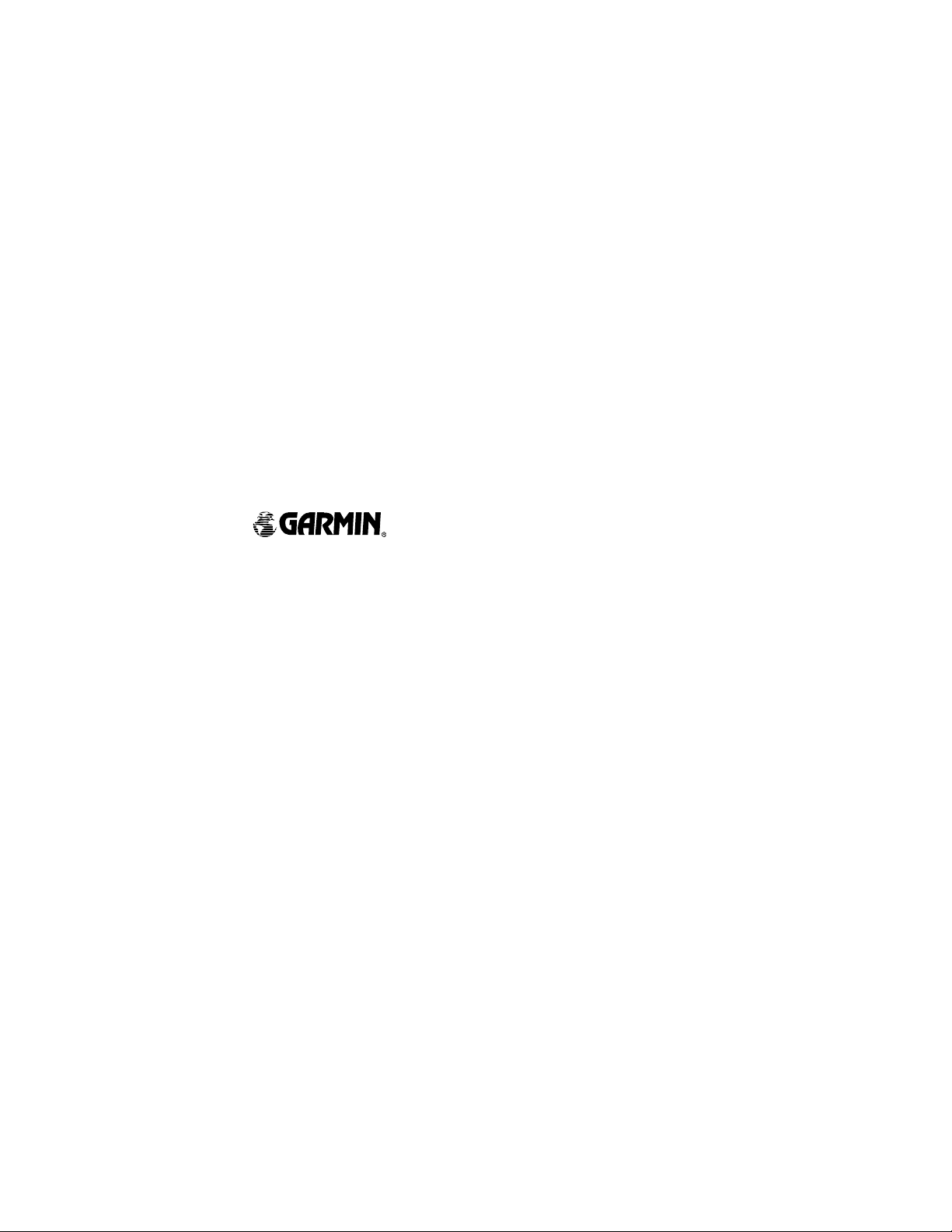
特特特特 別別別別 聲聲聲聲 明明明明
本中文操作說明書版權屬台灣國際航電股份有限公司所有,任何
人(及單位)未經其正式之書面授權允許,不得私自將本說明書內容,
以全部或分割部份方式(包含文字與圖片),進行轉載、轉印、影印拷
貝、更改內容、掃描儲存等行為,供他人使用或銷售。
台灣國際航電股份有限公司(Garmin Corporation)擁有更改或
提升本產品功能的所有權利,且不需額外特別通知任何人及單位(包
含已購買及尚未購買者),若有任何功能上的問題,可以注意本公司的
文宣資訊或上網查詢(中文網站:www.garmin.com.tw)。
GARMIN®、TracBack®、MapSource®、BlueChart®、AutoLocate™
均經商標註冊登記,未經台灣國際航電股份有限公司(Garmin
Corporation)正式授權許可,任何人(及單位)均不得私自使用。
台灣國際航電股份有限公司
台北縣 221 汐止市樟樹二路 68 號6 樓
電話:02-26428999 ex 6804, 6807, 6808
傳真:02-26429099
網站:www.garmin.com.tw
2004 年 8 月 P/N:190-00333-02 Rev. A Printed in Taiwan
1
Page 3
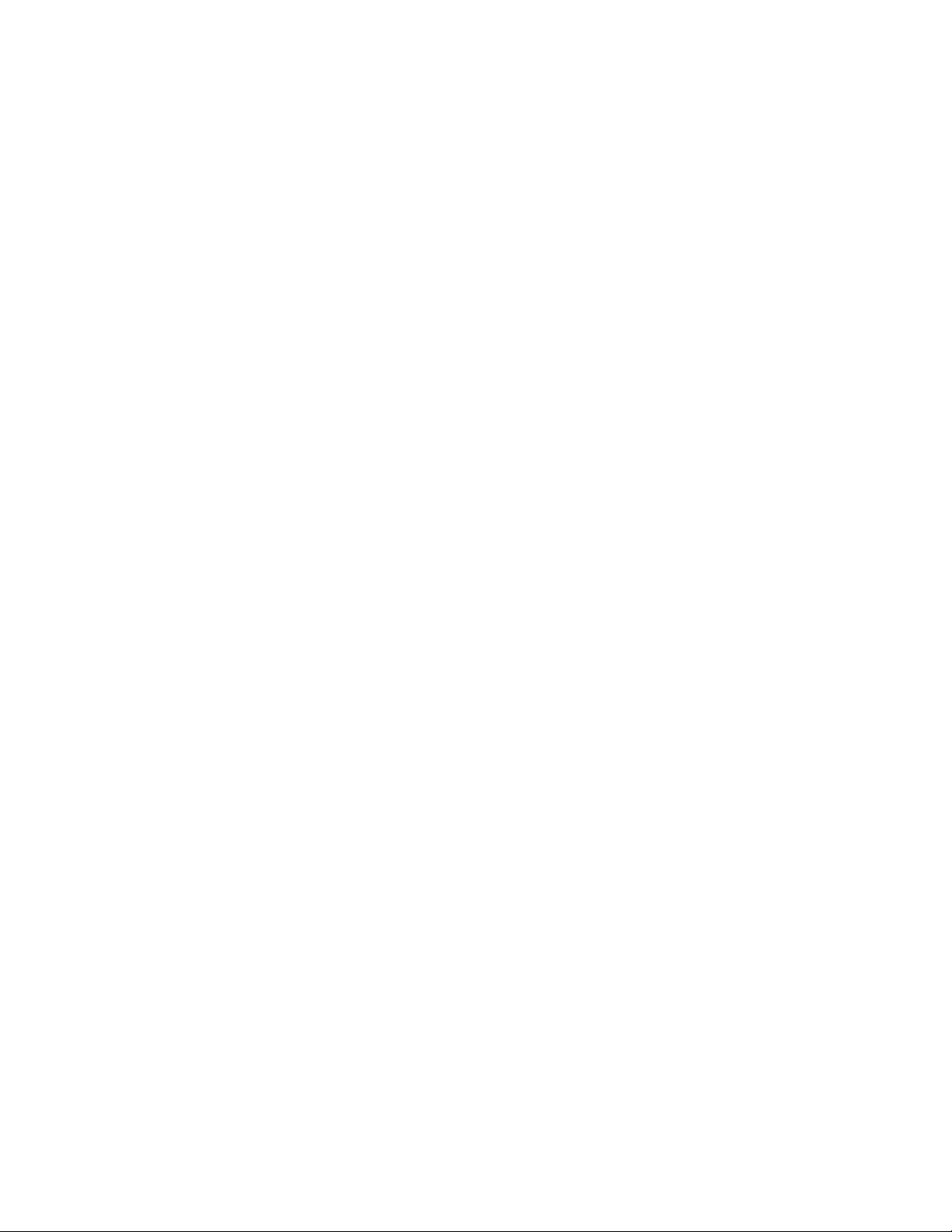
軟體使用授權聲明
軟體使用授權聲明
軟體使用授權聲明軟體使用授權聲明
在您使用 GPSmap 60CS 中文版前,您需同意下列有關本機台
軟體之使用授權限制與聲明,請您務必仔細閱讀下列條文。
在您購買及使用 GPSmap 60CS 中文版接收機時,台灣國際航電
股份有限公司(Garmin Corporation)僅同意您使用已內建於該產品
之中、英文版軟體工具,亦即該軟體原始碼之所有權、智慧財產權,
仍均屬於台灣國際航電股份有限公司所擁有。
上述產品之中、英文版軟體工具之財產所有權,均受到美國政府、
中華民國政府與全球智慧財產權的相關公約保護,全部之軟體程式結
構、組態、原始編碼之商業價值,均歸屬於 Garmin 的商業機密。您
同意不自行將這個軟體重新編譯、組合、修正、轉換組合、轉換工程
或降低人們的使用功能、產生偏差功能等行為,您亦同意不自行出口
或轉口本軟體至其他尚屬美國政府明文禁運地區的國家或地區。請您
遵守上述聲明與條款。
2
Page 4
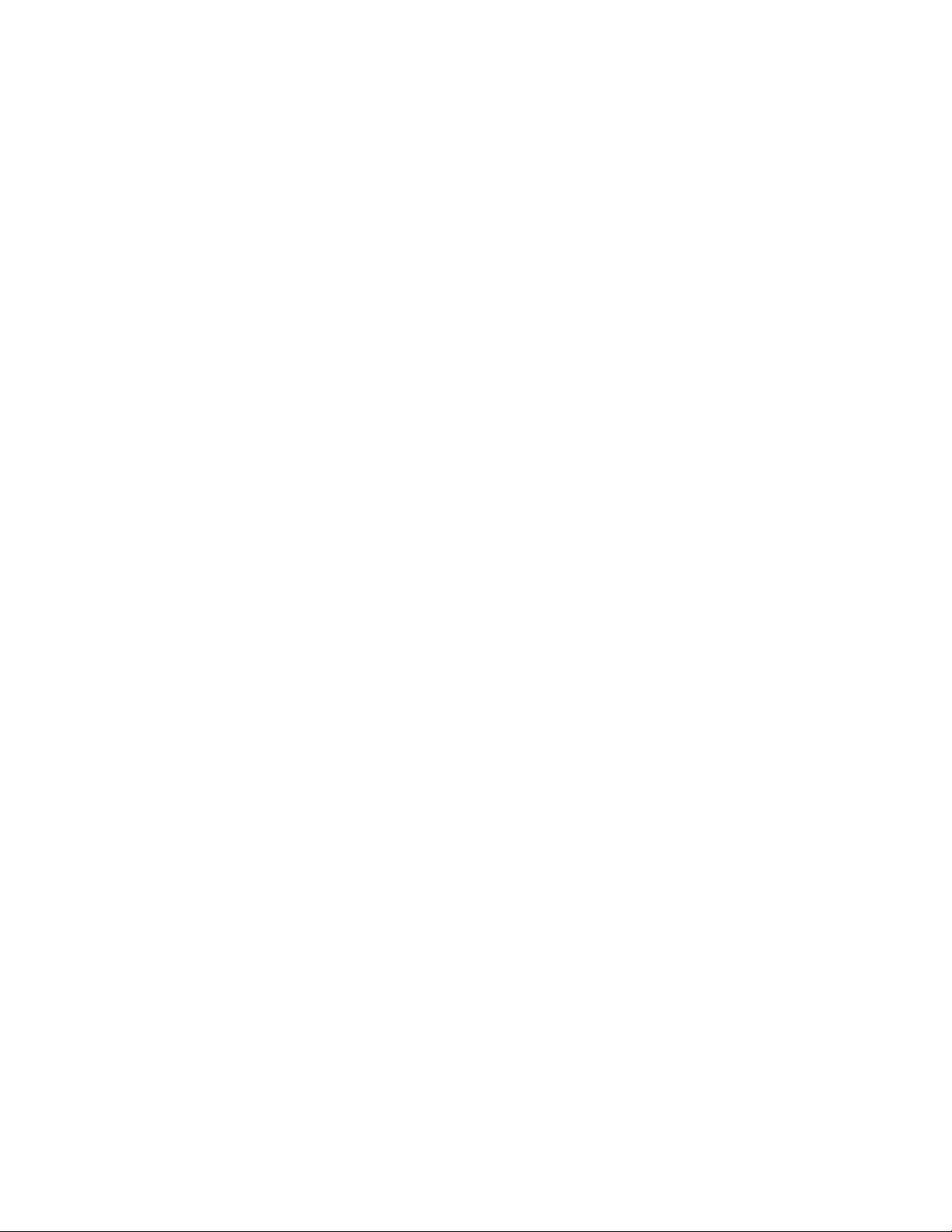
注注注注 意意意意 事事事事 項項項項
全球衛星定位系統(Global Positioning System,GPS),是由美
國國防部發展及管理,並負責該系統的正常運作及定位精度的控制,
基於美國本身的政策考量或國防安全,美國有權在不預先通知或公告
的狀況下,影響整個系統的功能或定位精度(Accuracy),另外在使
用本產品時,由於使用的場合、環境及應用方式不同,使用者必須特
別注意下列事項或說明:
l GPSmap 60CS 雖然已是一個精密的電子導航輔助儀器,但是仍
然可能因為使用者錯誤的操作方式
因為使用者錯誤的操作方式、外在干擾或故障因素等
因為使用者錯誤的操作方式因為使用者錯誤的操作方式
變得不安全
變得不安全,因此使用者需自行承擔風險
變得不安全變得不安全
l GPSmap 60CS 可以使用在多種的環境及活動中,使用者在安裝
時,需自行考慮安裝位置的安全性:汽車安全氣囊、容易因事故
衝擊到駕駛或乘客的位置等,均不適合放置,另外行進間的操作
使用,也需自行注意及承擔安全責任,Garmin 不承擔任何之責
任。
,因此使用者需自行承擔風險。。。。
,因此使用者需自行承擔風險,因此使用者需自行承擔風險
、外在干擾或故障因素等,而
、外在干擾或故障因素等、外在干擾或故障因素等
,而
,而,而
l GPSmap 60CS 屬於一般導航級接收機,並不適用於做精密測量
(Precise Measurement)及高速航空飛行器尋找地面最近點之
用途。
l GPSmap 60CS 符合美國 FCC 法規第 15 條中,關於 Class B 級
數位設備的條件,使用時仍可能會有溫和的無線通訊輻射。使用
者需自行調整使用位置,避免被其他設備干擾,導致信號接收與
運作不正常;另外,也需注意接收機是否會影響到其他通訊設備
之正常工作。上述之干擾狀態並不在本產品之保證事項內,若無
法克服則可諮詢 Garmin 正式授權之經銷商。
l Garmin 的目標與期望,是希望在可接受程度的費用下,獲得最
佳的電子地圖資料,在 GPSmap 60CS 中文版的產品裏,我們
3
Page 5
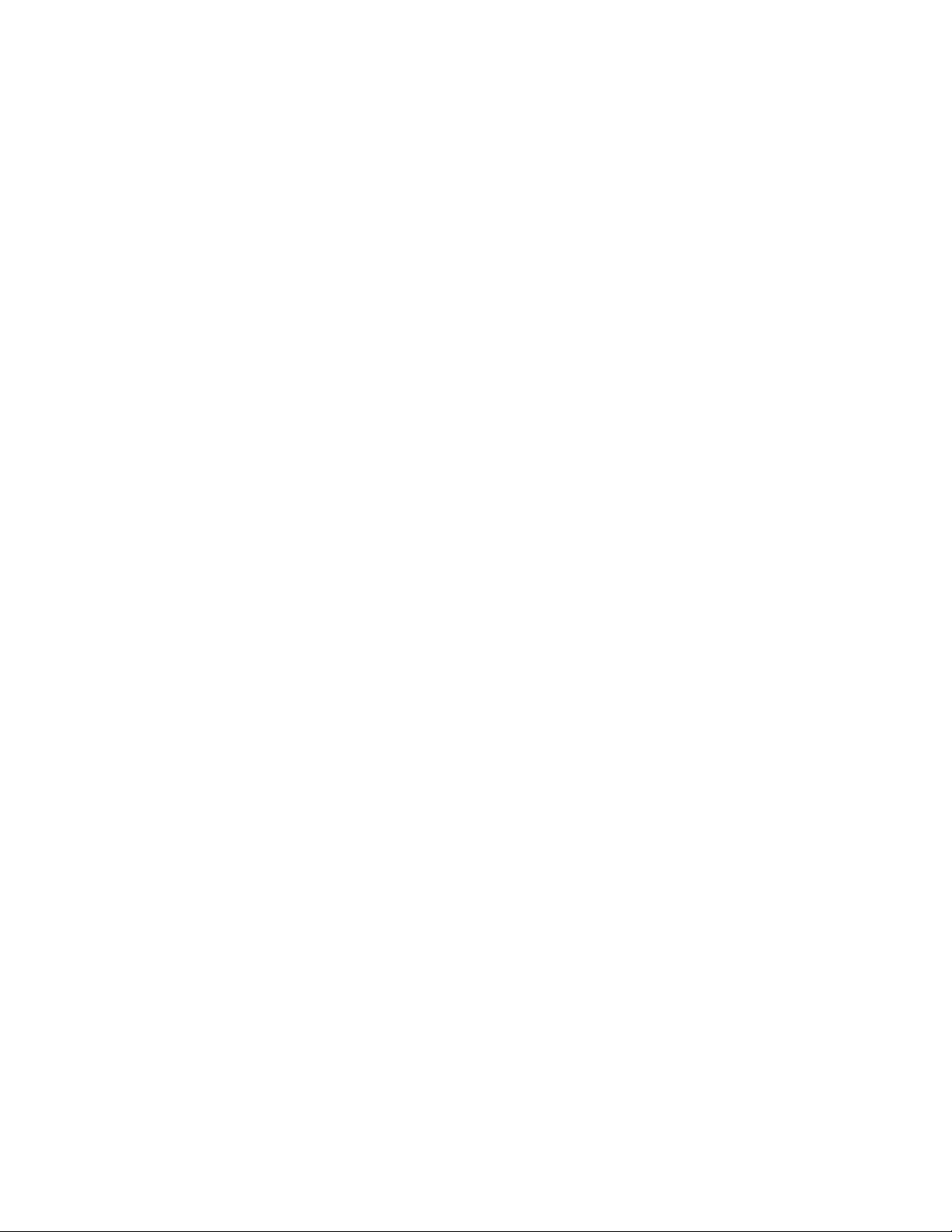
結合政府機關、私人公司及實地調查的資料,提供台灣地區的陸
上電子地圖資料庫,供使用者直接應用。但是全世界任何地區的
地圖都不可能完美的
地圖都不可能完美的,均會有相當程度的不完整性與不準確性
地圖都不可能完美的地圖都不可能完美的
因此在使用本機時
因此在使用本機時,除了參考產品內的資訊外
因此在使用本機時因此在使用本機時
行注意與判斷實地的道路與地點狀態
行注意與判斷實地的道路與地點狀態,有任何不同或需更正之
行注意與判斷實地的道路與地點狀態行注意與判斷實地的道路與地點狀態
處,歡迎提供。
l 本中文操作說明書僅適用於 GPSmap 60CS 中文繁體版使用,若
內容及步驟與原 GPSmap 60CS 接收機本身功能有所相異之
處,則以接收機為準,台灣國際航電股份有限公司將不另外通
知,若有疑問,歡迎來電或詢問正式授權之經銷商。
l GPSmap 60CS 中文繁體版內,所提供之台灣地區電子地圖資料
庫,是以暫存的模式儲存在記憶體內,使用者若再上載其他地圖
入本機內,將會清除掉原有之資料庫,失去原本的道路與生活資
訊點位資料,請注意!
,均會有相當程度的不完整性與不準確性,,,,
,均會有相當程度的不完整性與不準確性,均會有相當程度的不完整性與不準確性
,除了參考產品內的資訊外,使用者也
,除了參考產品內的資訊外,除了參考產品內的資訊外
全世界任何地區的
全世界任何地區的全世界任何地區的
,使用者也需要自
,使用者也,使用者也
需要自
需要自需要自
4
Page 6
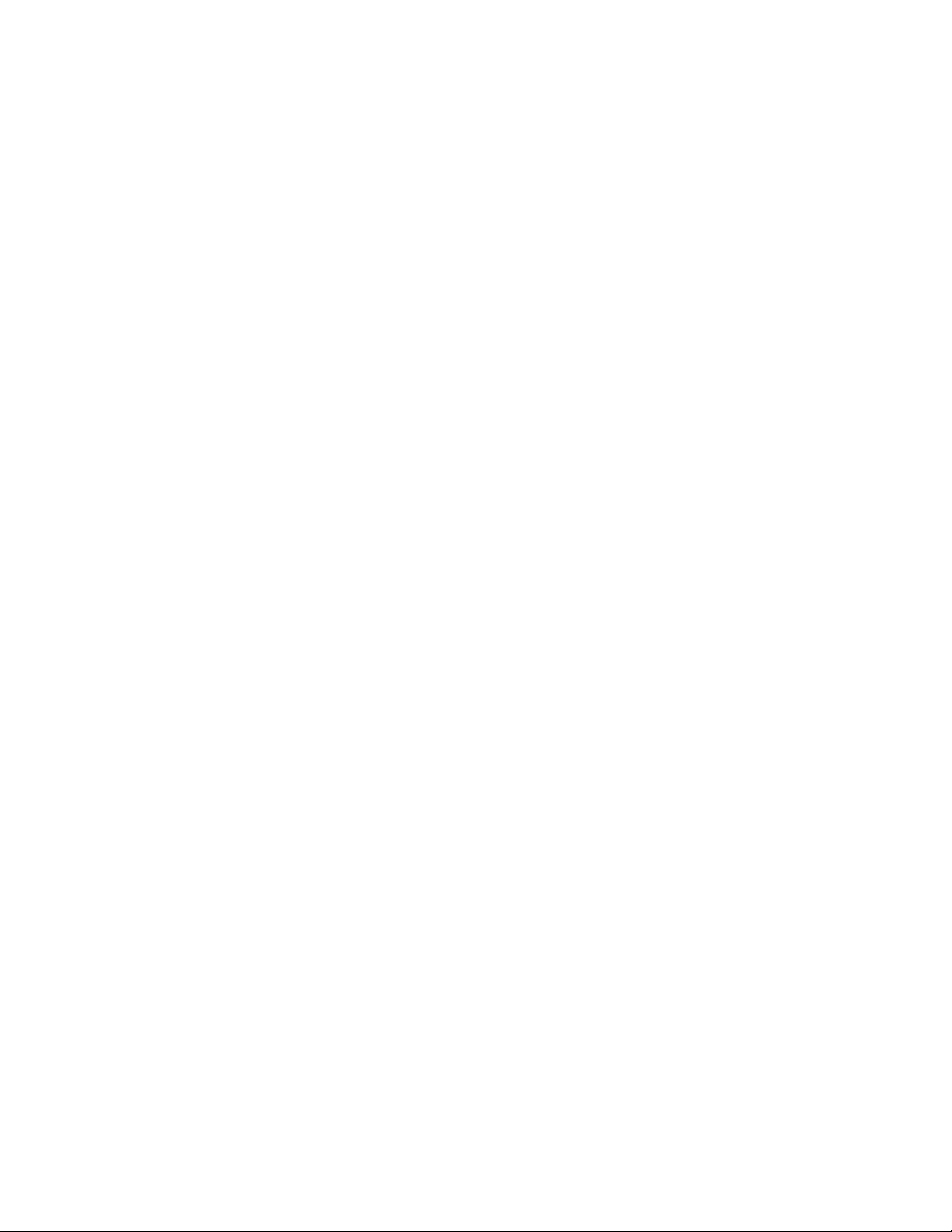
目目目目 錄錄錄錄
特別聲明 …………………………….
軟體使用授權聲明 ………………….
注意事項 …………………………….
第 1 章 功能說明 …………………...
1.1 功能簡介 ………………………..
1.2 規格表 …………………………..
1.3 台灣地區使用須知 ……………..
1.4 按鍵說明 ………………………..
1.5 主畫面功能說明 ………………..
1.6 中文注音輸入法 ………………..
第 2 章 開機定位 ……………………
2.1 一般情形開機定位 ……………...
2.2 特殊情形開機定位 .………….….
2.3 模擬操作 ………………………...
2.4 衛星狀態頁 ……………………...
2.5 電源及燈光開關 ………………...
第 3 章 基本設定 ……………………
3.1 使用者個人資料設定 …………...
3.2 系統設定 ………………………...
3.3 顯示設定………………………....
3.4 介面設定………………………....
3.5 聲響設定………………………….
3.6 畫面順序設定 …………………...
3.7 地圖設定……………………….…
3.8 路線規劃設定 …………………...
3.9 航海設定……………………….…
3.10 時間設定 ……………………….
3.11 單位設定 ……………………….
3.12 方位基準設定 ………………….
第 4 章 電子羅盤及高度計校正 …….
4.1 電子羅盤校正 …………………...
4.2 氣壓式高度計校正 ……………...
4.3 高度計開關 ……………………...
4.4 電子羅盤開關 …………………...
1
2
3
7
第5 章 電子地圖與搜尋功能 …...
7
5.1 電子地圖顯示 ……………….
11
5.2 搜尋分類 …………………….
13
5.3 搜尋方法 …………………….
16
17
19
第 6 章 航點與導航 ……………..
6.1 使用者自建航點 …………….
6.2 現地標定法 ………………….
21
6.3 手動輸入法 ………………….
21
6.4 投影航點法 ………………….
23
6.5 電子地圖法 ………………….
26
6.6 清除航點 …………………….
28
6.7 特殊警示點功能 …………….
30
6.8 航點頁功能選項 …………….
31
第 7 章 導航功能 ………………..
32
7.1 路線規劃導航功能 ………….
33
7.2 直線導航功能 ……………….
36
7.3 羅盤導航頁 ………………….
37
7.4 公路導航頁 ………………….
39
7.5 航行資訊頁 ………………….
40
41
46
第 8 章 航線功能 ………………..
50
8.1 航線編輯 …………………….
52
8.2 航線更改 …………………….
53
8.3 航行資訊 …………………….
55
8.4 清除航線 …………………….
8.5 反向與複製航線 …………….
57
8.6 航線導航 …………………….
57
8.7 停止導航 …………………….
59
62
63
64
64
69
71
80
80
81
83
84
89
91
93
94
96
96
98
99
103
103
106
106
108
110
111
113
114
117
5
Page 7
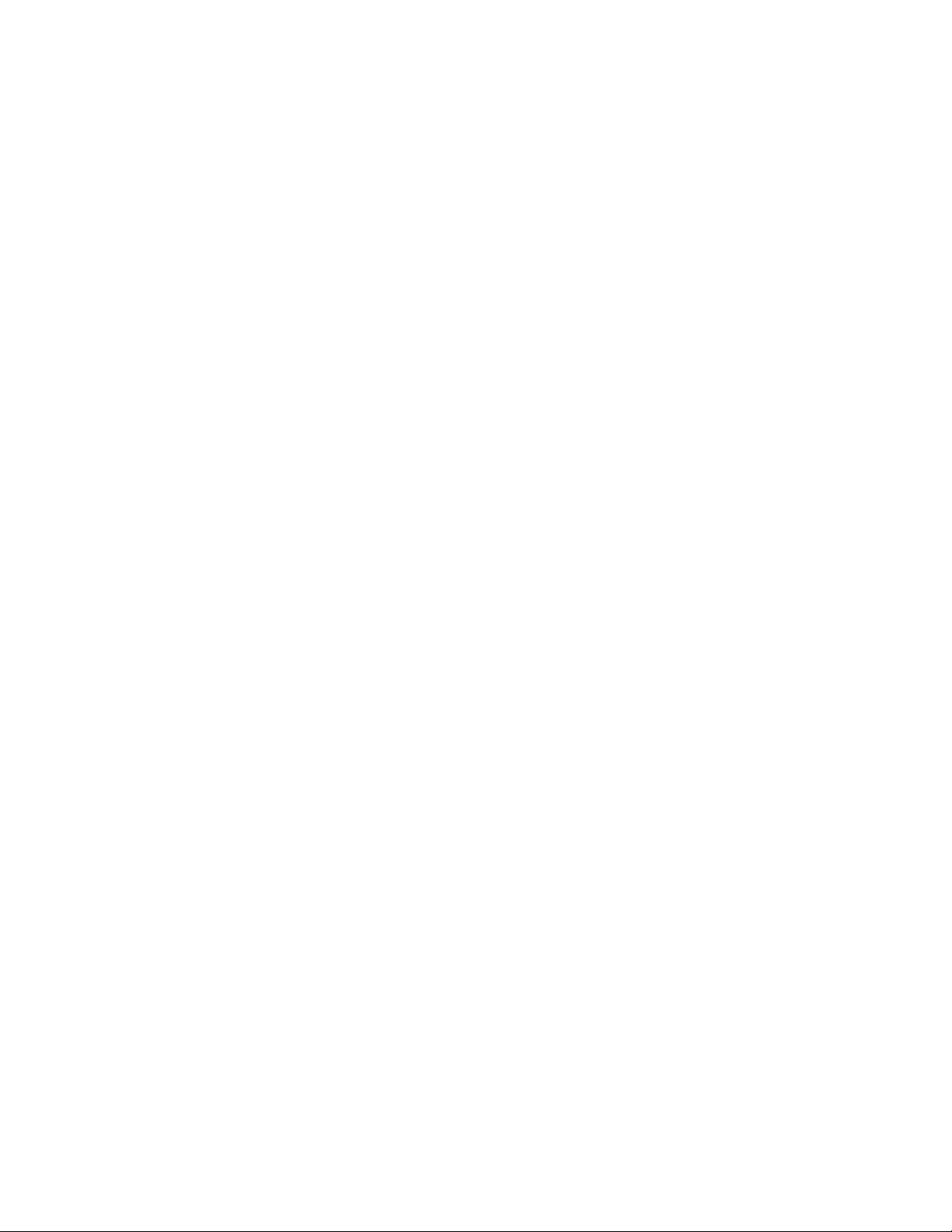
第 9 章 航跡功能 …………………….
9.1 航跡記錄 ………………………...
9.2 暫存航跡設定 …………………...
9.3 儲存航跡設定 …………………...
9.4 航跡導航 ………………………...
9.5 清除航跡 ………………………...
第 10 章 高度計功能 ………………..
10.1 距離-海拔變化對應圖 …………
10.2 時間-海拔變化對應圖 …………
10.3 觀看48 小時氣壓變化圖 ………
10.4 高度計頁海拔資訊 …………….
10.5 儲存航跡之海拔變化曲線圖 ….
10.6 面積計算 ……………………….
118
第 11 章 附屬功能 ………………
118
11. 1 狩獵/釣魚最佳時間 ……….
119
11. 2 日月天文時間 ……………..
120
11. 3 日曆功能 …………………..
121
11. 4 計算機功能 ………………..
122
11. 5 鬧鐘功能 …………………..
11. 6 遊戲功能 …………………..
11.7 Geocache ………………….. 138
124
125
附錄 A GPS 基本原理 …………..
127
附錄 B 輸出介面說明 …………..
128
附錄 C 產品保證說明 …………..
129
131
132
133
133
134
135
136
137
138
139
142
143
6
Page 8
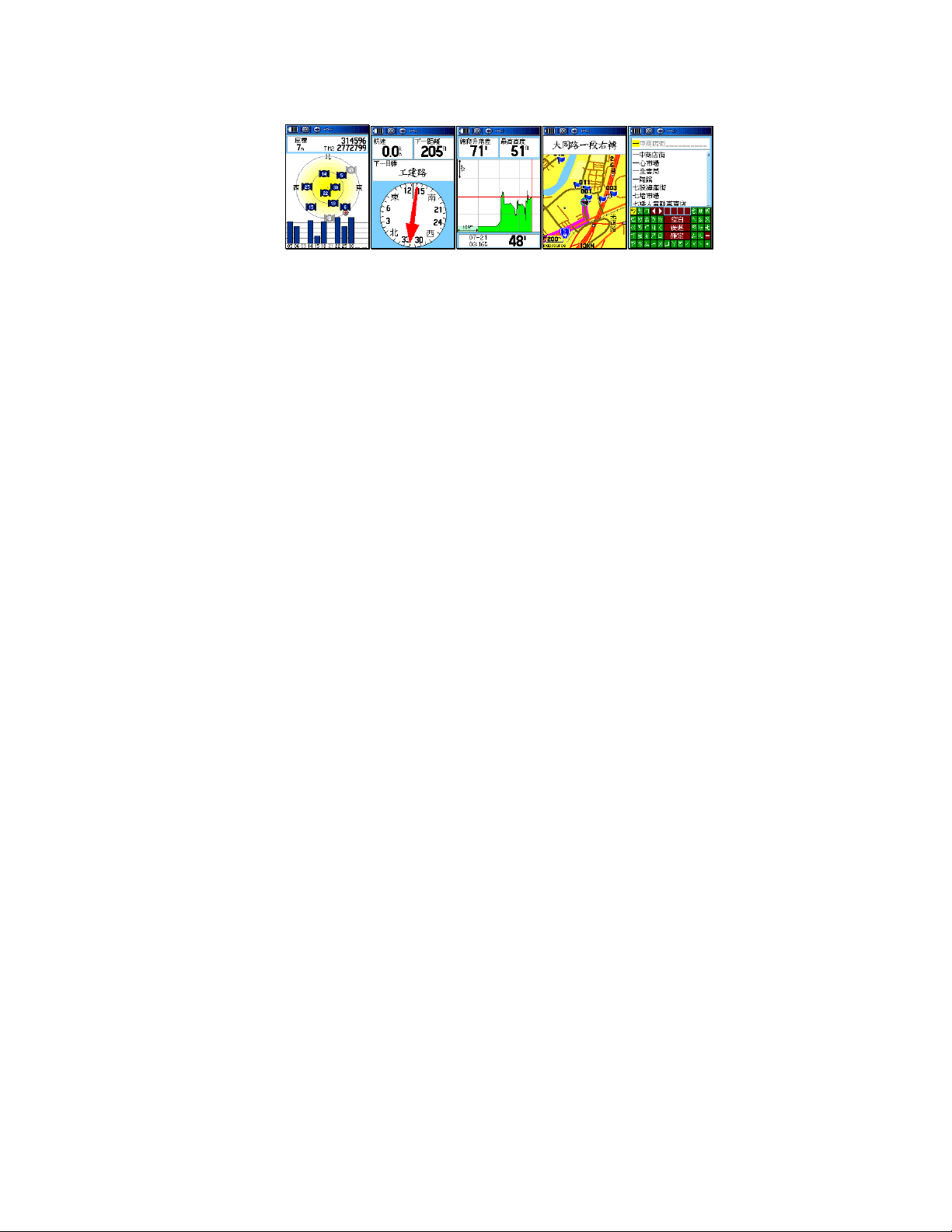
第一章
第一章 功能說明
第一章第一章
1.1 功能簡介
接收機功能
GPS 功能 電子羅盤 氣壓式高度計 路線規畫 中文輸入
功能說明
功能說明功能說明
功能簡介
功能簡介功能簡介
接收機功能:您想要的
接收機功能接收機功能
:您想要的,這裏都有
:您想要的:您想要的
,這裏都有
,這裏都有,這裏都有
l GPS 部份
l 內建電子羅盤
l 內建氣壓式高度計
l 彩色螢幕
l 路線規劃
l 防水
l 中中中中、英文輸入
部份::::具有12 平行接收頻道,同時可接收及解算 12 顆
部份部份
衛星,除內建天線外,也可外接天線。
內建電子羅盤::::在靜態或收不到衛星信號時,仍然可以提供
內建電子羅盤內建電子羅盤
方位角,兼具指北針功能。
內建氣壓式高度計::::可同時顯示 GPS 所計算的高度值,與
內建氣壓式高度計內建氣壓式高度計
氣壓計所計算出的海拔高度值,並可在關機狀態下記錄壓力
值。
彩色螢幕::::高解析度彩色 TFT 液晶顯示幕,並具背光功能。
彩色螢幕彩色螢幕
路線規劃::::具備(turn-by-turn)建議路線規劃功能,自動引
路線規劃路線規劃
導您到達目的地。
防水::::採用嚴格之 IPX7(水下一公尺、30 分鐘內防水)等
防水防水
級。
、英文輸入::::中、英文切換式操作模式,並配置全球掌上
、英文輸入、英文輸入
型 GPS 首創之中文注音輸入法,。
7
Page 9
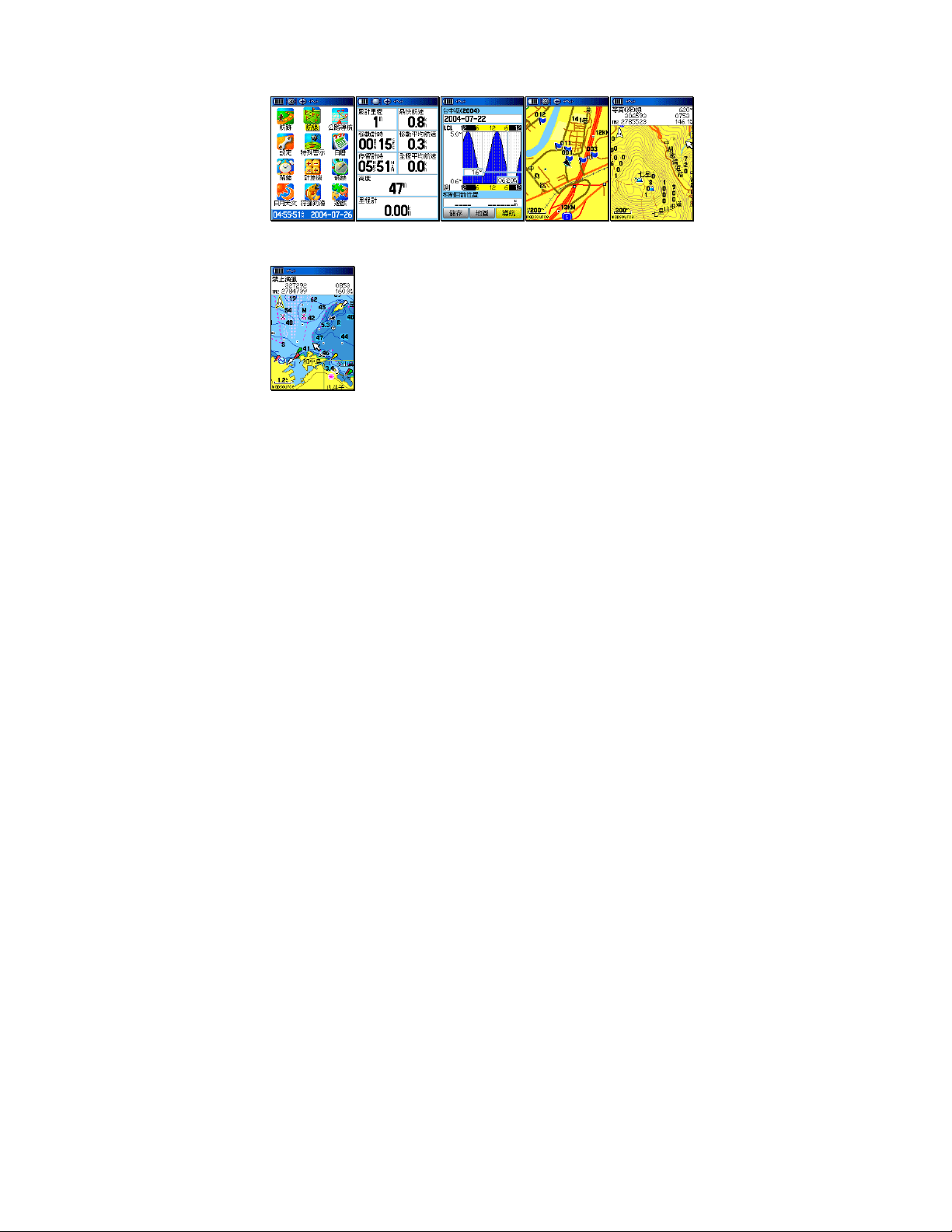
導航資料記錄
導航資料記錄:應用於各種活動的導航訊息
導航資料記錄導航資料記錄
:應用於各種活動的導航訊息,這裏都有
:應用於各種活動的導航訊息:應用於各種活動的導航訊息
,這裏都有
,這裏都有,這裏都有
航線與航跡 航行資訊 潮位推估 支援導航地圖 支援等高線
支援電子海圖
l 記錄方面
記錄方面::::可以儲存航點(平面座標、高度及時間)、航跡
記錄方面記錄方面
(平面座標及高度)、編輯航線、48 小時氣壓變化記錄。
l 顯示方面
顯示方面::::航點、航跡、航線、目前移動速度、平均速度、
顯示方面顯示方面
最大速度、行進方向、相對方位、相對距離、、飛行傘之滑
翔比設定…等約 37 項航行資訊,另外並可顯示 48 小時氣壓
變化曲線、高度變化圖、潮位預測曲線(需配合 BlueChart
電子海圖)等多項資訊。
l 支援地圖種類
支援地圖種類::::可支援顯示本公司所發行之 MapSource®各
支援地圖種類支援地圖種類
種地圖軟體工具,例如MapSource® Topo Taiwan 台灣區等
高線電子地圖、MapSource® BlueChart Taiwan 台灣區海
域電子海圖。
8
Page 10
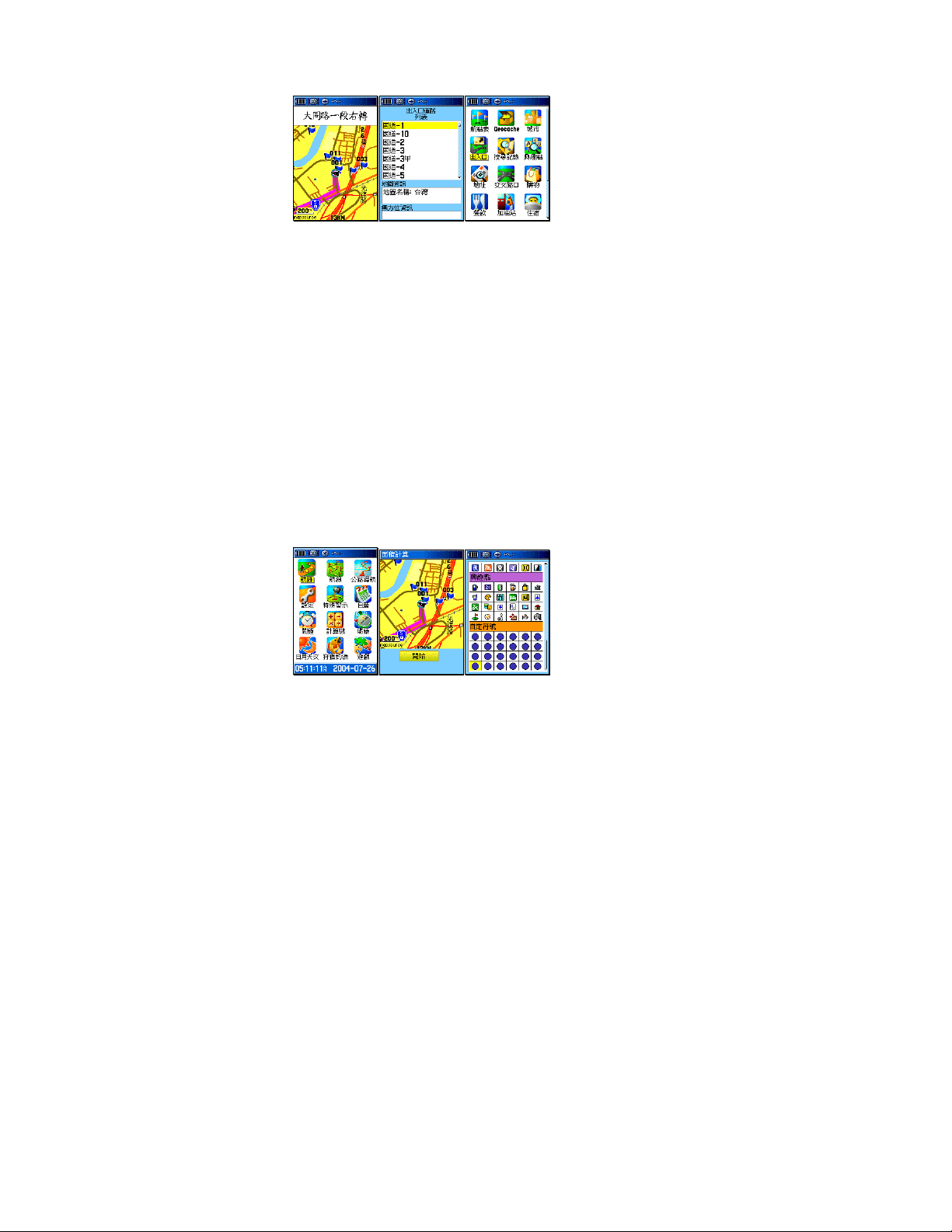
電子地圖資料庫
電子地圖資料庫:道路
電子地圖資料庫電子地圖資料庫
:道路、地標
:道路:道路
、地標、景點
、地標、地標
、景點,這裏很多
、景點、景點
導航地圖 國道出入口 景點
l 地圖屬性
地圖屬性::::GPSmap 60CS 出廠時,已預先輸入台灣地區陸
地圖屬性地圖屬性
上電子導航地圖資料於(4+60)MB 記憶體內。
l 地圖內容
地圖內容::::包含國道、省道、縣道資料,及都會區之一般道
地圖內容地圖內容
路、巷弄等地圖。
l 興趣點資訊
興趣點資訊::::收集 40,000 點以上之地標、風景點、山峰、
興趣點資訊興趣點資訊
餐飲、加油站、金融機構等等之生活資訊,並獨立建置快速”
搜尋按鍵”,以分類查詢或直接中文輸入的方式,讓使用者
快速找出目的地之所在。
,這裏很多
,這裏很多,這裏很多
特殊附屬功能
特殊附屬功能:出外活
特殊附屬功能特殊附屬功能
:出外活動常用工具
:出外活:出外活
動常用工具,這裏也有
動常用工具動常用工具
,這裏也有
,這裏也有,這裏也有
日月天文 面積計算 使用者符號
l 特殊資料庫
特殊資料庫::::內建狩獵與釣魚之最佳預估時間資料庫、日月
特殊資料庫特殊資料庫
天文資料,可以預估日出日落、月亮運行之時間。
9
Page 11
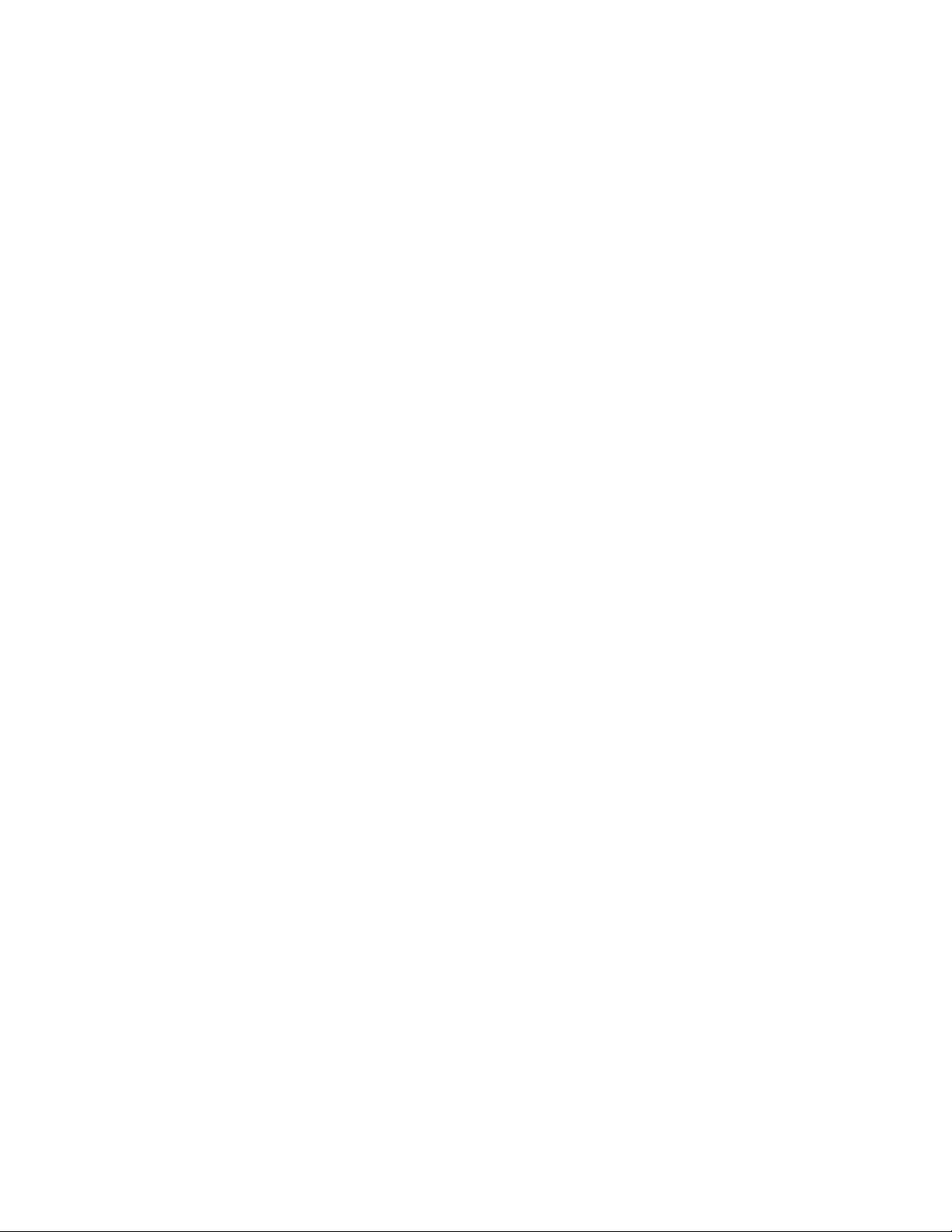
l 附屬功能
附屬功能::::附有日曆兼記事曆功能、工程及標準計算機功
附屬功能附屬功能
能、碼錶、鬧鐘、遊戲等功能,並配合全球 GeoCache 尋
寶遊戲,設計出方便尋找地點的操作功能。
l 面積計算
面積計算::::本機並為資源調查者內建面積計算功能。
面積計算面積計算
l 標識符號自定
標識符號自定::::本機預留 24 個使用者可自行定義的航點標
標識符號自定標識符號自定
識符號(需使用本公司之 xImage 程式)
GPSmap 60CS 不僅是跨越登山、自行車、摩托車、汽車旅遊等
休閒活動與資源調查的最佳工具,更是出海海釣與近海導航的輔
助利器,真正是 all-in-one GPS 掌上極品。
10
Page 12
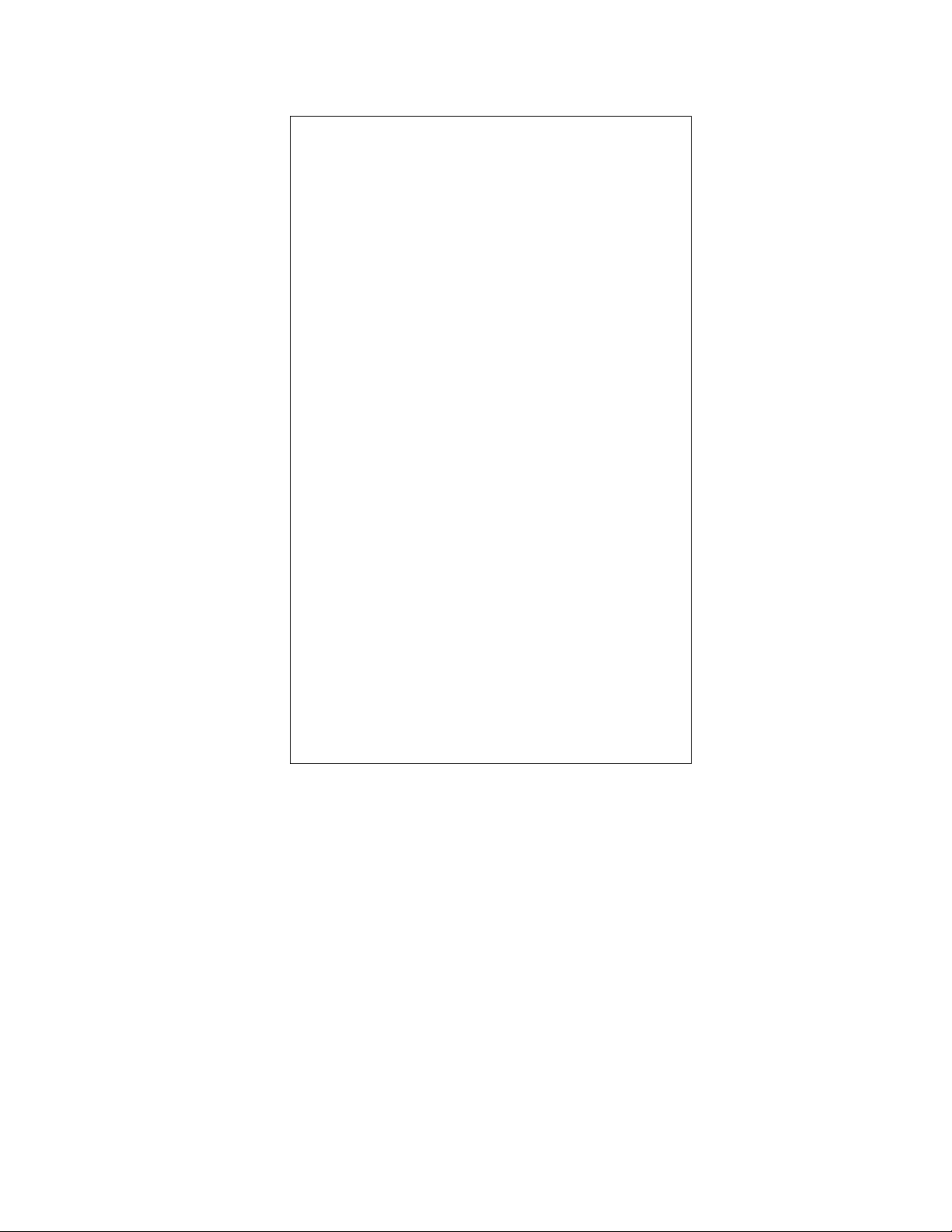
1.2 GPSmap 60CS 中文版規格
基本規格表
基本規格表
基本規格表基本規格表
操作介面
操作介面 中文繁體/英文 切換式
操作介面操作介面
航點總數
航點總數
航點總數航點總數
最近航點顯示
警示航點編輯
航線總數
航線總數
航線總數航線總數
每條可編輯的航點數
航跡記錄
航跡記錄
航跡記錄航跡記錄
可分段記錄總數
時間間隔記錄方式
距離間隔記錄方式
自動記錄方式
大地座標系統
大地座標系統
大地座標系統大地座標系統
虎子山系統(TWD67)
WGS84(TWD97)
WGS72、使用者自行定義
座標顯示格式
座標顯示格式
座標顯示格式座標顯示格式
台灣區二度分帶方格座標
經緯度
UTM/UPS
MGRS、使用者自行定義
Loran TDs
接收頻道
接收頻道
接收頻道接收頻道
預留差分 DGPS 計算功能
定位時間
定位時間
定位時間定位時間
冷機狀態
暖機狀態
自動定位(AutoLocate™)
資料更新速率
資料更新速率 每秒一次
資料更新速率資料更新速率
定位準確度
定位準確度
定位準確度定位準確度
無 S/A 干擾下,單機定位
一般 DGPS 校正下
使用 WAAS 系統(美國地區)
速度準確度
速度準確度 0.1Knot(穩定狀態,RMS)
速度準確度速度準確度
動態加速衛星追蹤能力
動態加速衛星追蹤能力
動態加速衛星追蹤能力動態加速衛星追蹤能力
天線
天線
天線天線
外接天線功能
電源
電源
電源電源
使用 3 號鹼性電池
使用時間
使用點煙器電源
中文版規格
中文版規格中文版規格
10,000 點
20 條(250 點)
100 種以上
15 種以上
12 平行接收頻道
平均約 45 秒
平均約 15 秒
<15 公尺,95% Typical
3-5 公尺,95% Typical
1-3 公尺,95% Typical
內藏式天線
有,使用 GA27C
可,2 顆電池
不開燈下,一般作約可使用16 小時
可,需使用專用電源線
1000 點
有
10 點
50 條
250 點
有
有
有
有
有
有
有
有
有
有
有
有
約 5 分鐘
6g’s
11
Page 13
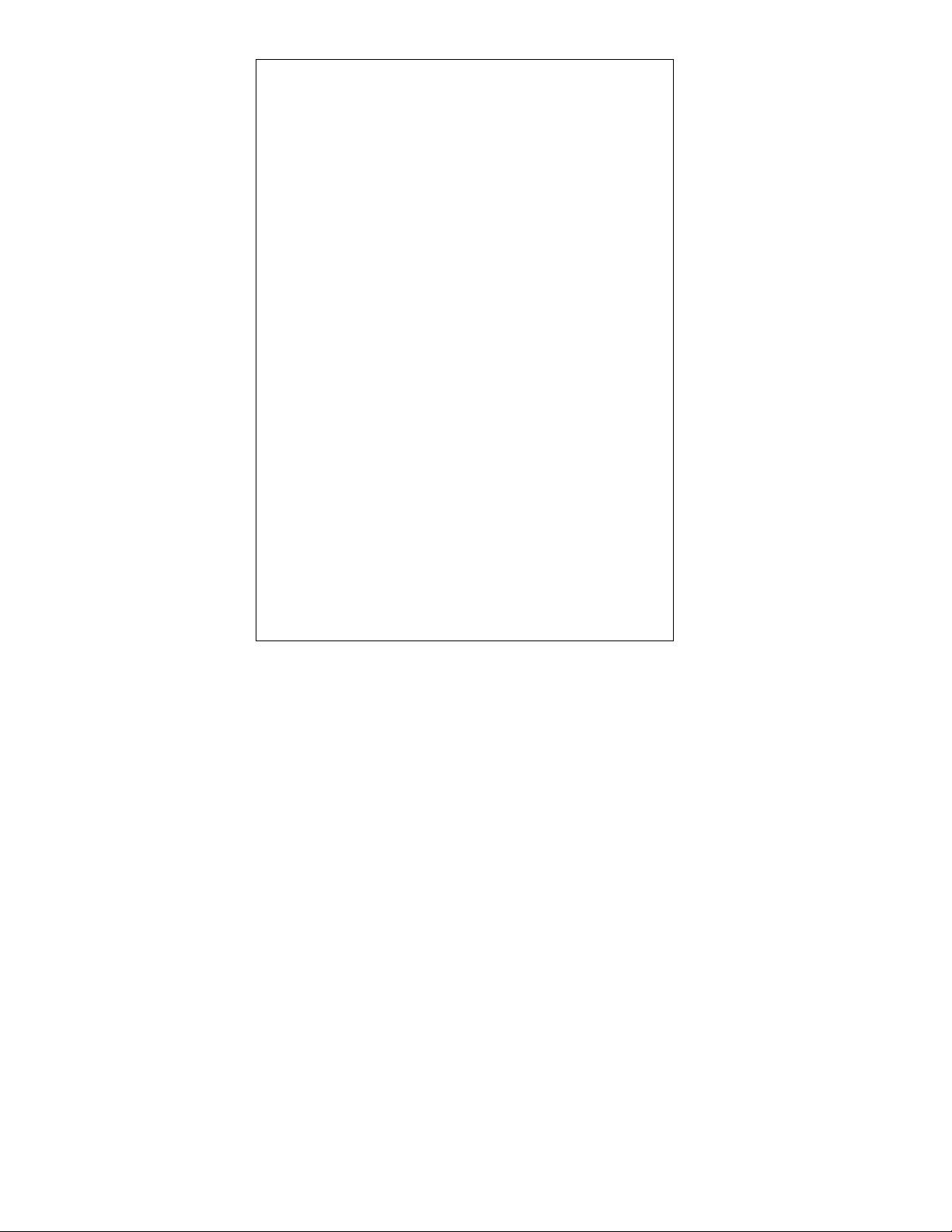
介面
介面
介面介面
具 RS232 介面,可接電腦
NMEA0183 V2.3 輸出功能
RTCM SC-104 輸入功能
體積
體積
體積體積
重量
重量 153 公克(含電池)
重量重量
顯示幕大小
顯示幕大小
顯示幕大小顯示幕大小
防水功能
防水功能 水深 1 米,30 分鐘內防水
防水功能防水功能
操作溫度限制
操作溫度限制 -15℃~70℃
操作溫度限制操作溫度限制
資料儲存電力需求
資料儲存電力需求 不需使用鋰電池
資料儲存電力需求資料儲存電力需求
電子羅經
電子羅經
電子羅經電子羅經
準確度
解析度
氣壓式高度計
氣壓式高度計
氣壓式高度計氣壓式高度計
準確度
解析度
操作範圍
氣壓變化記錄功能
標準配備
標準配備
標準配備標準配備
接收機主機
City Navigator CD
PC/USB 電腦傳輸線
攜行繩
中文說明書
選購配備
選購配備(主要項目)
選購配備選購配備
攜行袋
RS232 電腦連接線(二頭)
RS232 電腦/點煙器連接線(三頭)
點煙器電源線
資料傳輸線(裸線)
自行車裝置架
航海用旋轉固定座
汽車用旋轉(玻璃吸附式)固定座
MapSource 電腦軟體
注意
注意::::基於美國本身的政策考量或國防安全,美國有權在不預先通知或公告的狀
注意注意
況下,影響整個系統的功能或定位精度(Accuracy),則本機定位準確度
將有可能降至 100 公尺以上。
注意
注意::::本中文說明書,僅適用於GPSmap 60CS 中文繁體主機軟體 Ve r2.00 版以
注意注意
上,若功能有所更改,請隨時注意本公司之訊息公佈或來電詢問,台灣國
際航電股份有限公司不另外回收及更換原有之說明書
一般±2 度,高緯度±5 度
10 英呎(在標準環境下),且
-2,000~30,000 英呎
有,並可記錄 48 小時變化值
010-10456(10457)-00
請洽詢經銷商或網站訊息
有
有
有
18.1×6.1×3.3 cm
3.8×5.6 cm
有
(需校正)
1 度
有
需做校正
1 英呎/公尺
有
有
有
有
有
010-10117-02
010-10141-00
010-10165-00
010-10085-00
010-10082-00
010-10454-00
010-10455-00
。
12
Page 14
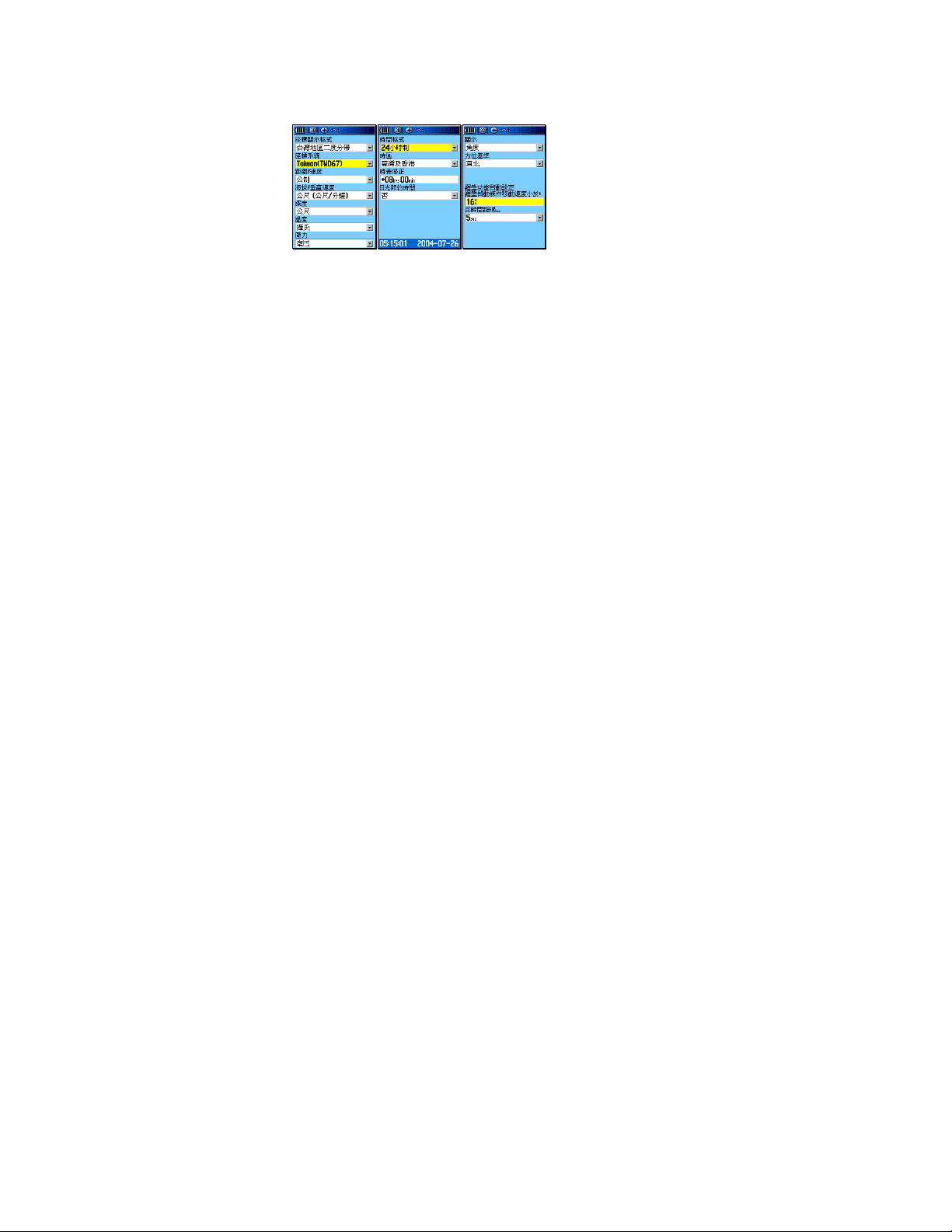
1.3 台灣地區使用須知
台灣地區使用須知
台灣地區使用須知台灣地區使用須知
大地座標系統
大地座標系統
大地座標系統大地座標系統
GPS 在全世界任一地區均能使用,但是由於每個地區或國家
幅員大小差異極大,加上測繪地圖的年代基準不一,所以在不
同地區或國家,您拿到的地圖需注意下列兩項標識:
1.大地座標系統((((Map Datum))))
2.座標顯示方式((((Position Format))))
針對上述兩項,GPS 接收機出廠時,一般的內定值一般如下:
1.大地座標系統:WGS84 ─ 1984年所定的大地座標系統。
2.座標顯示方式:經緯度
由於台灣地區目前所正式公告使用的大地座標系統有兩種
由於台灣地區目前所正式公告使用的大地座標系統有兩種::::
由於台灣地區目前所正式公告使用的大地座標系統有兩種由於台灣地區目前所正式公告使用的大地座標系統有兩種
第一種為
第二種為
在同一地點位置進行定位時,TWD67與TWD97兩系統所得到
的座標值,會相差近900公尺,所以在使用 GPS 時,請注意
這項設定!
說明
山系統,只有較新版之像片基本圖才使用TWD97新虎子
山系統,基本上TWD97系統 與 WGS84 系統相近,只
在用於精密測量時才有影響。
第一種為1967年所定
第一種為第一種為
第二種為1997年所定
第二種為第二種為
說明::::目前大部份的山區經建版地形圖仍是使用TWD67舊虎子
說明說明
經緯度。
經緯度經緯度
年所定,一般稱為
年所定年所定
年所定,一般稱為
年所定年所定
,一般稱為TWD67舊虎子山系統
,一般稱為,一般稱為
,一般稱為TWD97新虎子山系統
,一般稱為,一般稱為
舊虎子山系統。。。。
舊虎子山系統舊虎子山系統
新虎子山系統。。。。
新虎子山系統新虎子山系統
13
Page 15
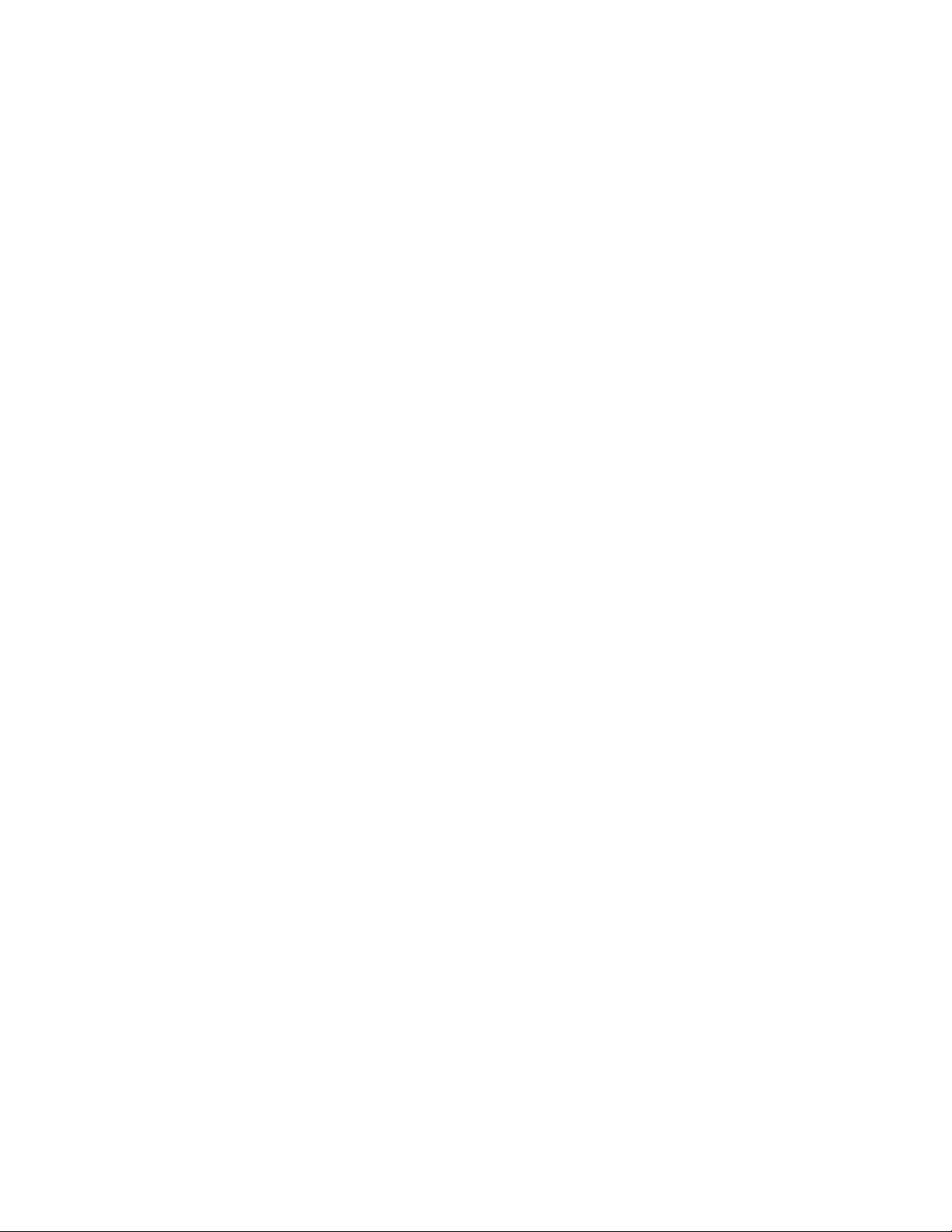
台灣地區適用之一般設定
台灣地區適用之一般設定::::((((GPSmap 60CS 中文版專用)
台灣地區適用之一般設定台灣地區適用之一般設定
操作模式:正常模式。
時差校正:台灣/香港時區(即加 8 小時)
座標表示:經緯度(分)─度分表示法
經緯度(秒)─度分秒表示法
台灣二度分帶--台灣區二度分帶表示法
座標系統:Taiwan— 使用TWD67虎子山系統(大部份)
WGS84 -- 使用TWD97虎子山系統
航線偏差:使用者自行決定。
單 位:公制或海哩。
方位基準:一般用磁北 (AUTO MAG W003)或真北。
依上述基本設定後,在使用本機時所得到的定位資料才能與台
灣地區的地圖吻合,請注意!
注意
注意::::1. 本 GPSmap 60CS 所計算出的高度值,基本上是以
注意注意
海拔高度為主,與一般GPS接收機不同,同時考量氣
壓式高度計若不經校正,較會有累積性誤差出現,雖
然本機也具有應用GPS的高程 (Altitude)計算能力來
校正海拔高度偏差過大之功能,但主要仍以氣壓式高
台灣區二度分帶表示法
台灣區二度分帶表示法台灣區二度分帶表示法
中文版專用)
中文版專用)中文版專用)
度計為準,使用者在應用本機時,如同一般氣壓式高
度計,需時常要輸入及校正真正的高度值。
2. 本節所敘述的設定,是以在台灣本島陸地為準,大洋
上一般仍以WGS-84為準,至於航空用之基準,則請
查閱AIP飛航指南之說明。
3.GPSmap 60CS僅是一台功能卓越的導航輔助儀器,
雖能增進使用者在野外活動的安全性,但並不能完全
取代傳統的任何定位定向工具(例如指北針、羅盤、
地圖 等),請使用者注意。
14
Page 16
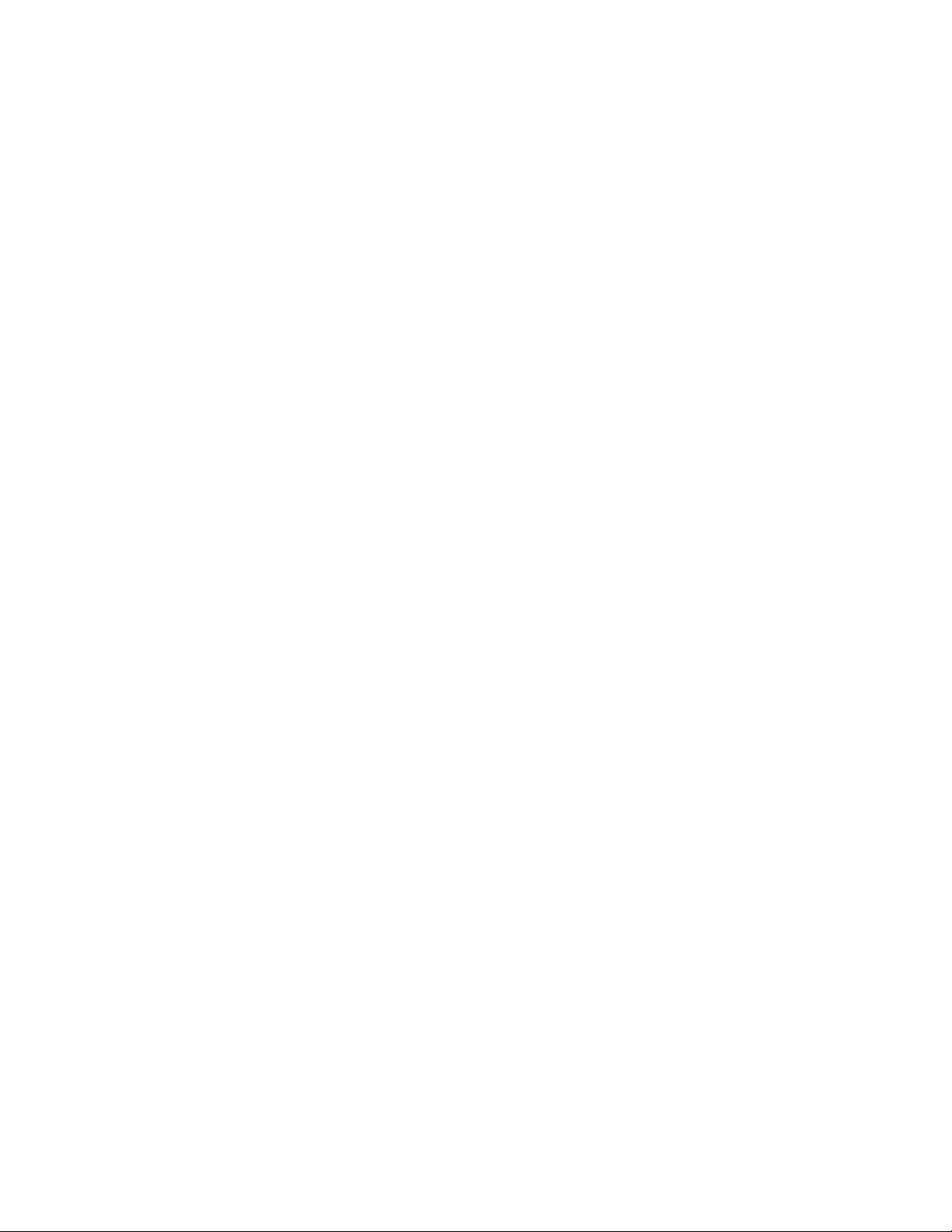
4.本機配備有電子羅盤及氣壓式高度計,如同一般的指北
針與手錶型氣壓計,當關閉 GPS 功能或在靜止時仍能
獨立地指示出使用者所面對的方位角度、大氣氣壓及海
拔高度,但使用者需記得要時常依本說明書之步驟,做
校正工作以維持兩者功能的準確性。
5.外在環境的溫度高低、接收機功能變換操作頻率、電池
的品質等都會影響電池的使用壽命,請使用者注意。
15
Page 17
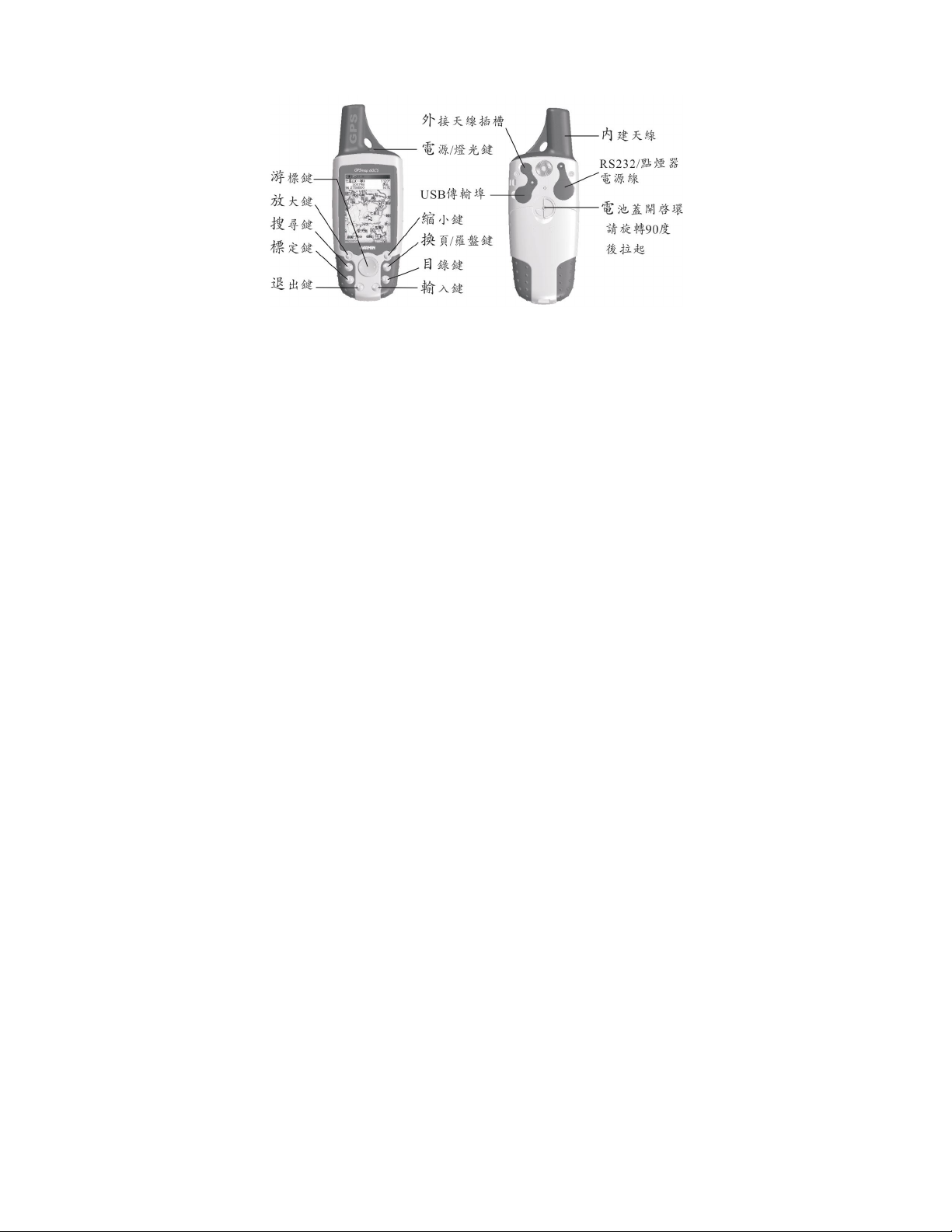
1.4 按鍵說明
按鍵說明
按鍵說明按鍵說明
縮小鍵
縮小鍵::::【小】
縮小鍵縮小鍵
規。
說明
放大鍵
放大鍵::::【大】
放大鍵放大鍵
規。
搜尋鍵
搜尋鍵::::【搜尋】
搜尋鍵搜尋鍵
電源
電源/燈光鍵
電源電源
游標鍵
游標鍵::::【▲】
游標鍵游標鍵
輸入鍵
輸入鍵::::【◎】
輸入鍵輸入鍵
認。
【小】,,,,調整地圖頁及高度計頁中,顯示比例尺的縮小尺
【小】【小】
說明::::上述【小】,表示步驟說明以【小】
說明說明
【大】,,,,調整地圖頁及高度計頁中,顯示比例尺的放大尺
【大】【大】
【搜尋】,,,,快速搜尋按鍵,供您以多種方式,尋找目標。
【搜尋】【搜尋】
燈光鍵::::【電源】
燈光鍵燈光鍵
【電源】,,,,電源及燈光開關。
【電源】【電源】
【▲】,,,,即游標鍵,,,,共有四個按壓移動方向選擇。。。。
【▲】【▲】
【◎】,,,,即輸入及確認鍵,做為資料輸入或操作動作的確
【◎】【◎】
【小】代表本按鍵。
【小】【小】
標定鍵
標定鍵::::【標定】
標定鍵標定鍵
鍵。
換頁鍵
換頁鍵::::【換頁】
換頁鍵換頁鍵
退出鍵
退出鍵::::【退出】
退出鍵退出鍵
目錄鍵
目錄鍵::::【目錄】
目錄鍵目錄鍵
及操作各主畫面的子功能。
16
【標定】,,,,即讓使用者快速標定儲存目前位置座標的快速
【標定】【標定】
【換頁】,,,,用以切換六個循環主畫面,以顯示不同的資料。
【換頁】【換頁】
【退出】,,,,換頁鍵的反向操作,及中途退出任何設定動作。
【退出】【退出】
【目錄】,,,,本機主目錄功能設定(連按二次),或用以顯示
【目錄】【目錄】
Page 18
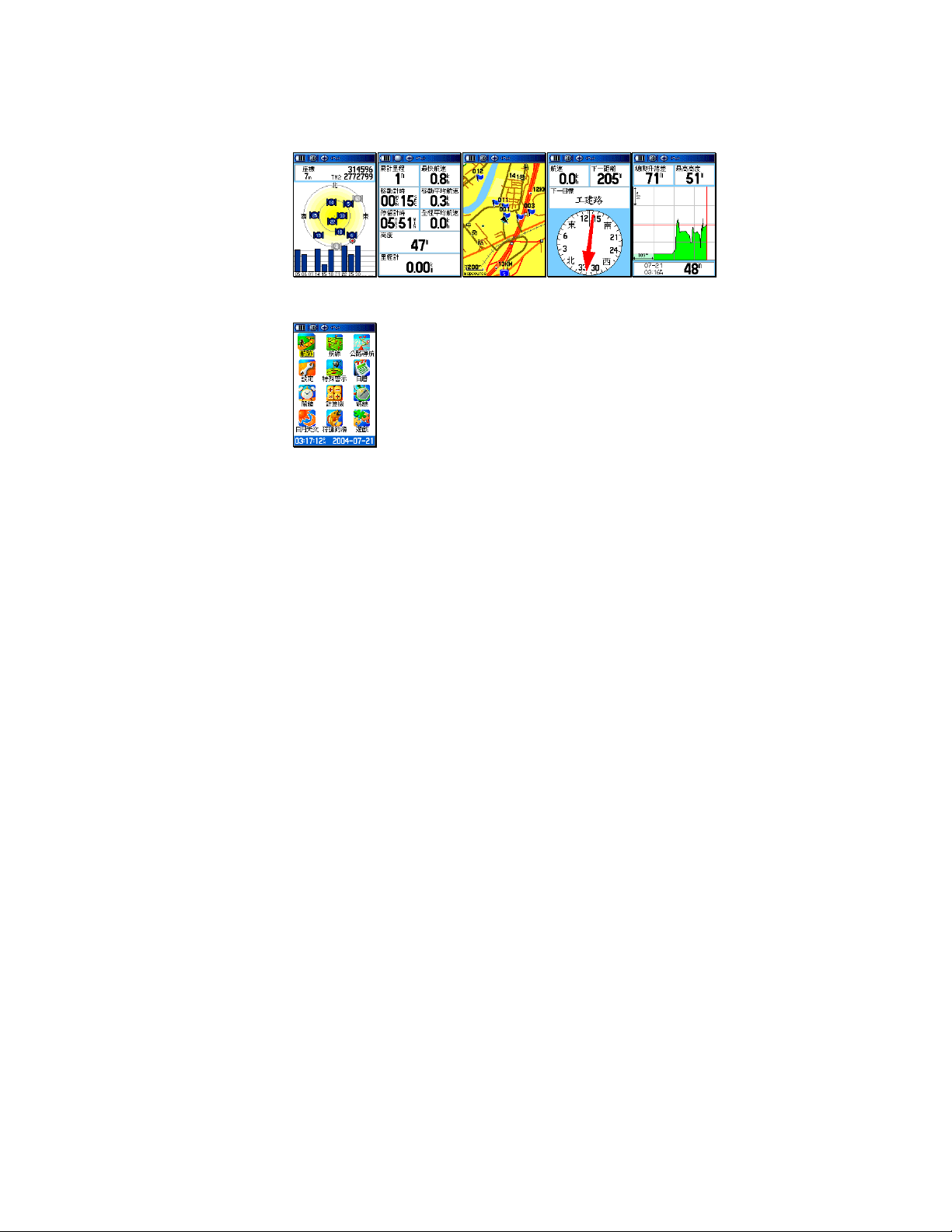
1.5 主畫面功能說明
主畫面功能說明
主畫面功能說明主畫面功能說明
換頁鍵功能
換頁鍵功能
換頁鍵功能換頁鍵功能
用以切換本機的每個功能顯示畫面
衛星狀態頁 航行資訊頁 地圖頁 羅盤頁 高度計頁
主目錄頁
衛星狀態頁
衛星狀態頁:顯示衛星信號接收強度、估計誤差值等資料。
衛星狀態頁衛星狀態頁
地地地地 圖圖圖圖 頁頁頁頁:顯示航點、航線、航跡及電子地圖資料庫。
導導導導 航航航航 頁頁頁頁:顯示本機航行資訊及羅盤畫面之相關資料。
高高高高 度度度度 計計計計::::顯示海拔高度之相關資料及大氣壓力變化資料。
航行資訊頁
航行資訊頁:顯示目前所面對的方位角度、目標點間的相對方
航行資訊頁航行資訊頁
位角度、目標點間的直線距離、速度、里程、航
程、日出日落、座標、高度、速度…等 30 多項
資料。
主目錄頁
主目錄頁:顯示本機各種功能設定的項目。
主目錄頁主目錄頁
17
Page 19
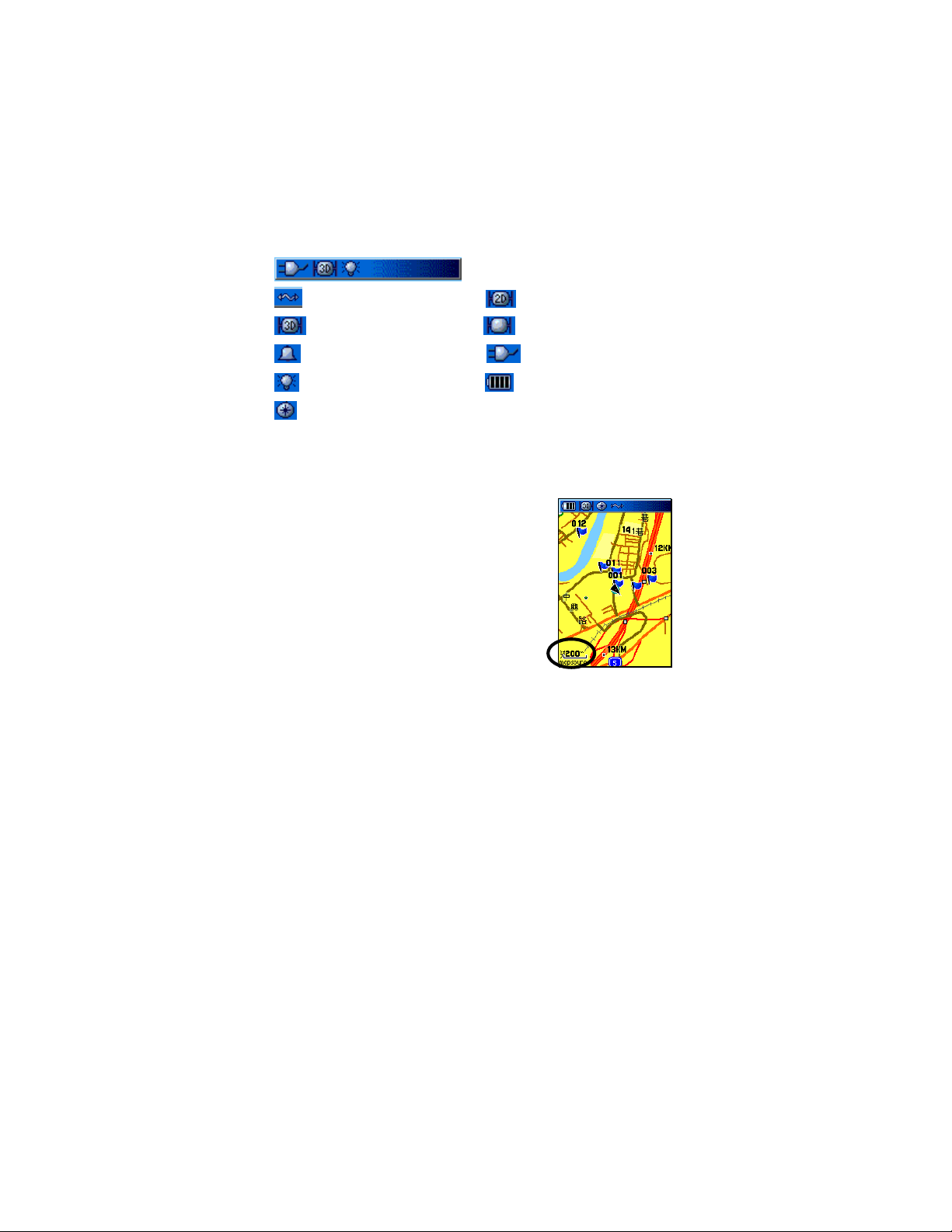
注意
注意::::GPSmap 60CS 採用視窗式選項模式,每一個畫面均
注意注意
有多項功能可以選擇或設定,只要在該畫面下按【目
錄】鍵,就會顯示出該畫面的選項功能。
狀態欄資訊
狀態欄資訊
狀態欄資訊狀態欄資訊
本機在畫面上方,均會以符號來表示目前 GPSmap 60CS 的基
本狀態,各項符號代表資訊如下:
:狀態欄
地圖顯示頁
:USB 傳輸埠使用中 :目前本機僅是2D 定位狀態
:目前本機為 3D 定位狀態 :正在本機搜尋衛星中
:本機警示功能開啟中 :目前本機使用外部電力
:本機背光功能開啟中 :電池電力顯示
:本機電子羅盤開啟中
地圖顯示頁
地圖顯示頁地圖顯示頁
在地圖頁畫面的左下角處,會顯示地圖尺
規,該尺規上面之數字,代表該尺規之單
位長度,單位長度愈小
大大大大,反之
單位長度愈小,表示地圖畫面放
單位長度愈小單位長度愈小
,反之,表示地圖畫面縮小
,表示地圖畫面縮小。。。。
,反之,反之
,表示地圖畫面縮小,表示地圖畫面縮小
,表示地圖畫面放
,表示地圖畫面放,表示地圖畫面放
說明
說明::::地圖放大、縮小功能,請按本機【大】或【小】鍵即可。
說明說明
注意
注意::::當地圖放大至某種程度,尺規下方會出現(overzoom)字
注意注意
樣,表示已超出目前地圖圖層的最高詳細度,若繼續放大,
將使地圖逐漸失去準確度,請注意。
18
Page 20
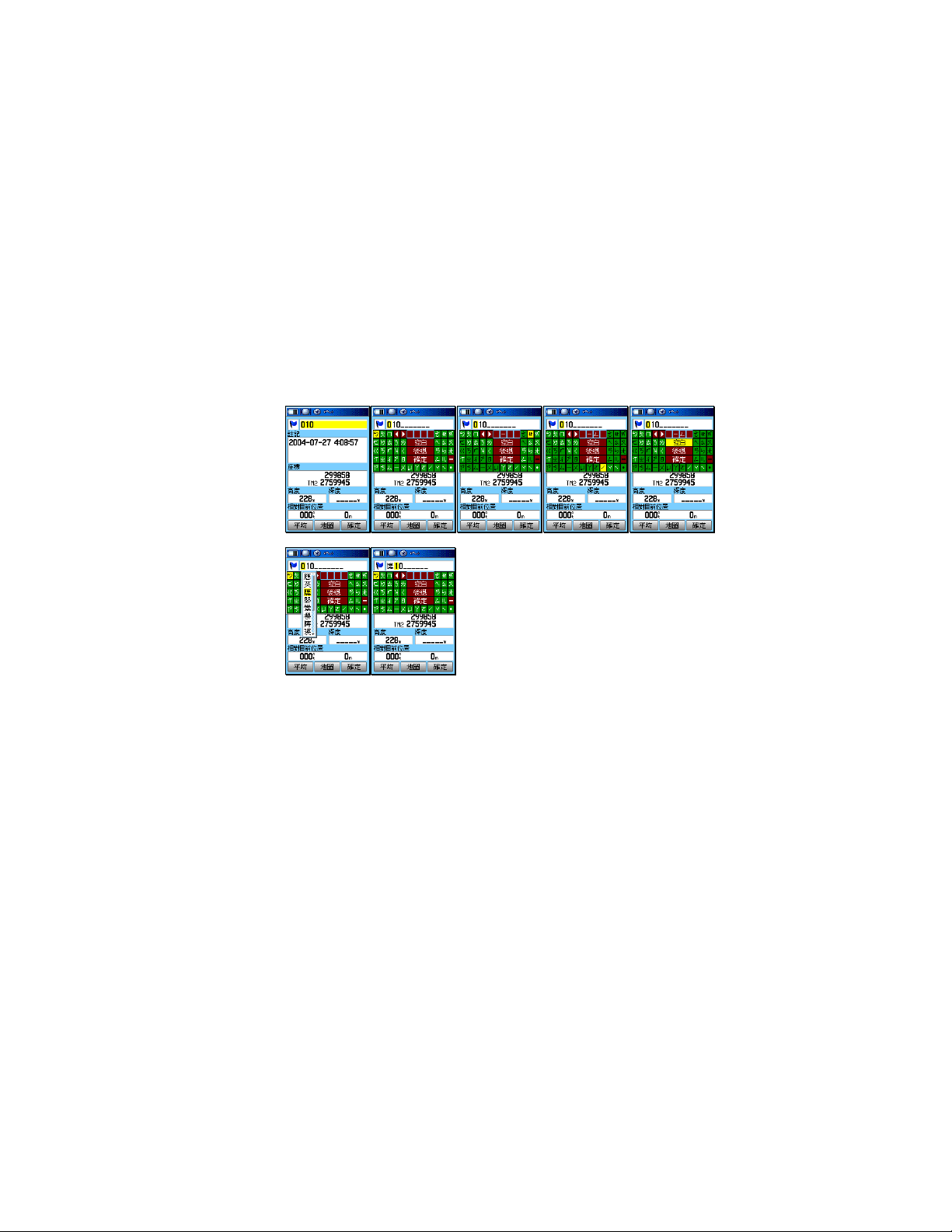
1.6 中中中中、英文輸入法
、英文輸入法
、英文輸入法、英文輸入法
GPSmap 60CS 中文版,對於航點、航線、及航跡名稱等,均建
置有中文注音輸入法與英文字及阿拉伯數字輸入,說明如下:
當您要輸入或搜尋航點、航線、及航跡名稱時,本機畫面會出現
中文注音鍵盤,其中(空白)即為名稱輸入欄之游標位置往後空
一個字,(後退)即為游標回到前一個字的位置,(確定)即為告知
本機,名稱已輸入完畢,不再輸入其他中文字。
注意
注意::::輸入注音時,若遇到(輕音)時,則將游標移到(空白)
注意注意
欄,然後按(◎),即代表輕音的輸入。
注意
注意::::中文字體模式下,僅可以輸入 5-6 個中文字,英文或數字
注意注意
模式下,可以輸入 10-13 個英文或阿拉伯數字。
19
Page 21
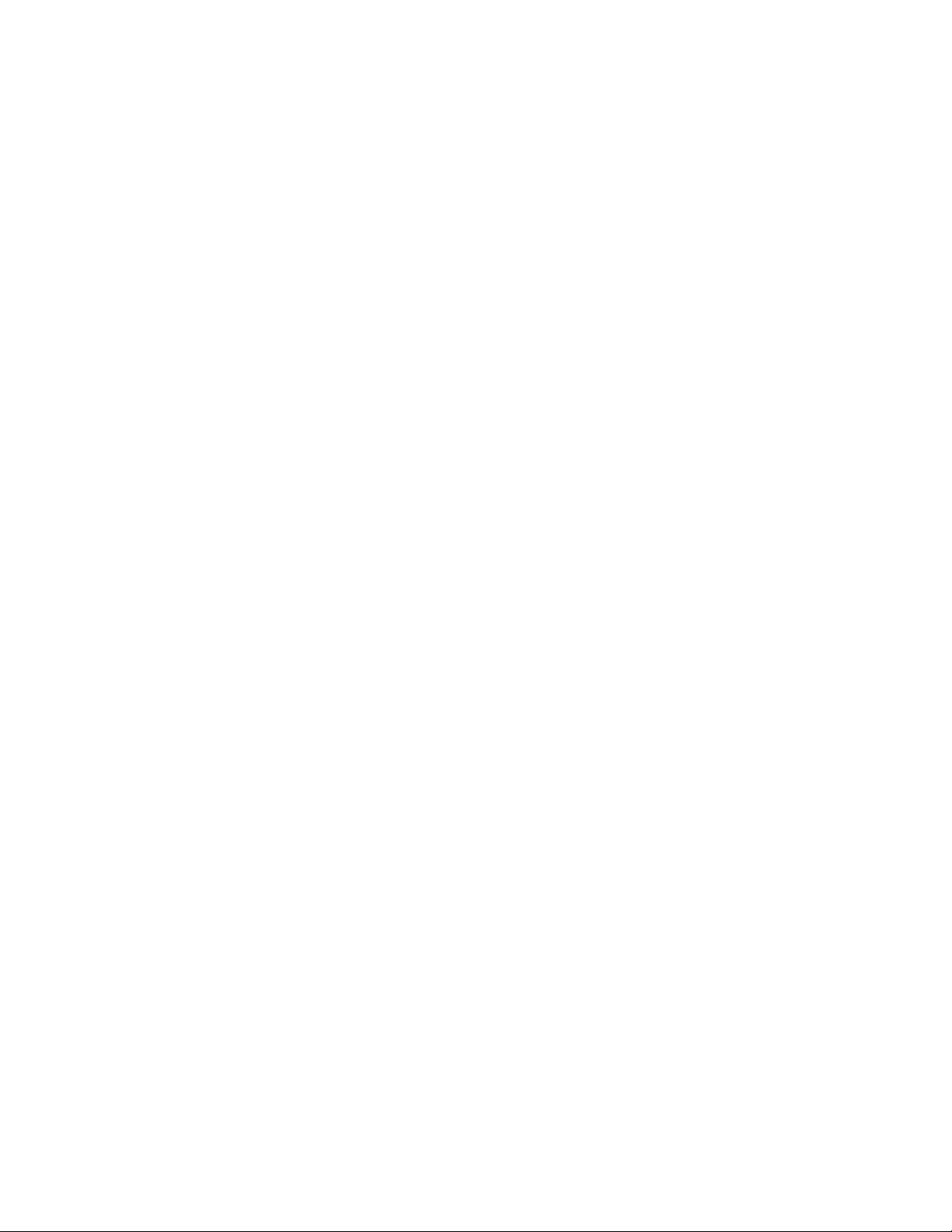
以輸入(鷹)字為例:
【標定】:畫面會轉換至(航點標定頁)。
【▲◎】:移動游標至(航點名稱)處,按輸入鍵,畫面就會出
現注音輸入法之鍵盤。
【▲◎】:移動游標至(ㄧ)處,按輸入鍵,此時在(空白)上
方反白欄位即會顯示出(ㄧ)。
【▲◎】:移動游標至(ㄥ)處,按輸入鍵。
【▲◎】:移動游標至(空白)處,按輸入鍵,此時畫面即會出
現相關之中文字選項。
【▲◎】:移動游標至(鷹)處,按輸入鍵,畫面上方名稱欄位,
即會顯示出(鷹)。
【▲◎】:移動游標至(確定)處,按輸入鍵。完成中文輸入。
說明
說明::::若要輸入英文字及阿拉伯數字,請按(▲)或(▼)鍵,即
說明說明
會自動轉換鍵盤成英文模式。
20
Page 22
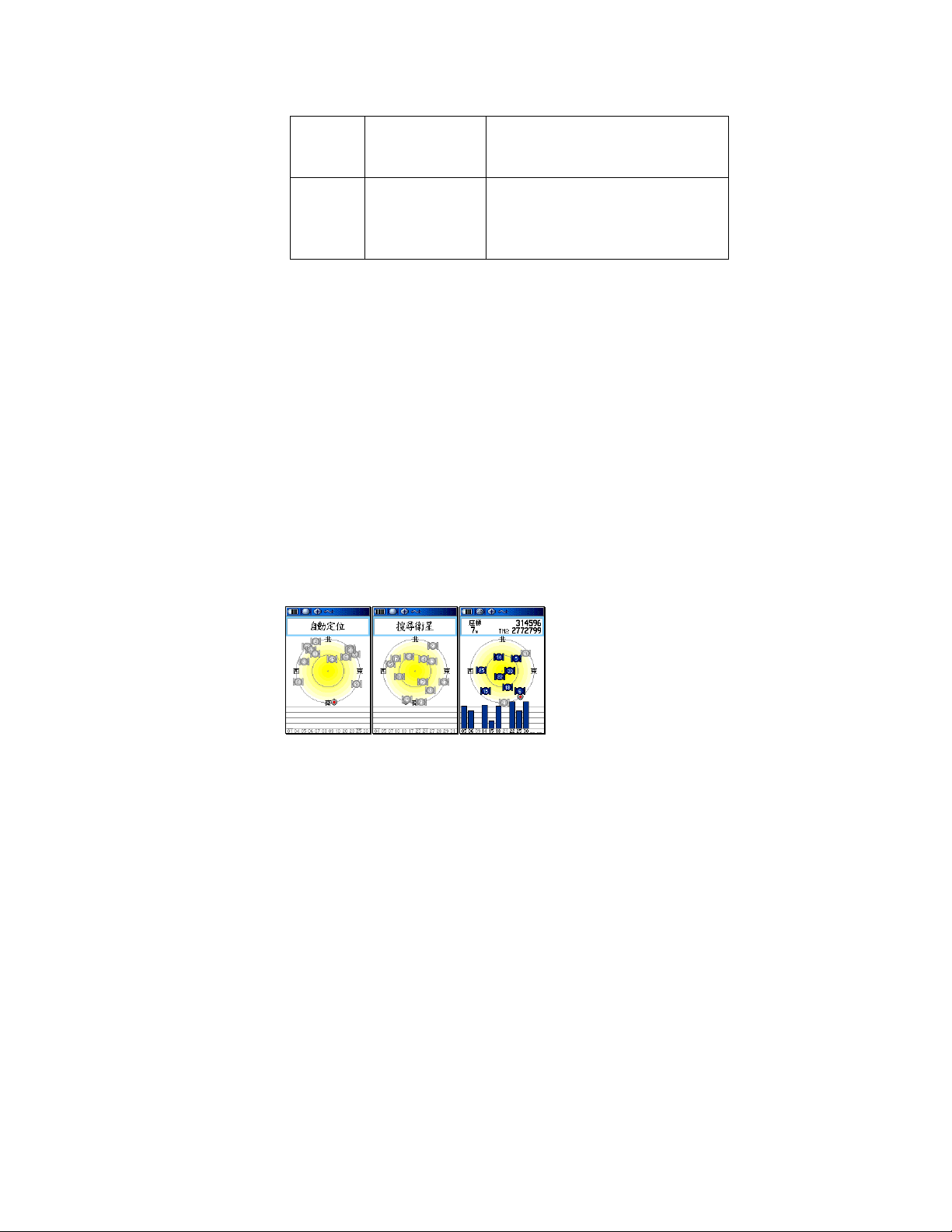
第二章
第二章 開機定位
第二章第二章
2.1 一般情形開機定位
本機開機後 GPS 定位所需時間,約有兩種狀況:
說明
節)。特殊情形下,請參考第 2.3 節之操作說明。
本接收機在每次開機後,均會以上次關機位置座標為參考點,並
利用已經儲存在機器內部的衛星軌道資料做推估,藉以推算目前
所在位置的上空,應會有那些衛星,並優先接收這些衛星信號,
進行快速定位,而不需每次都從第一號衛星開始搜尋,浪費第一
開機定位
開機定位開機定位
一般情形開機定位
一般情形開機定位一般情形開機定位
一般情形
(2.1 節)
特殊情形
(2.2 節)
說明::::一般情形下,請直接參考本節之操作說明(可忽略第 2.2
說明說明
約需 2 分鐘
約需 15-45 秒鐘
約需要 5 分鐘 A.已持續超過三個月以上未使用本
A.購買後第一次使用(可能需更新
衛星資料)。
B.經常使用,且均在台灣地區。
機。
B.距離您上次使用時的關機位置,
超過 800 公里
次定位的時間。因此您會遇到下列兩種狀況,並請依圖例及指示
操作:
購買後第一次使用
購買後第一次使用
購買後第一次使用購買後第一次使用
【電源】:請將本機拿至室外較開闊的地點,開機,畫面會自動
切換至(衛星狀態頁)
(衛星狀態頁)
(衛星狀態頁)(衛星狀態頁)
21
Page 23
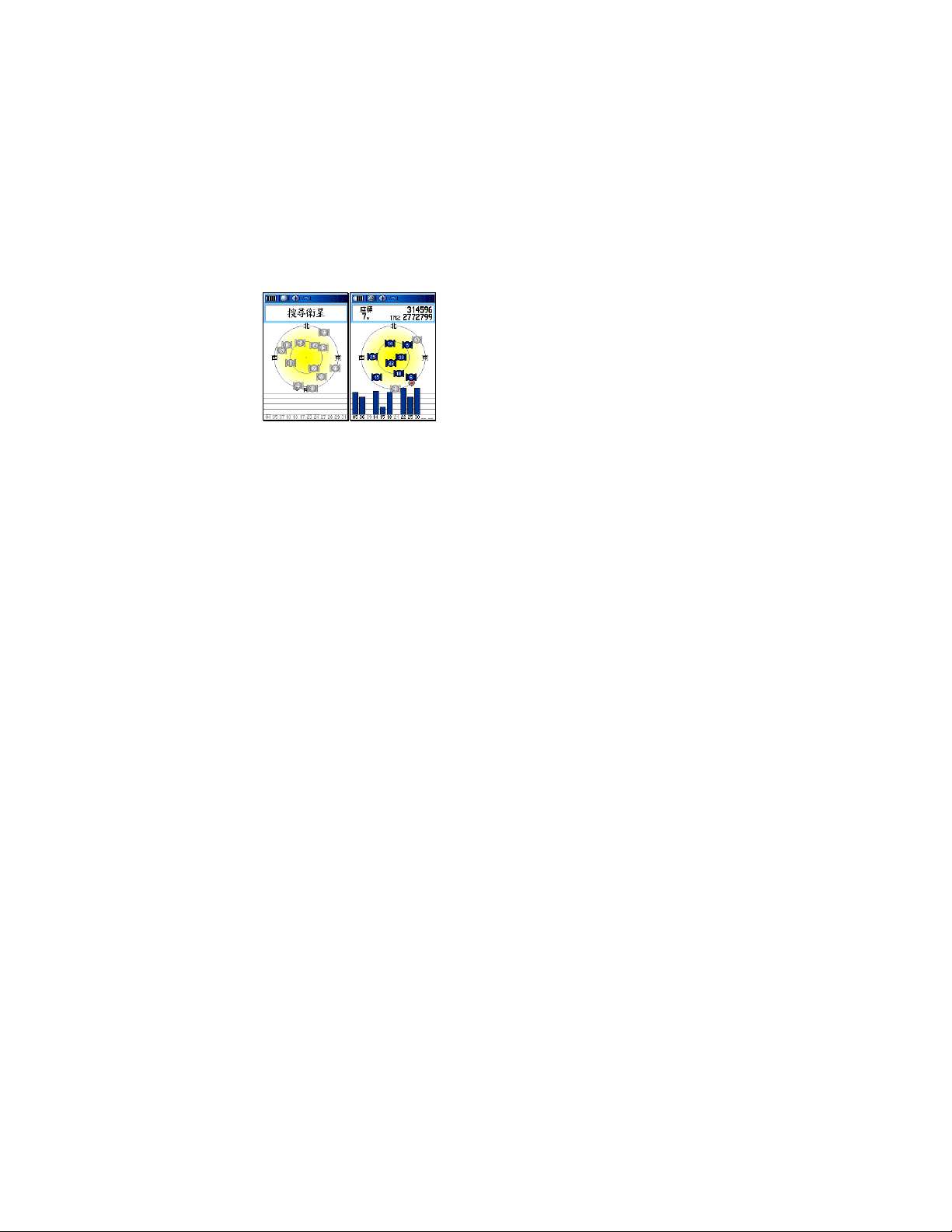
說明
說明::::在畫面上方(資訊欄)會顯示(自動定位),畫面中央會以
說明說明
(?)閃爍表示,約 2 分鐘後即可完成第一次定位動作,
此時在螢幕最上一行(狀態列)會先顯示((((2D)))),即表示
本機已是在定位狀態;若環境許可,在過幾秒鐘,就會顯
示出((((3D)))),此時之座標資料(資訊欄內)
的。其中各項資料請參考下頁說明。
往後經常使用
往後經常使用
往後經常使用往後經常使用
【電源】:開機,畫面會自動切換至(衛星狀態頁)
說明
說明::::在畫面上方(資訊欄)會顯示(搜尋衛星),約 45 秒鐘後
說明說明
即完成第一次定位動作,此時在螢幕最上一行(狀態列)
會先顯示((((2D)))),即表示本機已是在定位狀態;若環境許
可,在過幾秒鐘,就會顯示出((((3D))))。。。。
(資訊欄內)才是我們所要
(資訊欄內)(資訊欄內)
(衛星狀態頁)
(衛星狀態頁)(衛星狀態頁)
22
Page 24
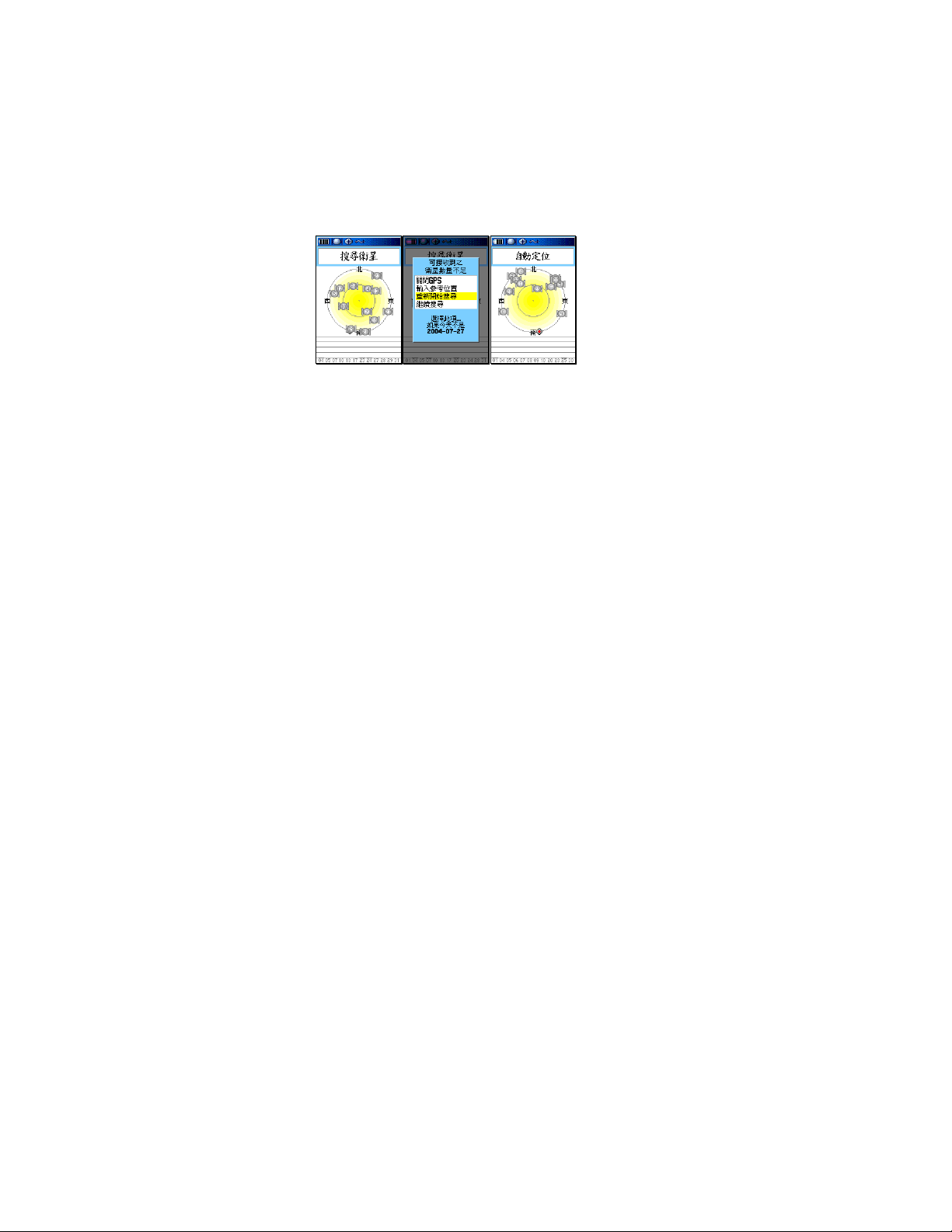
2.2 特殊情形開機定位
特殊情形開機定位
特殊情形開機定位特殊情形開機定位
這種狀況下 GPSmap 60CS 均需重新更新記憶體內的衛星軌道
資料,或是從第一號衛星開始搜尋,執行本機的 AutoLocate™
功能。
A.已持續超過三個月以上未使用本機
說明
座標,即 AutoLocate™功能。選此種模式約再需 2 分鐘,
才能定位。
【電源】:開機後,進入(衛星狀態頁)
【▲ 】:2 分鐘
因是第一次使用本機或是太久沒有使用,衛星星曆需
要重新接收及更新,因此直接移動游標選擇(重新開
始搜尋)
【◎ 】:按輸入鍵,畫面就會進入(衛星狀態頁),在畫面上方
會顯示(自動定位),約 2 分鐘後完成第一次定位動
已持續超過三個月以上未使用本機:選擇
已持續超過三個月以上未使用本機已持續超過三個月以上未使用本機
說明::::自動定位,由接收機自行接收衛星信號,來計算出所在之
說明說明
(衛星狀態頁)。
(衛星狀態頁)(衛星狀態頁)
分鐘後,畫面會顯示(可接收到之衛星數量不足)
分鐘分鐘
始搜尋),亦即啟動
始搜尋)始搜尋)
,亦即啟動 AutoLocate™功能
,亦即啟動,亦即啟動
:選擇(自動定位)
(自動定位)。。。。
:選擇:選擇
(自動定位)(自動定位)
(可接收到之衛星數量不足),
(可接收到之衛星數量不足)(可接收到之衛星數量不足)
(重新開
(重新開(重新開
功能。
功能功能
作。
23
Page 25
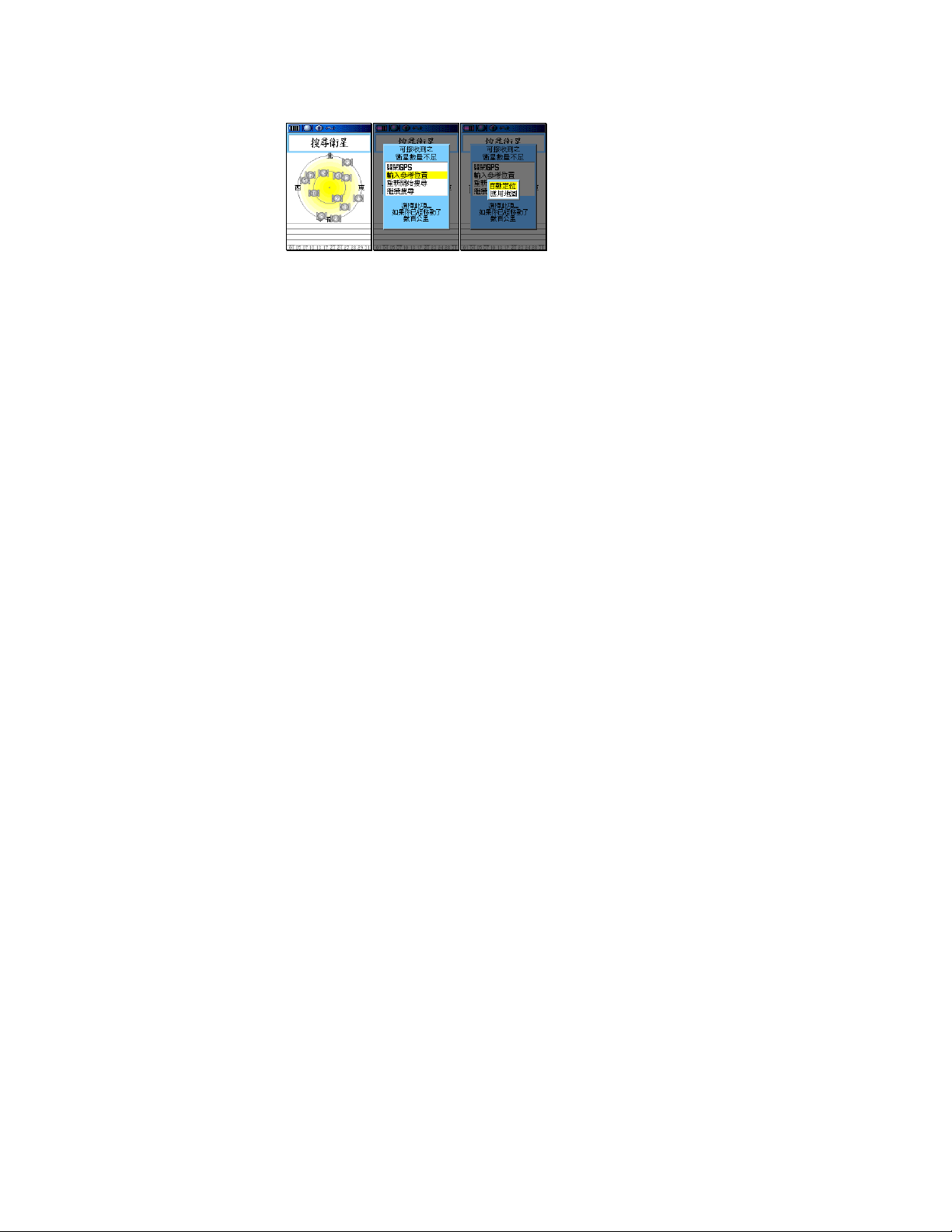
B.距離您上次使用時的關機位置
距離您上次使用時的關機位置,超過
距離您上次使用時的關機位置距離您上次使用時的關機位置
,超過 800 公里
,超過,超過
公里:選擇
公里公里
:選擇(應用
:選擇:選擇
(應用
(應用(應用
地圖)
說明
在地之位置。
【電源】:開機後,進入(衛星狀態頁)
【▲ 】:2 分鐘後,畫面會顯示(可接收到之衛星數量不足),
移動游標選擇(輸入參考座標)。
【◎ 】:按壓搖桿鍵,此時畫面會顯示兩種選項:
自動定位:由接收機自行接收衛星信號,來計算出所
在地之座標,即 AutoLocate™功能。
選此種模式約再需 2 分鐘,才能定位。
地圖)。。。。
地圖)地圖)
說明::::地圖標定,利用本機內建之電子地圖,概略標示出目前所
說明說明
(衛星狀態頁)。
(衛星狀態頁)(衛星狀態頁)
地圖標定:利用本機內建之電子地圖,概略標示出目
前所在地之位置。(選擇此項)
【▲◎】:移動游標,選擇(地圖標定),然後按輸入鍵
圖顯示畫面。
【▲◎】:移動游標,找出目前您所在地的概略位置,必要時可
以先按本機左側之地圖放大鍵(大),以方便看清地
圖。確認位置後,按輸入鍵
式,快速計算出您所在地的正確座標。
24
按輸入鍵,本機即自動變更搜尋模
按輸入鍵按輸入鍵
(選擇此項)
(選擇此項)(選擇此項)
按輸入鍵,進入地
按輸入鍵按輸入鍵
Page 26
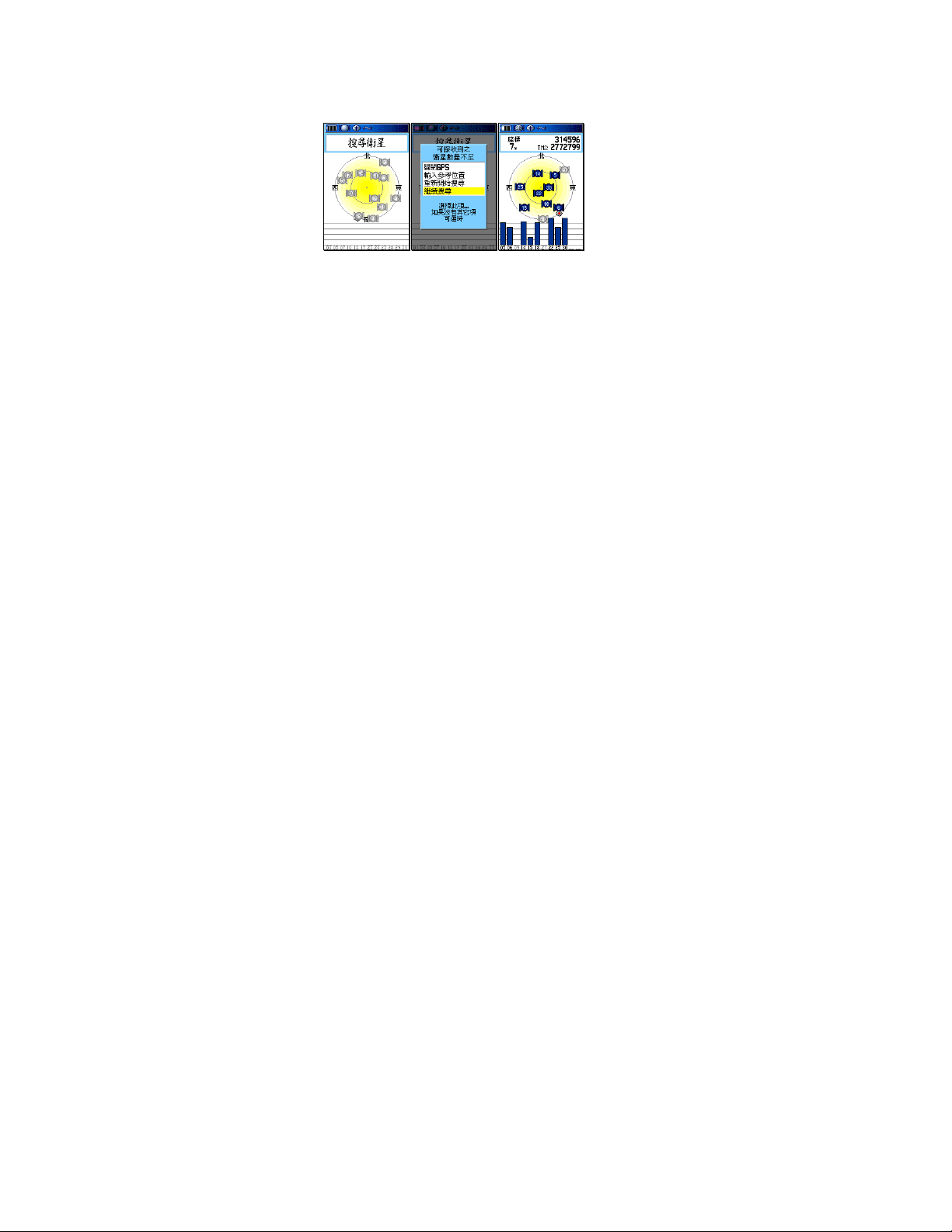
C. 若是可能只是一時的遮蔽關係而收不到衛星訊號
若是可能只是一時的遮蔽關係而收不到衛星訊號,則只要在
若是可能只是一時的遮蔽關係而收不到衛星訊號若是可能只是一時的遮蔽關係而收不到衛星訊號
,則 只 要 在
,則 只 要 在,則 只 要 在
畫面出現
【電源】:開機後,進入(衛星狀態頁)
【▲ 】:2 分鐘後,進入(可接收到之衛星數量不足),移動游
標選擇(繼續搜尋)。
【◎ 】:按輸入鍵,即繼續正常的衛星信號接收動作。
畫面出現(衛星訊號不佳)選項時
畫面出現畫面出現
(衛星訊號不佳)選項時,選取
(衛星訊號不佳)選項時(衛星訊號不佳)選項時
(衛星狀態頁)。
(衛星狀態頁)(衛星狀態頁)
,選取(繼續搜尋)即可
(繼續搜尋)即可。。。。
,選取,選取
(繼續搜尋)即可(繼續搜尋)即可
25
Page 27
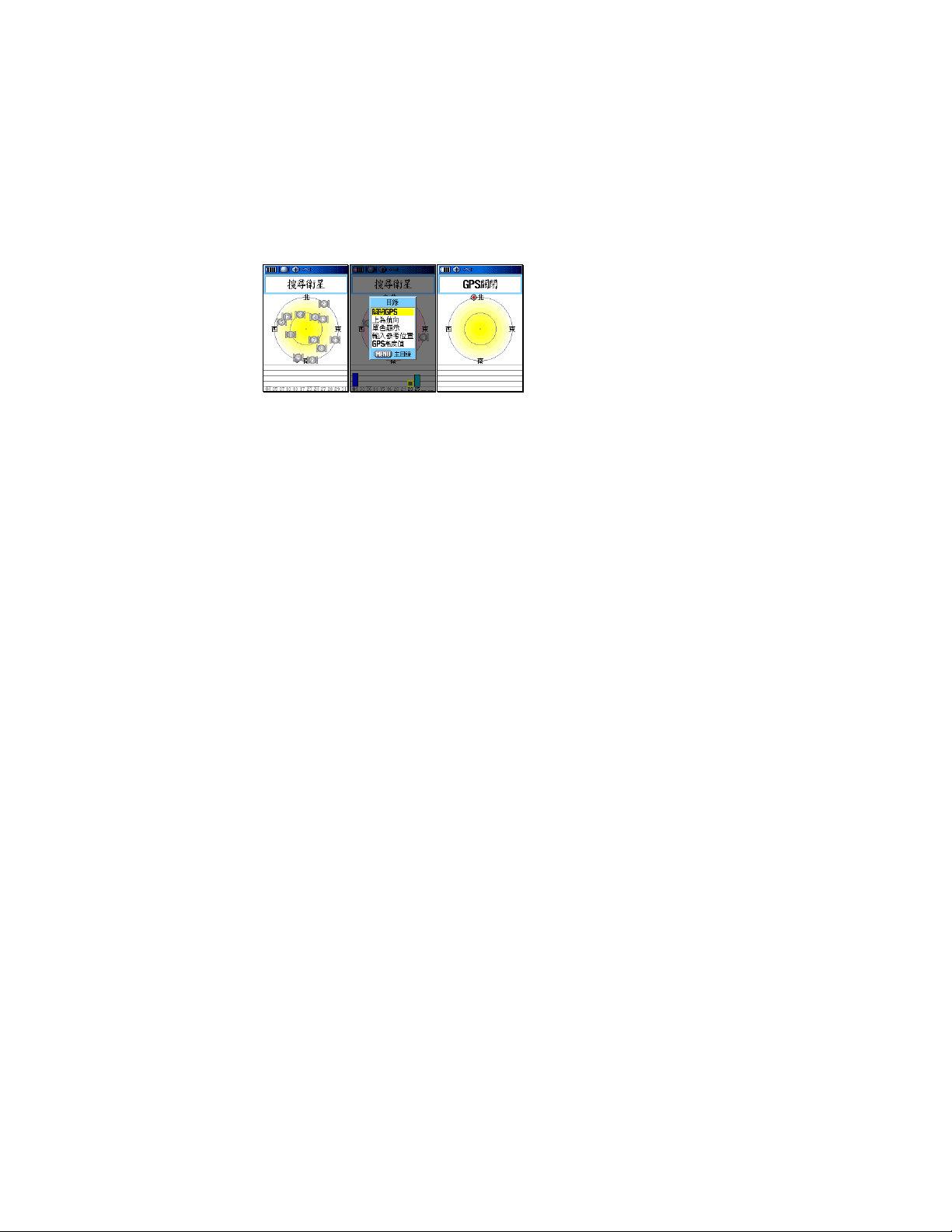
2.3 模擬操作
模擬操作
模擬操作模擬操作
若是您目前所在地,是在收不到衛星的室內環境、或是在有遮蔽
的情況下,可以選擇模擬的操作模式,讓初學者在收不到衛星的
地方,依然可以學習 GPS 的操作。若是僅要查詢電子地圖資料
庫,可先關閉 GPS 功能,增加資料庫讀取速度及提升省電效應。
關閉
關閉 GPS 功能
關閉關閉
【電源】:開機後,進入(衛星狀態頁)
【目錄】:畫面會出現選項。。。。
功能
功能功能
(衛星狀態頁)。
(衛星狀態頁)(衛星狀態頁)
【▲◎】:將游標移至(關閉
GPS功能關閉。。。。
注意
注意::::若本機關閉電源、重新開啟後,上述關閉 GPS 的動作即
注意注意
自動取消,亦即 GPS 接收功能自行恢復。
26
(關閉 GPS))))處,按輸入鍵,即暫時將
(關閉(關閉
Page 28
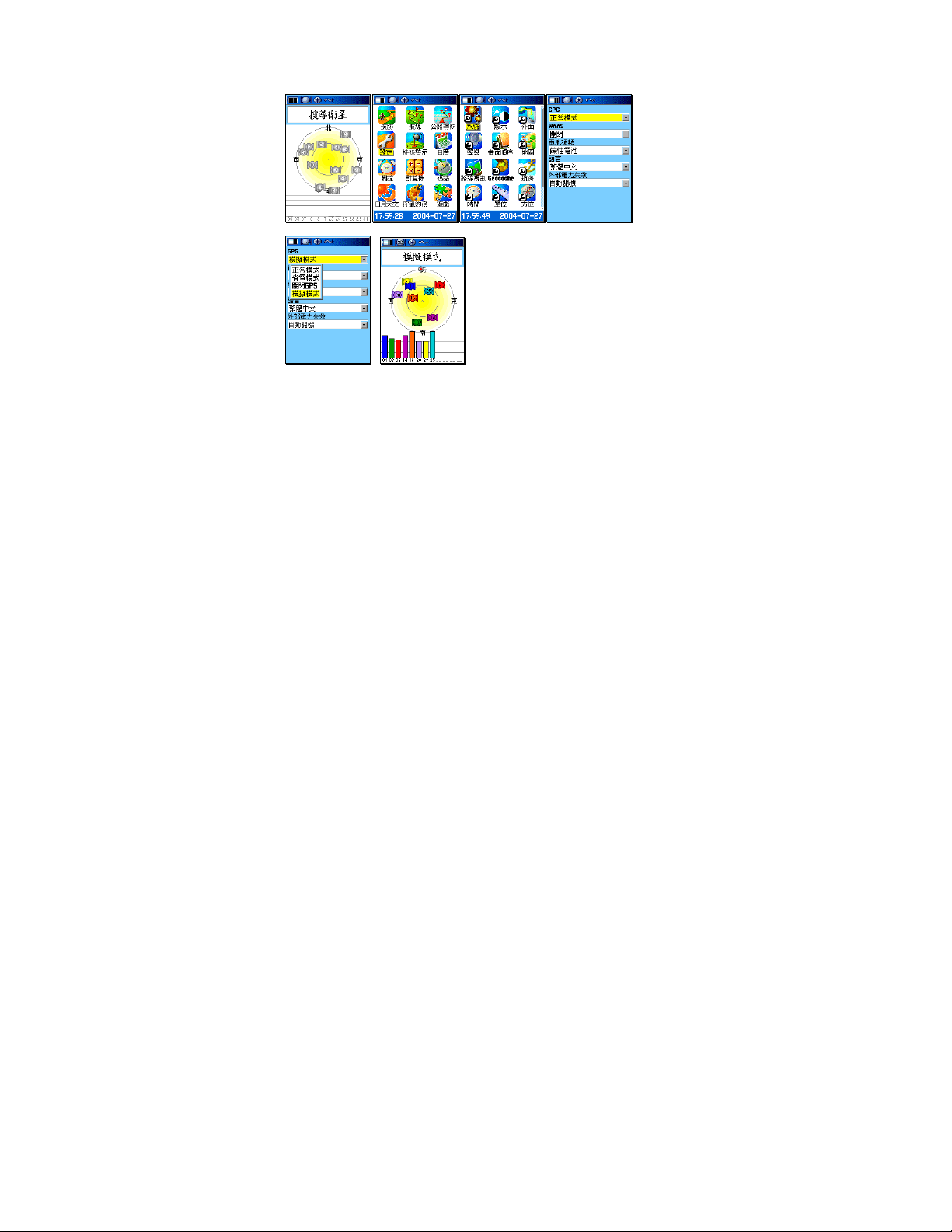
模擬模式
模擬模式
模擬模式模擬模式
【電源】:開機後,進入(衛星狀態頁)
(衛星狀態頁)。
(衛星狀態頁)(衛星狀態頁)
【目錄】:按按按按此鍵二次,畫面切換至(主目錄)
【▲◎】:將游標移至(設定)
定頁)
【▲◎】:移動游標至(系統)處,按輸入鍵,畫面即會轉換至
(系統設定頁)
【▲◎】:移動游標至(GPS)處,按輸入鍵,即會出現四種選
項。。。。
【▲◎】:移動游標至(模擬模式),按輸入鍵
注意
注意::::模擬模式為虛擬學習狀態,此時本機並無接收任何衛星信
注意注意
號,使用者需注意此刻勿將本機用來定位導航,若本機關
閉電源、重新開啟後,上述模擬模式即自動取消,亦即GPS
接收功能自行恢復。
定頁)。。。。
定頁)定頁)
(系統設定頁),
(系統設定頁)(系統設定頁)
(設定),按輸入鍵
(設定)(設定)
(主目錄)處。
(主目錄)(主目錄)
,按輸入鍵,畫面切換至(基本設
,按輸入鍵,按輸入鍵
按輸入鍵,即完成設定。。。。
按輸入鍵按輸入鍵
(基本設
(基本設(基本設
27
Page 29
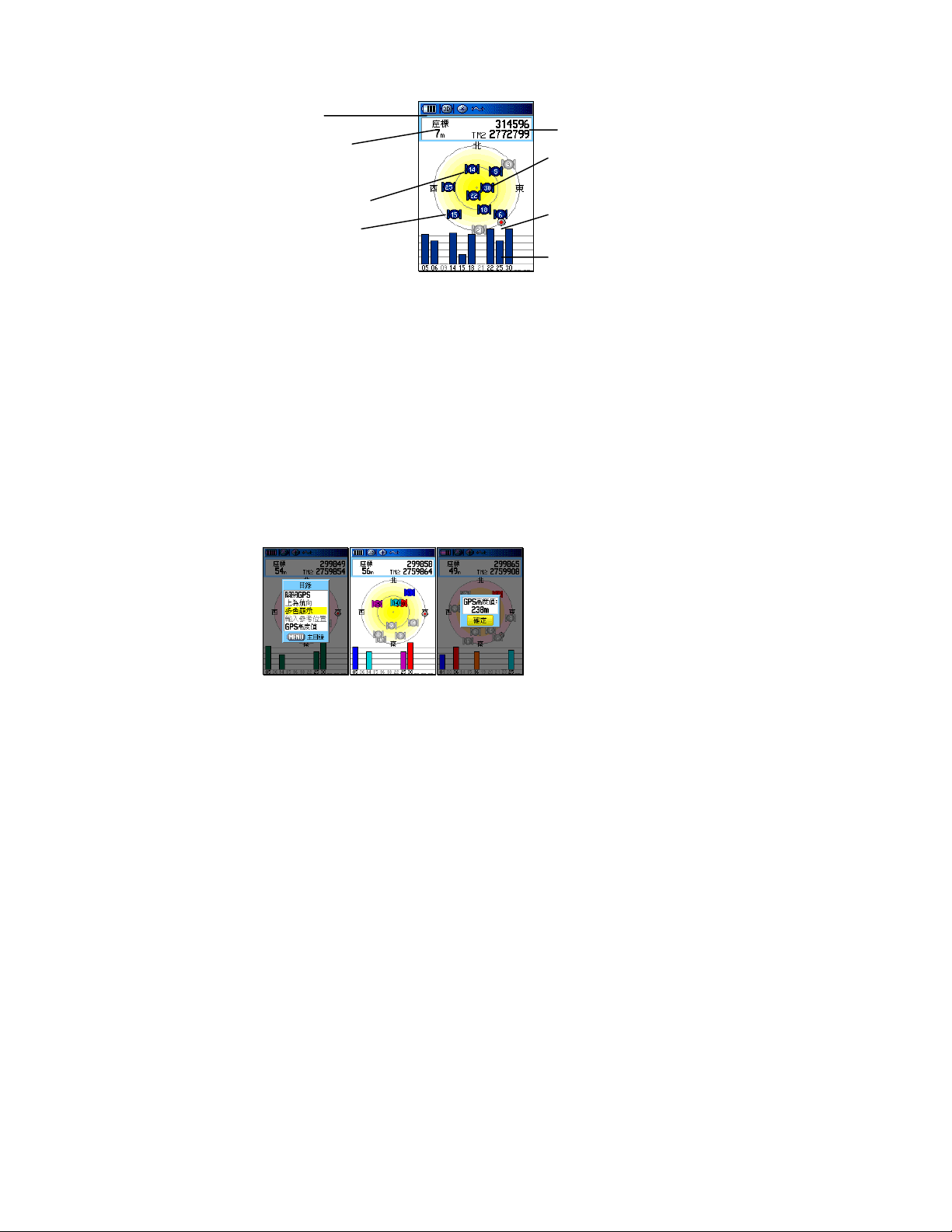
2.4 衛星狀態頁
衛星狀態頁
衛星狀態頁衛星狀態頁
狀態欄
估計誤差值
衛星分佈圖
內圈 45 度仰角
外圈地平面
平面座標值
衛星編號
目前您所面對的方位
(紅眼標記)
衛星信號強度
2D/3D 定位:表示目前已完成 2D 或 3D 定位。
估計誤差:目前本機依接收狀況所估計的誤差值(參考用)
注意
注意::::當剛出現(2D 定位)時,此時本機僅是在 2D 空間定位
注意注意
狀態
下,誤差值較大,約再等 10 秒鐘左右,即會變成 3D
(參考用)。
(參考用)(參考用)
定位(若天空開闊度條件許可),估計誤差值也會降低,這
時座標值才較為準確。
衛星狀態頁功能選項
衛星狀態頁功能選項
衛星狀態頁功能選項衛星狀態頁功能選項
在衛星狀態頁的功能選項中,尚有下列幾項,說明如下:
【目錄】:畫面會顯示出四種選項:
關閉
關閉/啟動
啟動 GPS:關閉或開啟 GPS 接收功能,用途已
關閉關閉
啟動啟動
說明。
28
Page 30
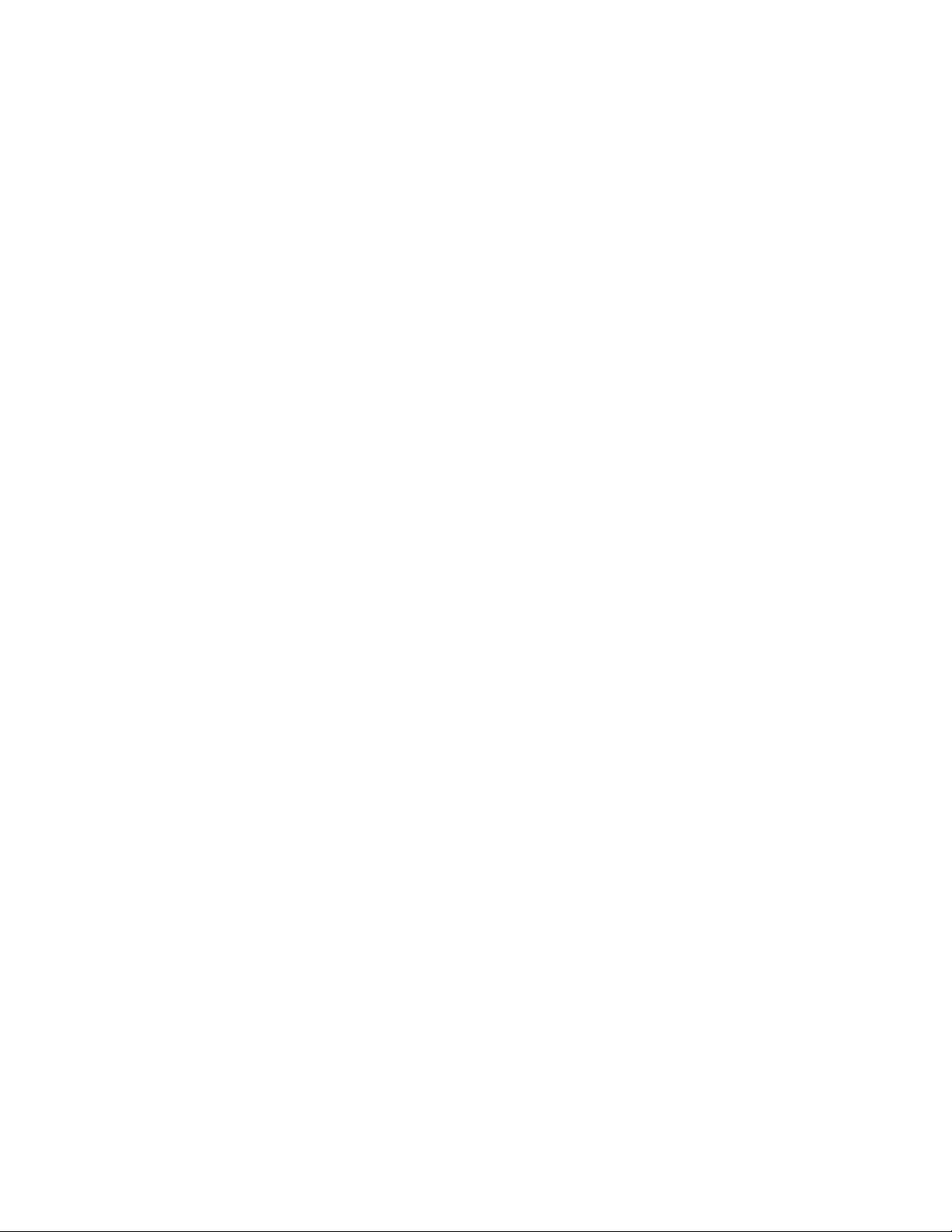
上為航向
定為北方,或是設定為使用者的航
上為航向/北北北北:此為設定衛星狀態頁中,螢幕上方固
上為航向上為航向
向,一般建議為
為北
為航向
輸入參考座標
顯示
所計算出來的高程值(可用來與氣
壓式高度計所計算出來的海拔高做
比較)。
輸入參考座標::::上述第二類狀態下,選擇此項。。。。
輸入參考座標輸入參考座標
顯示 GPS 高度
顯示顯示
高度 ::::選用此功能,將可知道目前由 GPS
高度高度
一般建議為,靜止不動時選擇
一般建議為一般建議為
為北),行進中使用本機時
,行進中使用本機時,選擇
為北為北
,行進中使用本機時,行進中使用本機時
為航向)。。。。
為航向為航向
,靜止不動時選擇(上上上上
,靜止不動時選擇,靜止不動時選擇
,選擇(上上上上
,選擇,選擇
29
Page 31

2.5 電源及燈光開關
電源及燈光開關
電源及燈光開關電源及燈光開關
開機 第一段燈光 第二段燈光 關閉
【電源】:第一次為開機。
【電源】:開機後,再按本鍵即為第一段開燈,再按為第二段開
燈,再按為關燈。
30
Page 32

第三章
第三章 基本設定
第三章第三章
基本設定
基本設定基本設定
本章所說明之基本設定項目,有註明(建議選項)
以在台灣本島(不包括金門及馬祖地區)的使用環境及習性(特
別是:
大地座標系統與座標顯示格式),做為範例標準,若使用者需至其
他地區使用,可配合當地地圖資料依法類推。其它多項功能選擇,
則由使用者自行選擇喜愛或合適的功能項目。
注意
注意::::因本機具突破性之設計,不使用記憶體電池,因此設定好
注意注意
之條件,除非使用者自行變更,否則即使關掉電源及拿掉
外部電池,也不會自行變動,不需每次使用時都要重新設
定。
請先依下列步驟操作,使畫面進入(基本設定頁)
【電源】:開機,畫面自動會切換至(衛星狀態頁)。
(建議選項)之功能,均是
(建議選項)(建議選項)
(基本設定頁):
(基本設定頁)(基本設定頁)
【目錄】:按壓兩次本鍵,畫面就會轉換至(主目錄頁)。
【▲ 】:移動游標至(設定)。
【◎ 】:畫面就會切換至(基本設定頁)。
31
Page 33

3.1 使用者個人資料設定
使用者個人資料設定
使用者個人資料設定使用者個人資料設定
GPSmap 60CS 機台之開機畫面,可由使用者自行編輯文字顯示
內容,便利機台的辨識。
個人資料輸入
個人資料輸入
個人資料輸入個人資料輸入
開機畫面註記 中文輸入 輸入註記 開機畫面
【▲ 】:在(基本設定頁)下,移動游標至(開機畫面註記)。
【◎ 】:畫面就會轉換至(中文注音輸入法)。
【▲◎】:利用游標及輸入鍵,自行輸入所要顯示的文字內容。
【▲◎】:移動游標至(確定),按壓(輸入鍵)即完成設定。
說明
說明::::若要輸入英文字及阿拉伯數字,請按(大)或(小)鍵,即
說明說明
會自動轉換鍵盤成英文模式。
個人資料清除
個人資料清除
個人資料清除個人資料清除
【▲ 】:移動游標至(開機畫面註記)。
【◎ 】:畫面就會轉換至(中文注音輸入法)。
【目錄】:畫面出現(清除全部)。
【◎ 】:即完成清除。
32
Page 34

3.2 系統設定
系統設定
系統設定系統設定
本功能設定與選項,讓 GPSmap 60CS 處在最適當的 GPS 接收
模式。
主目錄頁 系統設定 軟體版本 GPS開關 WAAS開關
電池種類 外部電力控制
【▲◎】:在(基本設定頁)下,移動游標至(系統),再按壓(輸
入)鍵,即會進入(系統設定頁)。
【▲◎】:在(系統設定頁)下,利用游標與輸入鍵,逐項完成
下列各功能的選擇與設定。
GPS 的操作模式
的操作模式
的操作模式的操作模式
正常模式:最佳接收模式(每秒更新一次),建議選此項。
省電模式:會降低資料更新頻率(約每 5 秒更新一次)。
關閉 GPS:關閉 GPS 接收功能,以方便快速搜尋電子地圖資
料庫。
模擬模式:提供學習操作之用,上一章已說明。
33
Page 35

WAAS(廣域強化差分定位系統)
(廣域強化差分定位系統)
(廣域強化差分定位系統)(廣域強化差分定位系統)
台灣地區:關閉
美國地區:開啟
功能後,在正常環境下,將可獲得 1-3 公尺的定位
精度。
說明
說明::::若使用者欲了解更多 WAAS 說明,請參考本公司網站說
說明說明
明。
電池種類
電池種類(電池種類選項設定
電池種類電池種類
鹼性電池:若使用 3 號鹼性電池(1.5Volt),請選此項。
鎳氫電池:若使用 3 號鎳氫充電電池(1.2Volt),請選此項。
語言
語言(操作介面選擇)
(操作介面選擇)
語言語言
(操作介面選擇)(操作介面選擇)
繁體中文:設定本機為繁體中文操作介面
English :設定本機為英文操作介面
注意
注意::::GPSmap 60CS 中文繁體版,可以使用本公司所發行的英
注意注意
:關閉。。。。因台灣地區目前並無參考站,供 WAAS 系統
:關閉:關閉
廣播校正資料,若開啟本功能,將會接收到東太平
洋的校正資料,此地區資料因離台灣太遠,並不適
用。
開啟。。。。若使用者攜帶本機至美國地區應用,開啟本
開啟開啟
(電池種類選項設定,以正確偵測電池電力)
(電池種類選項設定(電池種類選項設定
,以正確偵測電池電力)
,以正確偵測電池電力),以正確偵測電池電力)
文,但單純 GPSmap 60CS 英文版機台,則不能讀取本
公司所發行的中文台灣地區電子地圖。
外部電力失效
外部電力失效(本機電源之切換條件)
外部電力失效外部電力失效
自動關機:選此項
部車用電源時(如:點煙器電源),當拔掉點煙器電
源後,30 秒內若使用者未操作任何按鍵,GPSmap
60CS 即會自動關機(避免因使用者忘記關機而浪
費電池電)。
34
(本機電源之切換條件)
(本機電源之切換條件)(本機電源之切換條件)
選此項。即若本機同時放置有電池,且原本使用外
選此項選此項
Page 36

保持開機:當使用者拔掉點煙器電源後,GPSmap 60CS 即會自
動切換使用電池電力,保持開機狀態。
軟體版本與出廠內定值
軟體版本與出廠內定值
軟體版本與出廠內定值軟體版本與出廠內定值
【目錄】:在本(系統設定頁)下,按本鍵即會出現選項。
【▲◎】:移動游標選擇(恢復內定值),按輸入鍵後,即恢復本
機出廠時的系統設定狀態。
【▲◎】:移動游標選擇(軟體版本),按輸入鍵後,即會顯示
本機台之(10 位數字電子序號)及目前的軟體版本。
35
Page 37

3.3 顯示設定
顯示設定
顯示設定顯示設定
本功能設定,可讓使用者自行選擇日、夜間的螢幕背景顏色及調
整背光開啟時間及亮度,由個人選定最佳顯示模式
【▲◎】:在(基本設定頁)下,移動游標至(顯示),再按壓(輸
入)鍵,即會進入(顯示設定頁)。
【▲◎】:在(顯示設定頁)下,利用游標與輸入鍵,逐項完成
下列各功能的選擇與設定。
顯示模式
顯示模式
顯示模式顯示模式
白天
白天::::即強迫本機,將目前螢幕顯示模式,切換成白天模式
白天白天
夜間
夜間::::即強迫本機,將目前螢幕顯示模式,切換成夜間模式
夜間夜間
自動
自動::::由本機依照日出日落時間,自動切換日、夜間模式
自動自動
白天畫面顏色
白天畫面顏色
白天畫面顏色白天畫面顏色
即由使用者自行選擇白天時,本機畫面的背景顏色(底色),共
有十種顏色供選擇。
36
Page 38

夜間畫面顏色
夜間畫面顏色
夜間畫面顏色夜間畫面顏色
即由使用者自行選擇夜間時,本機畫面的背景顏色(底色),共
有十種顏色供選擇
背光時間控制
背光時間控制
背光時間控制背光時間控制
恆恆恆恆 亮亮亮亮:開燈後,不會自動熄燈,需使用者自行關燈。(夜
間行車較常使用)
15 或或或或 30 秒秒秒秒:開燈後,經上列時間後,本機自動熄燈。
1 或或或或 2 分鐘
背光亮度等級
背光亮度等級
背光亮度等級背光亮度等級
利用游標及輸入鍵,由使用者自行調整本機(第一段燈光)的亮
度,以達到清楚觀看畫面及省電的效能
說明
說明::::在本(顯示設定頁)下,按【目錄】鍵即會出現(恢復內
說明說明
定值)選項。
3.4 介面設定
介面設定
介面設定介面設定
本功能為設定本機之資料輸出、輸入介面模式及通訊協定,詳細
應用及協定說明,可參考附錄 B 說明
分鐘::::開燈後,經上列時間後,本機自動熄燈。
分鐘分鐘
間行車較常使用)
間行車較常使用)間行車較常使用)
(夜
(夜(夜
【▲◎】:在(基本設定頁)下,移動游標至(介面),再按壓(輸
入)鍵,即會進入(顯示設定頁)。
【▲◎】:在(介面設定頁)下,利用游標與輸入鍵,逐項完成
下列各功能的選擇與設定。
37
Page 39

USB((((GARMIN 資料格式)
適用於本機之專用介面,由機台自行偵測聯結狀態。
串列傳輸模式
串列傳輸模式(即一般
串列傳輸模式串列傳輸模式
GARMIN::::此為內定值,用於 GARMIN 產品間的資料傳輸。
GARMIN DGPS::::僅供 GARMIN Beacon Receiver 使用,應
用於差分定位(DGPS)功能。
NMEA IN/OUT::::提供 NMEA0183 V2.30 之資料輸出、輸入功
能。
TEXT OUT::::提供一般 ASCII 輸出格式。
RTCM IN::::接收標準 RTCM SC104 DGPS 訊息,做差分定位。
RTCM IN/NMEA OUT::::同時做 DGPS 功能及 NMEA0183 輸
出功能。
RTCM IN/TEXT OUT::::同時做 DGPS 功能及 ASCII 格式輸出
功能。
關閉
關閉::::關閉本機輸出、入介面功能。
關閉關閉
說明
說明::::在本(介面設定頁)下,按【目錄】鍵即會出現(恢復
說明說明
資料格式)
資料格式)資料格式)
(即一般 RS232 介面模式)
(即一般(即一般
介面模式)
介面模式)介面模式)
內定值)選項。
38
Page 40

3.5 聲響設定
聲響設定
聲響設定聲響設定
由於 GPSmap 60CS 具有聲響警示功能,為清楚辨別各種警示
或訊息,即可由本功能設定成不同之音效,讓使用者可立即辨識
訊息種類。
【▲◎】:在(基本設定頁)下,移動游標至(聲響),再按壓(輸
入)鍵,即會進入(聲響設定頁)。
訊息聲響
訊息聲響
訊息聲響訊息聲響
共有19 種音效及關閉等選項
按鍵聲響
按鍵聲響
按鍵聲響按鍵聲響
共有7 種音效及關閉等選項
電力聲響
電力聲響
電力聲響電力聲響
共有19 種音效及關閉等選項
轉彎警示聲
轉彎警示聲(前段及最後)
轉彎警示聲轉彎警示聲
本功能用在執行(turn-by-turn)建議路線規劃導航功能時,當
使用者已快接近轉彎點時的第一次警示訊息,與已極接近轉彎
點時的最後警示訊息,共有 19 種音效及關閉等選項
靜音
靜音
靜音靜音
利用(游標)及(輸入)鍵勾選後,即完全關閉本機聲響功能。
說明
說明::::在本(聲響設定頁)下,按【目錄】鍵即會出現(恢復內
說明說明
定值)選項。
(前段及最後)
(前段及最後)(前段及最後)
39
Page 41

3.6 畫面順序
畫面順序
畫面順序畫面順序
本功能用來將本機各種功能,加入(換頁/退出鍵)循環畫面切換
或從(換頁/退出鍵)循環畫面移除之功能
【▲◎】:在(基本設定頁)下,移動游標至(畫面順序),再按
壓(輸入)鍵,即會進入(畫面順序設定頁)。
加入畫面
加入畫面
加入畫面加入畫面
【▲◎】:在(畫面順序設定頁)下,移動游標至(加入畫面),
按(輸入鍵),即會出現多個選項。
【▲◎】:利用游標與輸入鍵,選定您所要加入的項目即可。若
是要全部列入,則只要點選畫面右下角之(全部)即
可。
更改循環順序
更改循環順序
更改循環順序更改循環順序
【▲ 】:移動游標,選定您所要更改循環順序的畫面項目。
【◎ 】:按本鍵後,即會出現(移動、插入、刪除)選項。
40
Page 42

【▲◎】:利用游標與輸入鍵,選定您所要進行的設定(例:移
動),移動該畫面至您所指定的順序位置,再按輸入鍵
即完成。
說明
說明::::若要一次全部清除,則點選畫面下方之(清除全部)即可。
說明說明
3.7 地圖設定
地圖設定
地圖設定地圖設定
本設定功能,讓使用者可以規劃地圖顯示畫面的顯示內容與模
式,以利應用時(例:手拿、行車),以獲得最佳的視覺與應用效
果。
【▲◎】:在(基本設定頁)下,移動游標至(地圖),再按壓(輸
入)鍵,即會進入(地圖設定頁)。
【▲◎】:在(地圖設定頁)下,利用游標與輸入鍵,逐項完成
下列各功能的選擇與設定。
顯示狀態
顯示狀態
顯示狀態顯示狀態
圖上方為
圖上方為:北方
圖上方為圖上方為
上為北方
在行進時,地圖並不會隨著使用者轉彎
北方、航向
、航向。
北方北方
、航向、航向
上為北方::::則本地圖頁之正上方定為北方,使用者
上為北方上為北方
41
Page 43

而自行配合旋轉,即使用者向東行時,
在地圖頁上的游標是向右行進。
上為航向
行進方向,使用者在行進時,地圖將會
隨著使用者轉彎而自行旋轉,即使用者
向東行時,在地圖頁上的游標是依舊是
向上行。
說明
說明::::此項依使用者習慣自行決定。一般移動時選擇(航向),靜
說明說明
地圖轉向
地圖轉向::::若使用者選擇(圖上方為
地圖轉向地圖轉向
個地圖畫面縮放值,使用者必須以手動操作、將地圖
比例尺調整至超過
變成(圖上方為:航向)顯示模式。
說明
說明::::此功能便於大範圍觀看地圖或路徑之方位辨識
說明說明
自動縮放
自動縮放::::開或關
自動縮放自動縮放
當設定成(開)時,則本機執行導航功能時,於地圖
上為航向::::則本地圖頁之上方,保持成為您移動的
上為航向上為航向
止時選擇(北方)。
開或關。。。。
開或關開或關
圖上方為:航向
圖上方為圖上方為
超過所選定的縮放值後,地圖畫面才會
超過超過
:航向)時,則另需選定一
:航向:航向
畫面中,會配合圖層自行調整
示較清晰之電子地圖資訊。反之,則是由使用者以(放
大或縮小)鍵,手動調整。
詳詳詳詳 細細細細 度度度度::::較高
在地圖頁放大、縮小的過程中,用以控制道路圖層顯
示的時機。
較高:當尺規放大至500 公尺,巷、弄即會顯示。
42
較高、高
、高、正常
較高較高
、高、高
、正常、低
、正常、正常
自行調整尺規之放大或縮,以顯
自行調整自行調整
、低、較低
、較低。。。。
、低、低
、較低、較低
Page 44

高 :當尺規放大至 300 公尺,巷、弄才會顯示。
正常:當尺規放大至120 公尺,巷、弄才會顯示。
低 :當尺規放大至 50公尺,巷、弄才會顯示。
較低:當尺規放大至 30公尺,巷、弄即會顯示。
說明
說明::::建議一般以設定正常、高、較高等條件較佳。
說明說明
鎖定道路
鎖定道路::::開或關
鎖定道路鎖定道路
開或關。。。。
開或關開或關
GPSmap 60CS 中文繁體版,在航行間具有地圖道路鎖
定功能
術,減少因為地圖與定位的誤差所產生的偏離道路狀況。
開開開開::::在遮蔽較少(信號接收尚可)
關關關關::::在遮蔽較多(信號接收不穩)
航跡顯示狀態
航跡顯示狀態
航跡顯示狀態航跡顯示狀態
儲存航跡
航跡記錄
說明
說明::::上述兩項均共有 29 段選擇,5m 代表畫面尺規必須放大至
說明說明
5公尺,才會將航跡顯示出來,由使用者自行決定。
說明
說明::::適當的控制顯示航跡點數,對於地圖顯示速度,將有助益。
說明說明
定功能((((Map Matching)))),,,,讓本機能夠利用地圖比對技
定功能定功能
(信號接收尚可)之環境使用。
(信號接收尚可)(信號接收尚可)
(信號接收不穩)之環境使用。
(信號接收不穩)(信號接收不穩)
儲存航跡::::用以控制已儲存的航跡記錄,其顯示的時機。
儲存航跡儲存航跡
航跡記錄::::用以控制未儲存的航跡記錄,其顯示的時機。
航跡記錄航跡記錄
航跡密度
航跡密度::::由於暫存航跡增加至 10,000 點,為方便使用者觀
航跡密度航跡密度
看,使用者可自行設定航跡的顯示點數。
地圖道路鎖
地圖道路鎖地圖道路鎖
導導導導 航航航航 線線線線::::方位向
方位向
隨目前接收機的位置變化而改變。
方位向、原航道
、原航道。當進行導航功能時的參考標線
方位向方位向
、原航道、原航道
方位向::::目標點與目前位置間的方位指示標線,會
方位向方位向
。當進行導航功能時的參考標線。。。。
。當進行導航功能時的參考標線。當進行導航功能時的參考標線
43
Page 45

原航道
隨目前接收機的位置而變。
說明
說明::::平地使用,建議使用方位向。
說明說明
航點及地域設定
航點及地域設定
航點及地域設定航點及地域設定
興興興興 趣趣趣趣 點點點點::::用以控制興趣點資料庫的顯示時機。
航航航航 點點點點 表表表表::::用以控制航點表內航點的顯示時機。
街道標示
街道標示::::用以控制街道名稱標示的顯示時機。
街道標示街道標示
地地地地 域域域域::::用以控制地域(河流、公園…)資料的顯示時機。
文字大小設定
文字大小設定
文字大小設定文字大小設定
興興興興 趣趣趣趣 點點點點::::用以控制興趣點名稱的中文字體大小。
航航航航 點點點點 表表表表::::用以控制航點名稱內的中文字體大小。
原航道::::目標點與出發點間的方位指示標線,不會
原航道原航道
街道標示
地地地地 域域域域::::用以控制地域名稱的中文字體大小。
地圖名稱
本機支援顯示多種由本公司所發行的地圖資料庫,例如:陸
地道路電子導航地圖(MapSource®City Navigator、
MapSource®City Select)、等高線電子地圖
(MapSource®Topo)、航海用電子海圖(MapSource®Blue
Chart),當您同時輸入這些不同屬性之地圖於本機內,本機
並無法同時顯示這些不同屬性的地圖資料(因為地圖比例尺
及屬性不同),您必須於此功能設定內,進行勾選及切換,才
能正常顯示。
注意
地區電子導航地圖於(4+60MB)記憶體內,請注意需於
該地圖檔名稱前打 v,才會顯示詳細地圖。
44
街道標示::::用以控制街道名稱的中文字體大小。
街道標示街道標示
地圖名稱
地圖名稱地圖名稱
注意::::GPSmap 60CS 繁體中文版,在出廠時,已預先輸入台灣
注意注意
Page 46

說明
說明::::若有多種地圖存在,則在本(地圖名稱頁)下,按【目錄】
說明說明
鍵即會出現(目錄選項)。使用者可利用游標及輸入鍵,
自行選擇與切換。
航海設定
航海設定(必須輸入 MapSource®BlueChart 電子海圖)
航海設定航海設定
本設定可調整電子海圖的顯示效果
海域顏色
海域顏色 ::::開或關。用以清晰辨識陸地與海洋。
海域顏色海域顏色
觀測點
觀測點 ::::開或關。海域觀測點的顯示開關。
觀測點觀測點
有效燈弧區
有效燈弧區::::開、關或自動。海上助航燈的有效區域顯示設定。
有效燈弧區有效燈弧區
標記選項
標記選項 ::::開、關或自動。海上助航標記的顯示設定。
標記選項標記選項
說明
說明::::在(地圖設定頁)下,按【目錄】鍵即會出現(恢復內定
說明說明
值)選項。
45
Page 47

3.8 路線規劃
路線規劃(重要)
路線規劃路線規劃
GPSmap 60CS 具有路線規劃導航功能(turn-by-turn),因此使
用者須做路線規劃條件設定,才能在使用時達到便利操作與最佳
效果。
注意
注意::::本功能需配合 MapSource®City Navigator 或 City Select
注意注意
等級電子導航地圖,方為有效。本機出廠時,已預先輸入
台灣地區電子導航地圖(MapSource®City Navigator
Taiwan)。
【▲◎】:在(基本設定頁)下,移動游標至(路線規劃),再按
【▲◎】:在(路線規劃設定頁)下,利用游標與輸入鍵,逐項
(重要)
(重要)(重要)
壓(輸入)鍵,即會進入(路線規劃設定頁)。
完成下列各功能的選擇與設定。
航線導航模式
航線導航模式
航線導航模式航線導航模式
讓使用者預先設定所要執行的導航方式。
自動詢問
自動詢問::::即使用者要應用導航功能至目標點時,要求本機每
自動詢問自動詢問
次都重覆詢問使用者所要應用的導航模式(建議)。
路線規劃
路線規劃::::即使用(turn-by-turn)建議路線自動規劃模式。
路線規劃路線規劃
直線導航
直線導航::::此種方式一般是用於本機尚無建立的道路網路(例
直線導航直線導航
如:山徑、產業道路、林道)、空中飛行、海上航行
等狀況,提供目前位置與目標點間的直線距離與相
對方位角,即一般的羅盤導航功能。
46
Page 48

建議路線規劃條件
建議路線規劃條件
建議路線規劃條件建議路線規劃條件
讓使用者選擇建議路線的優先計算模式。
自動詢問
自動詢問::::即使用者要應用導航功能至目標點時,要求本機每次
自動詢問自動詢問
都重覆詢問使用者所要應用的計算模式(建議值)。
較短距離
較短距離:利用內建地圖的道路資訊,規劃出從出發點至目的地
較短距離較短距離
之間,所需路程(里程數)較短的行車建議路線。由
於此種規劃方式,較優先考量里程的長短,因此所建
議出來的行車動線,較會有穿插一些包括如巷、弄等
較窄小、行車速度需較慢的道路。
較短時間
較短時間:利用內建地圖的道路資訊,規劃出從出發點至目的地
較短時間較短時間
之間,能夠較快到達目的地的行車建議路線。由於此
種規劃方式,較優先考量行車車速的提升,再配合距
離的計算,因此所建議出來的行車動線,基本上就會
優先建議如高速公路、快速道路等行車速限較高的道
路。
轉彎提示放大畫面
轉彎提示放大畫面
轉彎提示放大畫面轉彎提示放大畫面
本機在做(turn-by-turn)建議路線規劃導航時,當即將到達轉
彎地點前,具有將前方道路地圖畫面局部放大功能,此處即開
關設定功能。
開開開開::::即將轉彎提示自動放大畫面功能開啟。(建議值)
關關關關::::即將轉彎提示自動放大畫面功能關閉。
建議路線規劃條件選項
建議路線規劃條件選項
建議路線規劃條件選項建議路線規劃條件選項
本功能用於設定建議路線規劃時,所需考量的道路等級屬性,
以利於本機用較短的時間,計算出合適且可用的建議行駛路線
47
Page 49

偏離航線
偏離航線,自動重新計算
偏離航線偏離航線
,自動重新計算::::自動詢問、開、關閉
,自動重新計算,自動重新計算
自動詢問
機即會自動詢問是否要依目前行駛的路線,重新
再計算及規劃出一條建議路線。
開啟
機即會自動依目前行駛的路線,重新再計算及規
劃出一條建議路線。
關閉
機不會依目前行駛的路線,重新計算及規劃出一
條建議路線。
建議路線等級選項
說明
擇(最快速計算)時,則因為節省運算時間,規劃出來
的建議路線,就有可能不是最好的路線。
自動詢問::::當使用者沒有依照本機所規劃的路線行駛時,本
自動詢問自動詢問
開啟 ::::當使用者沒有依照本機所規劃的路線行駛時,本
開啟開啟
關閉 ::::當使用者沒有依照本機所規劃的路線行駛時,本
關閉關閉
建議路線等級選項
建議路線等級選項建議路線等級選項
分成(最快速計算)、(快速計算)、(次佳路線)、(最佳路線)
四種。(建議值:次佳路線)
說明::::本機在進行路線規劃時,是同時做多條路線的計算,選
說明說明
建議路線規劃
建議路線規劃-適用於
建議路線規劃建議路線規劃
分成(汽車/機車)、(卡車)、(公共汽車)、(急難車輛)、(計
程車)、(快遞業)、(自行車)、(步行)八種。(目前建議值:
汽車/機車)。
48
適用於
適用於適用於
Page 50

說明
說明::::由於目前地圖道路屬性不完整,因此本機地圖尚無法完整
說明說明
分辨道路的使用等級與分類,因此目前建議選擇(汽車/
機車)。
迴避設定
迴避設定
迴避設定迴避設定
具有(迴轉)、(收費道路)、(快速路)、(未舖設路面)選項,
即勾選上述項目後,本機在做建議路線規劃時,即可預先迴避
上述道路。可依個人實際路況需求勾選
可依個人實際路況需求勾選。
可依個人實際路況需求勾選可依個人實際路況需求勾選
49
Page 51

3.9 航海警示功能
航海警示功能
航海警示功能航海警示功能
此處部份功能須搭配(MapSource®BlueChart 電子海圖),方能
完全發揮。
流錨警示功能
流錨警示功能
流錨警示功能流錨警示功能
當使用者應用本機於海上停泊時,若啟動勾選本項功能,並輸
入警示半徑後,若因海流影響導致船隻流錨移位超過所設定的
警告半徑,本機即會發出警告聲響,提醒使用者注意。
偏離航線警示功能
偏離航線警示功能
偏離航線警示功能偏離航線警示功能
當使用者應用本機於海上航行時,若啟動勾選本項功能,並輸
入警示半徑後,若因海流影響導致船隻航行偏離航線程度,超
過所設定的航線時的警告半徑,本機即會發出警告聲響,提醒
使用者注意。
深水警示功能
深水警示功能(需配合電子海圖)
深水警示功能深水警示功能
若使用者於本機輸入具有水深資料的電子海圖,即可設定本警
示功能,則當船隻航行進入水深超過所設定的警示深度,本機
即會發出警告聲響,提醒使用者注意。
淺水警示功能
淺水警示功能(需配合電子海圖)
淺水警示功能淺水警示功能
若使用者於本機輸入具有水深資料的電子海圖,即可設定本警
示功能,則當船隻航行進入水深低於所設定的警示深度,本機
即會發出警告聲響,提醒使用者注意。
50
(需配合電子海圖)
(需配合電子海圖)(需配合電子海圖)
(需配合電子海圖)
(需配合電子海圖)(需配合電子海圖)
Page 52

航速均化
航速均化
航速均化航速均化
由於海上航行受到波浪影響,導致 GPS 接收機會產生不規則搖
晃,造成所計算出來的航速,可能有誤差偏大現象,因此可利用
此功能,做平均化計算,即以累積較長的計算時間,再算出一個
平均航速。
關閉
自動
自定
均化的計算。
關閉::::即不啟動平均化計算功能。
關閉關閉
自動::::開啟,採用本機之內定模式。(一般狀態之建議值)
自動自動
自定::::開啟,由使用者自行定義要採用累計多少秒的時間做平
自定自定
51
Page 53

3.10 時間設定
時間設定
時間設定時間設定
設定成本地適用的時間顯示模式
時間格式
時間格式::::24 或 12 小時(AM/PM 制),依個人習慣選擇。
時間格式時間格式
時時時時 區區區區::::在本機內,選擇(台灣及香港)
時差修正
時差修正::::第二項設定好後,本欄會自動修正。
時差修正時差修正
日光節約時間
日光節約時間::::台灣地區選(否)
日光節約時間日光節約時間
節約時間,使用者有到美國時,才需開啟。
(台灣及香港)。
(台灣及香港)(台灣及香港)
(否),夏天在美國地區有實施日光
(否)(否)
52
Page 54

3.11 單位設定
單位設定(非常重要)
單位設定單位設定
座標顯示格式
座標顯示格式(Position Format):
座標顯示格式座標顯示格式
內含至少 18 種世界各地較常用之座標顯示格式,在台灣地區較
常用之種類為;
(非常重要)
(非常重要)(非常重要)
經緯度(度、分表示 ):航海常用
經緯度(度、分、秒表示 ):航海或陸地常用
二度分帶方格座標:台灣本島陸地使用
六度分帶方格座標(UTM/UPS)。
使用者自行定義(USER UTM GRID)
大地座標系統
大地座標系統(MAP DATUM):
大地座標系統大地座標系統
至少 100 個全球各地區使用之大地座標系統。
台灣本島地區一般使用兩種系統
舊虎子山系統
新虎子山系統
距離
公制單位
英制單位
國際單位
海拔
英呎
台灣本島地區一般使用兩種系統::::
台灣本島地區一般使用兩種系統台灣本島地區一般使用兩種系統
舊虎子山系統((((TWD67))))::::本機請設定選擇((((Taiwan))))
舊虎子山系統舊虎子山系統
新虎子山系統((((TWD97))))::::本機請設定選擇((((WGS84))))
新虎子山系統新虎子山系統
距離/速率單位
速率單位
距離距離
速率單位速率單位
公制單位 ((((METRIC))))::::公里、公尺(台灣地區陸上通用
公制單位公制單位
英制單位 ((((STATUTE))))::::英哩、英呎、碼等。
英制單位英制單位
國際單位((((NAUTICAL))))::::海浬、節數(航海用
國際單位國際單位
海拔/垂直速度單位
垂直速度單位((((ELEVATION/VSPD))))::::
海拔海拔
垂直速度單位垂直速度單位
英呎/分鐘
分鐘、公尺
英呎英呎
、公尺/分鐘
分鐘分鐘
、公尺、公尺
分鐘、公尺
分鐘分鐘
航海常用
航海常用航海常用
航海或陸地常用
航海或陸地常用航海或陸地常用
台灣本島陸地使用
台灣本島陸地使用台灣本島陸地使用
、公尺/秒秒秒秒等三種。
、公尺、公尺
台灣地區陸上通用)。
台灣地區陸上通用台灣地區陸上通用
航海用)。
航海用航海用
53
Page 55

深度單位
深度單位((((Pressure)))):
深度單位深度單位
公尺
溫度單位
攝氏
壓力單位
吋吋吋吋-水銀柱
毫巴
百帕
公尺、英呎
、英呎、噚
公尺公尺
、英呎、英呎
溫度單位
溫度單位溫度單位
攝氏、華氏
、華氏等二種
攝氏攝氏
、華氏、華氏
壓力單位((((Pressure))))
壓力單位壓力單位
水銀柱(Inches-Hg)
水銀柱水銀柱
毫巴(Millibars),台灣使用此種
毫巴毫巴
百帕(Hectopascals)
百帕百帕
、噚等三種。
、噚、噚
台灣使用此種。
台灣使用此種台灣使用此種
54
Page 56

3.12 方位基準設定
方位基準設定(重要)
方位基準設定方位基準設定
由於本機配備有電子羅盤(Electronic Compass),因此在使用
者靜止不動或低速行進時,使用者仍然可以利用 GPSmap
60CS得到所面對或行進的方位角度(如指北針功能),但是由
於電子羅盤易受外部電磁場的干擾而影響準確度,故基本上,本
機仍以 GPS 所計算出來的方位角度為準,並由使用者自行設定
(重要)
(重要)(重要)
一組(速度界限值)及(時間界限值),當使用者的移動速度低
於這個
於這個(速度界限值)時
(速度界限值)時,且時間持續超過
於這個於這個
(速度界限值)時(速度界限值)時
本機才會將 GPS 的方位角計算功能切換成由電子羅盤來指
引。同樣的,若使用者的移動速度一旦超過所設定的(速度界限
值),就會立即切換成以 GPS 的功能為準。另外,當當當當 GPS 訊號
中斷後
中斷後,也會切換至電子羅盤
,也會切換至電子羅盤。
中斷後中斷後
,也會切換至電子羅盤,也會切換至電子羅盤
角度顯示
角度顯示
角度顯示角度顯示
設定本機的方位角度顯示方式,說明如下;
文字方位
文字方位::::以東、西、南、北等文字來顯示方位。
文字方位文字方位
方位角
方位角 ::::使用圓週為 360°的計算單位。(建議)
方位角方位角
,且時間持續超過(時間界限值)後
,且時間持續超過,且時間持續超過
當使用者的移動速度低
當使用者的移動速度低當使用者的移動速度低
(時間界限值)後,,,,
(時間界限值)後(時間界限值)後
訊號
訊號訊號
(建議)
(建議)(建議)
軍用角度
軍用角度::::使用軍用 6400 幅角(milliradians)單位。
軍用角度軍用角度
方位基準
方位基準
方位基準方位基準
設定本機的方位指示基準,應用說明如下;
55
Page 57

真北
真北((((True North))))::::沒帶地圖及指北針時使用
真北真北
沒帶地圖及指北針時使用。。。。
沒帶地圖及指北針時使用沒帶地圖及指北針時使用
磁北
方格北(Grid North):有帶地圖,沒帶指北針時。
自定(User):由使用者自行修正磁偏角。
速度界限
可設定在時速 0-99 公里(英哩、節等),內定值為 16。
時間界限
5、15、30、45、60、90、120、180 秒等八種
磁北((((Mag. North))))::::有帶指北針時使用
磁北磁北
速度界限
速度界限速度界限
時間界限
時間界限時間界限
為 90 秒。(建議值
(建議值::::15 秒)
(建議值(建議值
有帶指北針時使用。。。。
有帶指北針時使用有帶指北針時使用
秒)
秒)秒)
八種選擇,內定值
八種八種
56
Page 58

第四章
第四章 電子羅盤及高度計之校正
第四章第四章
GPSmap 60CS 配置有電子羅盤(Electronic Compass)及氣壓式
高度計(Barometric Altimeter)等之感測器,由於此兩種感測器易
受外在干擾因子而產生計算誤差,因此使用者必須常常做校正,以
達到最佳準確度,本說明書特別單獨列出本章節,做特別說明。
4.1 電子羅盤校正
本機具有電子羅盤的感測器,而電子羅盤必須時常加以校正,才
能維持較好的準確度,因此若有下列的狀況,請重新校正本機的電子
羅盤功能:
1.每次更換外部電池後,一定要重新校正。
2.若使用中曾遭受外部電磁場干擾(例如:行動電話),則需重
新校正。
3.若間隔一段時間後,才再使用本機(雖然電池沒有拿掉),仍
建議重新校正一次。
電子羅盤及高度計之校正
電子羅盤及高度計之校正電子羅盤及高度計之校正
電子羅盤校正
電子羅盤校正電子羅盤校正
57
Page 59

【目錄】:連續按此鍵二次,直到畫面至(主目錄頁)
【▲◎】:移動游標至(設定),再按(輸入)鍵。
【▲◎】:移動游標至(校正設定),按(輸入)鍵,畫面出現選
項。
【▲◎】:移動游標至(羅盤),並按(輸入)鍵,此時畫面就會
轉換至(校正設定頁)
(校正設定頁)。此時將本機台水平平放在無強
(校正設定頁)(校正設定頁)
電磁波的非金屬平台上。
【◎ 】:按輸入鍵,請使用者開始以極緩慢的速度,將本機以
(主目錄頁)。
(主目錄頁)(主目錄頁)
順時針方向旋轉兩周
正的進度,待出現(校正設定完成)
已校正成功(若顯示校正失敗,請依上述步驟重新操
作),此時反白游標會停留在(確定)
【◎ 】:按本鍵,即完成電子羅盤的校正操作。
順時針方向旋轉兩周,畫面上並以柱狀線指示目前校
順時針方向旋轉兩周順時針方向旋轉兩周
(校正設定完成), 表示本機羅盤
(校正設定完成)(校正設定完成)
(確定)處。
(確定)(確定)
注意
注意::::觀看電子羅盤時,應儘量不要在汽車內及高壓電塔下,因
注意注意
為容易遭受電磁場的干擾,另外讀取資料時,也要將本機
以水平平放方式握著(如同使用指北針的方式),才能得到
較正確且穩定的角度。
58
Page 60

4.2 氣壓式高度計校正
氣壓式高度計校正
氣壓式高度計校正氣壓式高度計校正
GPSmap 60CS 的高度值,有兩種計算依據,一種是由 GPS 結
合氣壓式高度計來計算,另一種就是單純使用氣壓式高度計,兩
者開關在下一節會介紹。氣壓式高度計由於容易受到大氣氣候變
化的影響,就必須時常加以校正。
說明
說明::::基本上,有三種方式來校正高度,請依照實際預到的狀況
說明說明
做校正步驟
【目錄】:連續按此鍵二次,直到畫面至(主目錄頁)
【▲◎】:移動游標至(設定),再按(輸入)鍵。
【▲◎】:移動游標至(校正設定),按(輸入)鍵,畫面出現選
項。
【▲◎】:移動游標至(高度計)
選項,並詢問是否知道目前位置的準確海拔高?
使用者只知道目前位置的正確海拔高度
使用者只知道目前位置的正確海拔高度
使用者只知道目前位置的正確海拔高度使用者只知道目前位置的正確海拔高度
(高度計)處,按(輸入)鍵,畫面出現
(高度計)(高度計)
(主目錄頁)。
(主目錄頁)(主目錄頁)
59
Page 61

【▲ 】:移動游標至(是)的位置。
【◎ 】:按本鍵後,畫面即會出現 0-9 的數字鍵盤,要求輸入
正確的海拔高值。
【▲◎】:利用游標與輸入鍵,逐欄輸入正確的海拔高度值。
【▲◎】:完成後,移動游標至(OK)處,並按輸入鍵,即完成
輸入工作,畫面並會轉回到(校正設定頁)。
使用者只知道目前位置的正確大氣氣壓值
使用者只知道目前位置的正確大氣氣壓值
使用者只知道目前位置的正確大氣氣壓值使用者只知道目前位置的正確大氣氣壓值
【▲◎】:移動游標至(否)
問是否知道目前環境的大氣壓力?
(否)的位置,並按輸入鍵
(否)(否)
按輸入鍵,畫面會再詢
按輸入鍵按輸入鍵
【▲◎】:推動
畫面就會出現0-9 的數字鍵盤,要求輸入正確的大氣
壓力值。
【▲◎】:利用游標與輸入鍵,逐欄輸入正確的海拔高度值。
【▲◎】:完成後,移動游標至(OK)處,並按輸入鍵,即完成
輸入工作,畫面並會轉回到(校正設定頁)。
60
推動搖桿,移動游標至(是)
推動推動
(是)的位置,並按輸入鍵
(是)(是)
按輸入鍵,
按輸入鍵按輸入鍵
Page 62

使用者不知道目前位置的高度及大氣壓力值
使用者不知道目前位置的高度及大氣壓力值
使用者不知道目前位置的高度及大氣壓力值使用者不知道目前位置的高度及大氣壓力值
在此狀況下,即可應用本機 GPS 所計算出來的高程值來做校
正參考值
【▲◎】:移動游標至(否)
問是否知道目前環境的大氣壓力?
(否)的位置,並按輸入鍵
(否)(否)
按輸入鍵,畫面會再詢
按輸入鍵按輸入鍵
【▲◎】:移動游標至(否)
問(您要採用目前位置,由 GPS 所計算出來的橢球
體高度嗎?)
【▲◎】:移動游標至(是)
工作,畫面並會轉回到(校正設定頁)。
注意
注意::::GPS 所計算出的高程值,由於每秒鐘的誤差值都不相同,
注意注意
因此其準確度也較難以掌握,基本上若能達到 3D 定位,
且收到5~6 顆衛星以上,GPS 的高程精度已足夠應用於
一般的導航功能。
(否)的位置,並按輸入鍵
(否)(否)
(是)的位置,並按輸入鍵
(是)(是)
按輸入鍵,畫面會再詢
按輸入鍵按輸入鍵
按輸入鍵,即完成校正
按輸入鍵按輸入鍵
61
Page 63

4.3 高度計開關
高度計開關
高度計開關高度計開關
本功能設定,用來設定高度計的校正模式及氣壓變化記錄模式,
讓使用者於戶外活動時,能夠隨時警覺到大氣環境的變化。
GPS自動校正
開開開開::::當氣壓式高度計所計算出來的高度值與 GPSmap 60CS 所
關關關關::::即不使用 GPS 高度做自動校正。
氣壓計模式
此功能用於設定本機 48 小時氣壓變化記錄的狀態設定
高度變動狀態
的氣壓值,就可以顯示出不同海拔高度的氣
壓。
高度固定狀態
自動校正
自動校正自動校正
計算出來的橢球高相差太大時(即氣壓計誤差過大),本
機會自動用 GPS 的高程值做高度校正。
氣壓計模式
氣壓計模式氣壓計模式
高度變動狀態::::當使用者處於行動狀態時,用此功能所記錄下
高度變動狀態高度變動狀態
高度固定狀態::::當使用者處於靜止狀態時,用此功能所記錄下
高度固定狀態高度固定狀態
的氣壓值,就可以觀看出是否天氣正在轉變中。
氣壓變化記錄模式
氣壓變化記錄模式
氣壓變化記錄模式氣壓變化記錄模式
僅開機狀態時自動記錄
僅開機狀態時自動記錄::::打開本機電源後,48 小時氣壓記錄功
僅開機狀態時自動記錄僅開機狀態時自動記錄
能才會進行。
開或關機時均自動記錄
開或關機時均自動記錄::::即本機在關機狀態下,48 小時氣壓記
開或關機時均自動記錄開或關機時均自動記錄
錄功能依舊會進行記錄功能。
說明
說明::::此項功能對於觀測氣壓變化趨勢,相當實用。
說明說明
62
Page 64

4.4 電子羅盤開關
電子羅盤開關
電子羅盤開關電子羅盤開關
本功能可讓使用者快速開啟或關閉電子羅盤之功能
【換頁】:直到畫面顯示(羅盤頁)。
【換頁】:持續按住本鍵約 2 秒鐘左右,即會自動開啟或關閉本
機之羅盤功能。
63
Page 65

第五章
第五章 電子地圖與搜尋功能
第五章第五章
GPSmap 60CS 中文繁體版,出廠時已預先輸入台灣地區道路電
5.1 電子地圖顯示
本機具有強大的電子地圖顯示功能,適當的功能設定,更可讓您
獲得最佳的視覺與應用效果,各項基本功能設定,請參考說明。
【換頁】:開機後,連續按本鍵數次,直到畫面轉換至(地圖頁)
電子地圖與搜尋功能
電子地圖與搜尋功能電子地圖與搜尋功能
子導航地圖及多種生活、休閒常見之地點、地標及景點資訊,提
供使用者快速便利的定位搜尋與查詢功能,並能進行(turn-by-
turn)建議路線規劃導航功能,成為個人戶外休閒、資源調查的
最佳導航工具。而獨立之搜尋按鍵設計,讓使用者能單手操作運
用,盡情優遊於風景名勝、恣意穿梭於荒山密林中。
電子地圖顯示
電子地圖顯示電子地圖顯示
(地圖頁)。
(地圖頁)(地圖頁)
【目錄】:畫面會出現九個功能選項。
停止導航
停止導航
停止導航停止導航
停止本機目標點的導航功能,見第七章說明
重新計算
重新計算
重新計算重新計算
要求本機再重新做一次建議路線規劃導航功能。
畫面版面設定
畫面版面設定
畫面版面設定畫面版面設定
即在地圖頁的畫面中,設定導航資訊的顯示欄位,讓使用者方
便同時觀看地圖及航行資訊。
64
見第七章說明。
見第七章說明見第七章說明
Page 66

【目錄】:在(地圖頁)下,按本鍵,即會出現九個功能選項。
【▲◎】:移動游標選擇(畫面版面設定),按輸入鍵。
全頁地圖
2~4 項資訊
更改航行資訊
更改航行資訊
更改航行資訊更改航行資訊
若使用者於上述(畫面版面設定)中,選擇 2~4 項的航行資訊顯
示,本功能即會顯現,您可以自行更改或選擇所希望的航行資訊顯
示項目。
【目錄】:在(地圖頁)下,按本鍵,即會出現九個功能選項。
【▲◎】:移動游標選擇(更改航行資訊),按輸入鍵後,游標位
【▲◎】:移動游標選擇您想要更改項目的欄位上,按輸入鍵後
全頁地圖::::即整個畫面只顯示地圖,不顯示其它項目。
全頁地圖全頁地圖
項資訊::::即在畫面上面,分割顯示 2~4 項航行資
項資訊項資訊
訊。
置即會出現在某一個航行資訊欄上。
,即會列出約37 種航行資訊種類供您選擇。
【▲◎】:移動游標選擇所需的項目,按輸入鍵後,即完成更改。
依此方式,逐項變更成您所想觀看的資訊項目。
65
Page 67

說明
說明::::各項航行資訊的意義,請參考第 7.3 節之說明。
說明說明
訊息顯示開關
訊息顯示開關
訊息顯示開關訊息顯示開關
若使用者於上述(畫面版面設定)中,選擇 2~4 項的航行資訊
顯示,本功能即可設定這些航行資訊的顯現時機,讓本機畫面
發揮小而實用、資訊充足的特性。
【目錄】:在(地圖頁)下,按本鍵,即會出現九個功能選項。
【▲◎】:移動游標選擇(訊息顯示開關),按輸入鍵後,即會出
現三個選項。
保持顯示
不顯示
導航狀態時顯示
設定地圖
設定地圖
設定地圖設定地圖
利用此設定功能,調整本機的地圖畫面顯示內容,以獲得最佳
的視覺與應用效果。請參考第 3.7 節之說明。
量測距離
量測距離
量測距離量測距離
讓使用者可以利用地圖頁,以游標來量測兩點間的直線距離與
相對方位角度。
66
保持顯示::::即任何時刻下,均顯示所選取的航行資訊。
保持顯示保持顯示
不顯示::::即任何時刻下,均不顯示所選取的航行資訊。
不顯示不顯示
導航狀態時顯示::::只在本機執行導航功能時才顯示。
導航狀態時顯示導航狀態時顯示
Page 68

【目錄】:在(地圖頁)下,按本鍵,即會出現九個功能選項。
【▲◎】:移動游標選擇(量測距離),按輸入鍵後,畫面上方即
會顯示游標位置所在的座標值,游標箭頭邊會出現
((((REF))))字樣與(圖釘)符號。
【▲◎】:移動游標至所要量測的起始點
此時畫面右方(距離數值
現。
【▲◎】:移動游標至所要量測的目標點
此時游標後面會拖曳一條虛線,而畫面右方(距離數
值值值值)就會顯示
就會顯示兩點間之(直線距離與相對方位
就會顯示就會顯示
續此功能,則請依上述步驟重覆操作即可。
地圖資料簡化顯示
地圖資料簡化顯示
地圖資料簡化顯示地圖資料簡化顯示
由於本機電子地圖資料庫具有 40000 筆以上,包含:景點、便利
商店、政府機關、加油站…等等的生活興趣點位資料與名稱,若於都
市地區使用時,可能會造成地圖畫面產生文字重疊或擁擠的現象,使
用者即可利用此功能,快速關閉或顯示興趣點的名稱顯示(即不需進
入地圖設定功能),簡化操作步驟。
距離數值)會歸零。圖釘符號也跟著顯
距離數值距離數值
起始點(第一點)
(第一點),按輸入鍵
起始點起始點
(第一點)(第一點)
目標點(第二點)
(第二點),按輸入鍵
目標點目標點
(第二點)(第二點)
直線距離與相對方位)。若要持
直線距離與相對方位直線距離與相對方位
,按輸入鍵,
,按輸入鍵,按輸入鍵
,按輸入鍵,
,按輸入鍵,按輸入鍵
距離數
距離數距離數
67
Page 69

【目錄】:在(地圖頁)下,按本鍵,即會出現九個功能選項。
【▲◎】:移動游標選擇(地圖資料簡化/完整顯示),按輸入鍵
後,即完成設定。
恢復內定值
恢復內定值
恢復內定值恢復內定值
恢復出廠時,原有之設定值。
注意
注意::::GPSmap 60CS 中文繁體版,出廠時已儲存台灣地區電子
注意注意
地圖,也就是已佔用到原有之記憶體部份,無法再加入其
他地區的地圖圖檔,因此使用者若使用本公司 MapSource
CD 之產品,從 CD 中上載地圖資料到本機中,將會遺失
本機原有之台灣地區電子地圖資料,請特別注意!
68
Page 70

5.2 搜尋分類
搜尋分類
搜尋分類搜尋分類
GPSmap 60CS 獨立搜尋按鍵之設計,輔以專業分類、數量眾多
的生活資訊點位資料,提供航點表、城市、出入口、興趣點、街
道搜尋及交叉路口之快速查詢之能力,以進行優越的定位導航功
能,讓本機成為您最實用、最貼心的個人導航工具。
【搜尋】:在任何畫面下,按本鍵,即會出現 19 個分類選項。
最近搜尋記錄 可保留最近 30 個、包含興趣點、航點&城市、街道&交叉路口
的搜尋記錄
所有的興趣點 依:所有興趣點綜合搜尋
吸引點 分:主題樂園/遊樂區、博物館/紀念堂、圖書館、景點地標、學
校、公園、動物園、運動場、會堂/禮堂、酒廠、宗教、溫泉等
類搜尋.
城市 依:城市、傳統地名搜尋
出入口 國道高速公路出入口搜尋
地址 依:街道名稱搜尋(目前中文繁體版尚無法以地址門號方式搜
尋)
交叉路口 依:輸入兩條交叉路口名撐方式搜尋
餐飲 分:美國、亞洲、烤肉、中國、麵包/熟食、國際、速食店、義
大利、墨西哥、比薩、簡餐、法國、德國、食品特產、其它等
類搜尋
住宿 分:飯店/汽車旅館、營地/休旅車停車場、渡假中心、其它等類
搜尋
服務 分:汽車修護、郵局、銀行/提款機、汽車經銷/百貨、碼頭/船隻
維修保養、沉船打撈服務、停車場、休息區/遊客中心、俱樂部、
個人服務、商務中心、通訊、聯誼服務、公用事業、其它等類
搜尋
娛樂 分:劇院、酒吧/夜總會、電影院、高爾夫球場、保齡球館、游
泳池、運動/健身中心、其它等類搜尋
購物 分:百貨公司、雜貨、一般商品、購物中心、藥房/藥品、便利
商店、服飾、住宅/花園庭院、傢俱、零售商店、電腦/軟體等類
搜尋
69
Page 71

交通 分:空中運輸、陸地服務、貨運服務等類搜尋
醫療/政府機構 分:警察局、醫院、政府機關、法院、社區中心、消防部門、
其它等類搜尋
航點表 使用者自行編輯的航點
地理點 人造設施資料
加油站 加油站
航海 分:船骸/障礙物、潮位預測、錨泊、助航設施、限制等(需配
合 BlueChart 電子海圖使用)
GeoCache
注意
注意::::由於資料庫會因功能之需求,而可能產生興趣點資料庫的
注意注意
全球應用 GPS 之尋寶活動,相關藏寶地點資料庫(需配合網際
網路之搜尋與建立)
分類模式或名稱變動,若有任何變動,本公司將不另外通
知與收回更新,請注意。
70
Page 72

5.3 搜尋方法
搜尋方法
搜尋方法搜尋方法
本機的 19 個搜尋分類中,由於部份類別內,尚有更細的分類項
目,因此為方便操作,基本上關於(興趣點、航點表、航海等點
位資料)的搜尋,建議以下列順序做搜尋動作:
以(最近點)的模式進行:亦即先搜尋距離本機目前位置、半
徑距離最小的點位為優先。(內定值)
以(選擇類型)進行搜尋:此適用於有細項分類的興趣點搜尋。
以(符號或關鍵字)搜尋:亦即若上述方式,無法搜尋到您所
要的點位名稱,即用此方法再次搜尋。
以(輸入航點名稱)搜尋:若上述方式仍無法找到資料,再用
此法。
以(更改參考點)搜尋:即變更目前的位置,另設定新的參考
點,以搜尋新參考點附近的點位。
最近搜尋記錄
最近搜尋記錄
最近搜尋記錄最近搜尋記錄
本機可記錄使用者最近累積的 50 筆搜尋記錄,包括:興趣點、
航點、城市、街道、交叉路口、航海…等各類搜尋,使用者即可
將常用之目標點,預先搜尋後,就可利用此功能快速找到目標點。
【搜尋】:按本鍵,畫面會出現(搜尋選項)
【▲◎】:移動游標至(搜尋記錄),按輸入鍵,畫面即會出現最
近的搜尋成果。
(搜尋選項)。
(搜尋選項)(搜尋選項)
71
Page 73

【▲◎】:當本機已列出您所要搜尋的目標點名稱後,移動游標
至該點位名稱處,按輸入鍵,畫面就會顯示該生活資
訊點的資料(部份興趣點含有:地址及電話)。
此時畫面下方有三個選項(儲存/清除、地圖、導航),其功能
說明如下,使用者可自行應用:
儲存
清除
自建的航點。
地圖
導航
興趣點搜尋
【搜尋】:按本鍵,畫面會出現(搜尋選項)
【▲◎】:移動游標至(興趣點、購物、餐飲、住宿…),按輸入
【目錄】:按本鍵,畫面即會出現多個選項。
儲存::::將本搜尋結果,儲存到使用者的航點表
儲存儲存
清除::::清除本點位資料,此項僅會出現在該點是屬於使用者
清除清除
地圖::::將畫面轉換到地圖頁,來查看該點對應之地理位置。
地圖地圖
導航::::立即由目前位置,做路線規劃前往該點之導航功能。
導航導航
興趣點搜尋(內含各種分類之生活資訊景點資料庫)
興趣點搜尋興趣點搜尋
(內含各種分類之生活資訊景點資料庫)
(內含各種分類之生活資訊景點資料庫)(內含各種分類之生活資訊景點資料庫)
(搜尋選項)。
(搜尋選項)(搜尋選項)
鍵,畫面即會出現以(最近點)方式所搜尋的結果。
【▲◎】:移動游標選擇其中一種搜尋方式,按輸入鍵,畫面即
會出現(中文注音輸入法或細項分類….)
72
Page 74

下列為幾種搜尋方式的範例
下列為幾種搜尋方式的範例::::
下列為幾種搜尋方式的範例下列為幾種搜尋方式的範例
以名稱搜尋:會出現(中文注音輸入法),請使用者輸入所要搜
尋的興趣點名稱。
關鍵字搜尋:同上。
以選擇類型:會出現(細項分類),請使用者利用游標及輸入鍵,
選擇分類名稱。
更改參考點:會轉換成(地圖頁),並要使用者移動游標至所要
指定的地點。
【▲◎】:當本機已列出您所要搜尋的目標點名稱後,移動游標
至該點位名稱處,按輸入鍵,畫面就會顯示該生活資
訊點的資料(部份興趣點含有:地址及電話)。
說明
說明::::畫面下方有三個選項(儲存、地圖、導航),其功能說明請
說明說明
參考上述(最近搜尋記錄)。
73
Page 75

航點表
航點表、城市搜尋
、城市搜尋
航點表航點表
、城市搜尋、城市搜尋
【搜尋】:按本鍵,畫面會出現(搜尋選項)
【▲◎】:移動游標至(航點表),按輸入鍵,畫面即會出現以(最
近點)方式所搜尋的結果。
【目錄】:按本鍵,畫面即會出現多個選項。
【▲◎】:移動游標選擇其中一種搜尋方式,按輸入鍵。
下列為搜尋方式的範例
下列為搜尋方式的範例::::
下列為搜尋方式的範例下列為搜尋方式的範例
以名稱搜尋:會出現(中文注音輸入法),請使用者輸入所要
搜尋的興趣點名稱。
(搜尋選項)。
(搜尋選項)(搜尋選項)
選擇標記符號:會出現(使用過的標記)記錄,供使用者選擇。
更改參考點:會轉換成(地圖頁),並要使用者移動游標至所
要指定的地點。
清 除:即清除航點功能,會出現清除(所有航點或使用
過的標記)之選項,讓使用者選擇應用。
【▲◎】:當本機已列出您所要搜尋的目標點名稱後,移動游標
至該點位名稱處,按輸入鍵,畫面就會顯示該點點位
的資料。
說明
說明::::畫面下方有三個選項(清除、地圖、導航),其功能說明請
說明說明
參考上述(最近搜尋記錄)。
74
Page 76

城市搜尋
城市搜尋
城市搜尋城市搜尋
【搜尋】:按本鍵,畫面會出現(搜尋選項)
【▲◎】:移動游標至(城市),按輸入鍵,畫面即會出現以(最
近點)方式所搜尋的結果。
【目錄】:按本鍵,畫面即會出現多個選項。
【▲◎】:移動游標選擇其中一種搜尋方式,按輸入鍵。
下列為搜尋方式的範例
下列為搜尋方式的範例::::
下列為搜尋方式的範例下列為搜尋方式的範例
以名稱搜尋:會出現(中文注音輸入法),請使用者輸入所要
搜尋的興趣點名稱。
以關鍵字搜尋:同上。
選擇地圖:若本機輸入有不同的 MapSource 圖檔,即可切
(搜尋選項)。
(搜尋選項)(搜尋選項)
換不同圖層做搜尋,例如:同時輸入有等高線電
子地圖(MapSource®TOPO)與陸地道路導航
地圖(MapSource®City Navigator)。
更改參考點:會轉換成(地圖頁),並要使用者移動游標至所
要指定的地點。
【▲◎】:當本機已列出您所要搜尋的目標點名稱後,移動游標
至該點位名稱處,按輸入鍵,畫面就會顯示該點點位
的資料。
說明
說明::::畫面下方有三個選項(清除、地圖、導航),其功能說明請
說明說明
參考上述(最近搜尋記錄)。
75
Page 77

出入口搜尋
出入口搜尋
出入口搜尋出入口搜尋
GPSmap 60CS 中文版特別將高速公路交流道、收費站及休息
站等資料,集中於本類搜尋功能內,以方便使用者應用。
【搜尋】:按本鍵,畫面會出現(搜尋選項)
【▲◎】:移動游標至(出入口),按輸入鍵,畫面即會出現以(最
近點)方式所搜尋的結果。
(搜尋選項)。
(搜尋選項)(搜尋選項)
【目錄】:按本鍵,畫面即會出現多個選項。
【▲◎】:移動游標選擇其中一種搜尋方式,按輸入鍵。
下列為搜尋方式的範例
下列為搜尋方式的範例::::
下列為搜尋方式的範例下列為搜尋方式的範例
選擇類型 :即出現(所有類型、休息區、其它)選項,供
使用者選擇,例如若只想搜尋最近的休息區,
就可應用此功能。
選擇出入口道路:即切換搜尋另外的國道交流道出入口。
更改參考點:會轉換成(地圖頁),並要使用者移動游標至所
要指定的地點。
76
Page 78

【▲◎】:當本機已列出您所要搜尋的目標點名稱後,移動游標
至該點位名稱處,按輸入鍵,畫面就會顯示該點點位
的資料。
說明
說明::::畫面下方有三個選項(清除、地圖、導航),其功能說明請
說明說明
參考上述(最近搜尋記錄)。
道路地址搜尋
道路地址搜尋
道路地址搜尋道路地址搜尋
【搜尋】:按本鍵,畫面會出現(搜尋選項)。
【▲◎】:移動游標至(地址),按輸入鍵,畫面會轉換成(地址
頁)。
【▲◎】:利用游標與輸入鍵,依序完成(輸入城市)、、、、(街道名
稱),本機即會將已建立的相關道路符合資料列表出
來。
【▲◎】:移動游標選取您尋找的道路名稱,按輸入鍵,畫面會
轉換成該點的資料頁。。。。
說明
說明::::畫面下方有三個選項(清除、地圖、導航),其功能說明請
說明說明
參考上述(最近搜尋記錄)。
注意
注意::::GPSmap 60CS 繁體中文版,在出廠時已預先輸入台灣地
注意注意
區道路電子導航地圖,此地圖資料庫尚未建立(地址資
料),因此本功能目前僅能做到查詢(街道名稱)功能,
另外本功能也有可能因資料庫內之資料建置不足,而搜尋
不到您所輸入的街道名,敬請注意。
77
Page 79

交叉路口搜尋
交叉路口搜尋
交叉路口搜尋交叉路口搜尋
【搜尋】:按(搜尋)鍵,畫面會出現(搜尋選項)。
【▲◎】:移動游標至(交叉路口),按輸入鍵,畫面會轉換成(搜
尋交叉路口)。
【▲◎】:利用游標與輸入鍵,依序輸入(第一條路或街名)、(第
二條路或街名)、(城市)輸入工作。本機即會將已建
立的相關道路符合資料列表出來。
【▲◎】:移動游標選取您尋找的道路名稱,按輸入鍵,畫面會
轉換成該點的資料頁。。。。
說明
說明::::畫面下方有三個選項(清除、地圖、導航),其功能說明請
說明說明
參考上述(最近搜尋記錄)。
注意
注意::::GPSmap 60CS 繁體中文版,在出廠時已預先輸入台灣地
注意注意
區道路電子導航地圖,此地圖資料庫尚未建立(地址
資料),因此本功能目前僅能做到查詢(街道名稱)功
能,另外本功能也有可能因資料庫內之資料建置不
足,而搜尋不到您所輸入的街道名,敬請注意。
78
Page 80

航海點搜尋
航海點搜尋(需配合
航海點搜尋航海點搜尋
GPSmap 60CS 若輸入有本公司所發行 MapSource®BlueChart
電子海圖,搜尋分類項目就會多出現本(航海點)類,本類別又
細分:船骸/障礙物、潮位、助航設施、錨泊區、限制區等五類,
供海上航行之應用,給予海上活動者,提供基本相關訊息搜尋功
能。
【搜尋】:按(搜尋)鍵,畫面會出現(搜尋選項)。
(需配合 MapSource®BlueChart))))
(需配合(需配合
【▲◎】:移動游標至(航海點),按輸入鍵,畫面會轉換成(細
項分類)。
【▲◎】:利用游標與輸入鍵,選取您要觀看的資訊,按輸入鍵,
即會列出相關資料。。。。
說明
說明::::畫面下方有三個選項(清除、地圖、導航),其功能說明請
說明說明
參考上述(最近搜尋記錄)。
79
Page 81

第六章
第六章 航點與導航
第六章第六章
6.1 使用者自建航點說明
GPSmap 60CS (中文版),使用者可以自行儲存或編輯 1000
點的航點資料(waypoint),航點編輯與儲存的方式如下:
現地標定法
航點與導航
航點與導航航點與導航
使用者自建航點說明
使用者自建航點說明使用者自建航點說明
現地標定法::::即使用者帶著本接收機至某個地點後,當場開機接
現地標定法現地標定法
收衛星信號,當計算出 3D 座標後,直接儲存在本
接收機的方式,即為現地標定法
手動輸入法
手動輸入法::::即使用者預先以手動的方式,將已知的點位座標,
手動輸入法手動輸入法
逐點輸入至航點資料庫內,稱為手動輸入法
做行程規劃時,利用紙張地圖預先標定座標,或是
應用已有的點位資料,例如三角點等,都可做為活
動路線的參考點。
投影航點法
投影航點法::::有些地方可能因為道路阻礙、地形限制而導致無法
投影航點法投影航點法
到達及進行定位工作,此時我們就可以利用本機電
子羅盤的功能得到目標點與目前位置的相對方位角
度,再目視方式推算相對距離,有了相對方位及距
離,本機就可以利用目前位置的座標,推算出目標
點的座標了,此種推估的方式稱為投影航點法
電子地圖法
電子地圖法::::即利用本機內建之電子地圖、生活資訊點或興趣點
電子地圖法電子地圖法
等資料庫,以游標或搜尋的功能找出您的目標點,
並觀看所顯示的座標,將其編入航點表內應用,此
種方式稱為電子地圖法
電子地圖法。
電子地圖法電子地圖法
現地標定法。
現地標定法現地標定法
手動輸入法。例如
手動輸入法手動輸入法
投影航點法。
投影航點法投影航點法
80
Page 82

6.2 現地標定法
現地標定法
現地標定法現地標定法
當 GPSmap 60CS 開機定位後,使用者要儲存目前位置的座標資
料時,可依下列不同方式操作。
不想更改標記符號
不想更改標記符號、航點名稱
不想更改標記符號不想更改標記符號
【標定】:3D 定位狀態下,在任何畫面,均可直接按本鍵,畫面
會轉換至(航點標定頁),此時游標反白在(確定)處。
【◎ 】:按本鍵,即完成航點之標定與儲存。
說明
說明::::按此鍵時,本機即會標定目前位置座標,並會自動編輯航
說明說明
點編號,GPS 會自動從 001 開始編號,並內定旗幟符號
為。
、航點名稱、註記
、航點名稱、航點名稱
、註記
、註記、註記
更改標記符號
更改標記符號、航點名稱
更改標記符號更改標記符號
若欲更改標記符號與航點名稱
若欲更改標記符號與航點名稱,則依下列步驟
若欲更改標記符號與航點名稱若欲更改標記符號與航點名稱
【標定】:3D 定位狀態下,在任何畫面,均可直接按本鍵,畫面
會轉換至(航點標定頁),此時游標反白在(確定)處。
、航點名稱、註記
、航點名稱、航點名稱
、註記
、註記、註記
,則依下列步驟::::
,則依下列步驟,則依下列步驟
81
Page 83

【▲◎】:移動游標到左上角(標記符號)處,按輸入鍵,畫面
即會出現九大類(標定點、戶外活動、航海、公共設
施、交通運輸、助航設施、常用符號、興趣點、自定
符號),超過 150 種的標記符號,供使用者選用。
【▲◎】:移動游標自行選擇,按輸入鍵,即完成標記符號更改
設定。
【▲◎】:移動游標至(航點名稱)處,按輸入鍵,畫面會出現
中文注音輸入法(若要使用英文及數字輸入,請按【
大、小】鍵自行切換),請自行輸入名稱,完成後點選
完成)或(確認)處,即完成航點名稱更改設定。
說明
說明::::同上述更改(航點名稱)方式,使用者可自行更改註記欄。
說明說明
注意
注意::::航點名稱欄位,英文或數字模式下,可以輸入 10 個字,
注意注意
以中文字體模式下,僅可以輸入 5 個字,請注意。
人員落海
人員落海(緊急航點)標定
人員落海人員落海
當有人需要緊急支援時,而您必須離開現場,此時您即可使用
(緊急航點)標定
(緊急航點)標定(緊急航點)標定
此功能,本機即立刻標定該航點,並做導航指示功能
【搜尋】:在 2D 或 3D 定位下,持續按住本鍵兩秒鐘以上,
本機即會標定此緊急航點,並詢問是否做導航追
蹤。
82
Page 84

6.3 手動輸入法
手動輸入法
手動輸入法手動輸入法
即使用者預先以手動的方式,將已知的點位座標,逐點輸入至航
點資料庫內之方式。
【搜尋】:按此鍵,畫面會轉換至(搜尋分類)。
【▲◎】:移動游標至(航點表)處,按輸入鍵,畫面會列出(航
點表列表)。
說明
說明::::若(航點表)內沒有任何資料,請先依 6.2 現地標定法,
說明說明
先標定一個點位,再繼續下列步驟。
【▲◎】:移動游標至航點表內任一航點名稱,按輸入鍵,即會
出現該航點的座標資料。
【▲◎】:請依上述 6.2 更改標記符號、航點名稱、註記之操作
方式,逐欄、逐項輸入(符號標記、航點名稱、座標、
高度)。
【▲◎】:將游標移至(確定)處,並按輸入鍵,即完成一個航
點的手動座標輸入工作。若要輸入多個航點,則重覆
上述步驟,直到建置完畢。
83
Page 85

6.4 投影航點法
投影航點法
投影航點法投影航點法
GPSmap 60CS 的投影航點法,必須先要有參考點,才能去推估
出其他航點,參考點的來源有:
目前位置
目前位置:利用目前位置的座標,去推估其他位置座標。
目前位置目前位置
航航航航 點點點點 表表表表:從已建立的航點表中,選取相關位置的航點做推估。
興興興興 趣趣趣趣 點點點點:從電子地圖資料庫中的興趣點列表內,選取參考點。
電子地圖
電子地圖:從電子地圖畫面中的興趣點中,選取參考點。
電子地圖電子地圖
從目前位置推估
從目前位置推估
從目前位置推估從目前位置推估
由於本機具有電子羅盤功能,因此可以立即以電子羅盤來推估
或直接進行方位標定指向功能
【換頁】:3D 定位後,按本鍵直到畫面轉換至(羅盤頁),將本
機水平平放或平握在無電磁干擾的環境(使用前記得
確認電子羅盤已經過校正),並將本機水平對準所要推
估的目標點。
【目錄】:畫面會出現八個選項。
【▲◎】:移動游標至(投影航點法)處,按輸入鍵,畫面轉換
至(觀測頁),游標反白移到畫面下方(鎖定方向位)
處。
【◎ 】:請將本機台水平平放及穩定對準所要推估的目標點,
然後按本鍵,畫面就會轉換至(鎖定頁),畫面內有三
種選項(設定航線)、(投影航點法)、(再觀測);
84
Page 86

設定航線
的方位角,隨著面向角度不同,羅盤指針
仍會一直指向該標定方位角度,使用者便
可輕易了解各個目標點、地標風景點或比
對地圖等間的方位關係,同時本機也會自
行創造一個遠端航點(Sight’N Go)當參
考點。(請參考後面說明)
投影航點法
再觀測
【▲◎】:移動游標至(投影航點法),按輸入鍵,畫面轉換至(投
影航點法頁)。
【▲◎】:請逐項輸入將被推估點位的標記符號、航點名稱、註
記。
【▲◎】:逐欄輸入目前位置與目標點間的直線距離估計值(最
小距離為10 公尺),即完成推估步驟。
設定航線::::即將羅盤指針指向,鎖定在使用者所標定
設定航線設定航線
投影航點法::::即要進行推估座標。
投影航點法投影航點法
再觀測::::即使用者認為方位標定不準,重新再鎖定一次。
再觀測再觀測
設定航線功能
設定航線功能
設定航線功能設定航線功能
當畫面在(鎖定頁)時,若選擇移動游標至(設定航線),按
輸入鍵,本機立即鎖定該方位角,畫面會轉換至(羅盤頁)。
此時使用者即可任意轉換面向方位並輕易了解自己已轉向多
少角。
85
Page 87

若要停止這個功能則依下列步驟
若要停止這個功能則依下列步驟::::
若要停止這個功能則依下列步驟若要停止這個功能則依下列步驟
【換頁】:按本鍵,直到畫面切換到(地圖頁)或(羅盤頁)。
【目錄】:畫面會出現多個選項。
【▲◎】:移動游標至(停止導航)
能。
從航點表推估
從航點表推估
從航點表推估從航點表推估
【搜尋】:畫面會出現(搜尋選項)。
【▲◎】:移動游標至(航點表),按輸入鍵,畫面會出現該航點
(停止導航)處,按輸入鍵
(停止導航)(停止導航)
按輸入鍵,就停止本功
按輸入鍵按輸入鍵
表的(最近點)列表。請依 5.3 航點表、城市搜尋步
驟,找出所要的推估用參考航點。
86
Page 88

【▲◎】:移動游標至該參考點,按輸入鍵,畫面即會顯示該點的座
標資料。
【目錄】:畫面會出現多個選項。
【▲◎】:移動游標至(投影航點法)處,按輸入鍵,畫面就會切
換至(投影航點法頁)。
【▲◎】:移動游標至(符號標記)及(航點名稱),逐項輸入將被
推估點位的標記符號、航點名稱。
【▲◎】:利用游標及輸入鍵,逐欄輸入目前位置與目標點間的直
線距離(最小距離為
相對方位角度(方位角限制:0-359°度)。輸入完成後,
即完成推估的操作。
從興趣點推估
從興趣點推估
從興趣點推估從興趣點推估
【搜尋】:畫面會出現(搜尋選項)
(最小距離為 10 公尺)及
(最小距離為(最小距離為
(搜尋選項)。
(搜尋選項)(搜尋選項)
公尺)及目前位置與目標點間的
公尺)及公尺)及
【▲◎】:利用游標與輸入鍵,參考第 5.3 節的搜尋方式說明,找
出所要的推估用參考航點
87
Page 89

【▲◎】:移動游標至該參考點,按輸入鍵,畫面即會顯示該點的
座標資料。後續步驟同上述(從航點表推估)。
從電子地圖推估
從電子地圖推估
從電子地圖推估從電子地圖推估
【換頁】:直到畫面轉換至(地圖頁)
【▲◎】:移動游標選擇要當參考點的點位位置,按輸入鍵,畫
面就會顯示出該點位的屬性與所有資料。若是無任何
屬性,就會詢問是否要建立成一個航點。
【▲◎】:移動游標至(是)
頁)。此時即會建立一個新的參考航點。
【目錄】:畫面即會出現多個選項。
【▲◎】:移動游標至(投影航點法)處,按輸入鍵,畫面就會
切換至(投影航點法頁)。後續步驟同上述(從航點表
推估)。
88
(地圖頁)。
(地圖頁)(地圖頁)
(是)處,按輸入鍵,畫面切換至(航點
(是)(是)
Page 90

6.5 電子地圖法
電子地圖法
電子地圖法電子地圖法
此方式即是利用 GPSmap 60CS 內建的電子地圖資料庫,以游標
來標定航點,凡是地圖內的任何位置(包含路口、地名、生活資
訊點、興趣點…等),均可利用游標來查看座標,並編入航點表內。
應用游標編輯
應用游標編輯
應用游標編輯應用游標編輯
【換頁】:直到畫面轉換至(地圖頁)
(地圖頁)。
(地圖頁)(地圖頁)
【▲◎】:移動游標至要標定的位置,按輸入鍵
若所標定之位置
路、路口、地名、興趣點…等),畫面就會詢問是否要建
立成一個航點,選擇(是),則請繼續依本章節之航點編
輯方式,編輯符號標記、航點名稱等等,即完成編輯。。。。
若所標定之位置
示出該點之屬性與所有訊息,請移動游標至畫面左下角(儲
存)處,按輸入鍵,即完成。
若所標定之位置,並無任何內建之電子地圖資料(例如道
若所標定之位置若所標定之位置
若所標定之位置,,,,恰有內建之電子地圖資料,畫面就會顯
若所標定之位置若所標定之位置
按輸入鍵,此時有兩種狀況:
按輸入鍵按輸入鍵
89
Page 91

應用興趣點編輯
應用興趣點編輯
應用興趣點編輯應用興趣點編輯
使用者也可以利用本機所內建的興趣點資料庫,將所選取的生
活資訊景點位置,編入航點表內,如此就可免去用一般紙張地
圖標定或網路搜尋之時間。
【搜尋】:畫面會出現(搜尋選項)
【▲◎】:利用游標與輸入鍵,參考第 5.3 節的搜尋方式說明,
找出所要的興趣點列表
【▲◎】:移動游標至該興趣點,按輸入鍵,畫面即會顯示該點
的座標資料。
【▲◎】:移動游標至畫面左下角(儲存)處,按輸入鍵,即完
成。
(搜尋選項)。
(搜尋選項)(搜尋選項)
90
Page 92

6.6 清除航點
清除航點
清除航點清除航點
若要清除已儲存的航點,則依下列步驟:
【搜尋】:畫面轉換成至(搜尋選項)
【▲◎】:移動游標至(航點表)
【換頁】:按此鍵,畫面就會列出所有之航點。
單點清除
單點清除
單點清除單點清除
【▲◎】:移動游標至所要清除之航點名稱處,按輸入鍵,畫面
即會顯示該航點之資訊。
【▲◎】:移動游標至左下角(清除)處,按輸入鍵,畫面會詢
問是否確認要清除。
【▲◎】:移動游標至(是),按輸入鍵,即完成單點清除。
(搜尋選項)。
(搜尋選項)(搜尋選項)
(航點表)處,按輸入鍵
(航點表)(航點表)
按輸入鍵,即出現列表。
按輸入鍵按輸入鍵
91
Page 93

全部清除
全部清除
全部清除全部清除
【目錄】:在航點列表頁下,按本鍵,畫面即會出現選項。
【▲◎】:移動游標至(清除…)所要清除之航點名稱處,按輸
入鍵,畫面即會出現選項(所有類型、依XX 標記)。
說明
說明::::若選擇標記符號方式,即以航點之標記符號當成標準,相
說明說明
同標記符號者,一起一次清除。
【▲◎】:移動游標至所要選用的清除模式,按輸入鍵,畫面會
詢問是否確認要清除。
【▲◎】:移動游標至(是),按輸入鍵,即完成全部清除。
92
Page 94

6.7 特殊警示點功能
特殊警示點功能
特殊警示點功能特殊警示點功能
GPSmap 60CS 可以編輯 10 個特殊警示點,可設定特定的目標
點與半徑距離範圍,當本機計算出已進入該警示點所設定的範圍
內,即會發出聲響警示。
【目錄】:按本鍵兩次,進入主目錄頁。
【▲◎】:移動游標至(特殊警示點),按本鍵,即會進入設定模
式。
【▲◎】:利用游標與輸入鍵,輸入(航點名稱)與(警示半徑)。
【▲◎】:移動游標至畫面下方(特殊警示點警告功能),按輸入
鍵勾選,即開啟本警示功能。
說明
說明::::使用者可參考第 3.5 節聲響設定功能,來訂定獨特的警示
說明說明
音效。
93
Page 95

6.8 航點頁功能選項
航點頁功能選項
航點頁功能選項航點頁功能選項
航點頁的功能選項有九項,說明如下:
平均功能
平均功能
平均功能平均功能
在靜態標定航點時,若使用此功能,本機將會進行定位資料之
累計及平均計算功能,如此將可有效提升該標定點的準確度。
【標定】:在 3D 定位下,按本鍵,即會進入(航點頁)。
【目錄】:畫面會出現(航點頁功能選項)。
【▲◎】:移動游標至(平均功能),按本鍵,即會進入計算模式。
【◎ 】:此時可觀看到(量測次數)的累積,當(估計誤差)
數值與(高度值)已不太容易降低時,即表示目前環
境的定位精度已達穩定狀態,可不用再做累計計算。
【▲◎】:移動游標至(儲存),按本鍵,即完成平均後的儲存步
驟。
投影航點法
投影航點法(本章已說明)
投影航點法投影航點法
搜尋最近點
搜尋最近點
搜尋最近點搜尋最近點
即使用者可從航點表中指定任一航點(不一定是目前位置),然
後應用本功能去做針對該點的分類搜尋功能。
更改參考點
更改參考點
更改參考點更改參考點
利用游標,變更目前的游標位置。
設定特殊警示點
設定特殊警示點(請參考第 6.7 節)
設定特殊警示點設定特殊警示點
94
Page 96

加到航線
加到航線:即航線之編輯功能,請參考第 7 章說明。
加到航線加到航線
觀看日月天文
觀看日月天文:提供該航點位置的日出日落、月升月沒之天文時
觀看日月天文觀看日月天文
刻。請參考第十章說明
觀看狩獵
觀看狩獵&漁區
觀看狩獵觀看狩獵
地點。請參考第十章說明
復原
復原::::回復本航點未更改設定前之座標值,以避免因輸入錯誤而
復原復原
失去原來正確之該航點座標資料。
漁區:可觀看該航點位置的適當的授獵時間,或漁場
漁區漁區
95
Page 97

第七章
第七章 導航功能
第七章第七章
當我們了解各種航點的建立與編輯後,即可學習一般目標點的導
航功能。由於 GPSmap 60CS 在出廠時,已經預先輸入具有道路
屬性的電子導航地圖於(4+60)MB 的記憶體內,因此本機即可
進行建議路線規劃功能(turn-by-turn),輔以特殊的警告音效設
定,讓使用者可以輕鬆駕馭本機,到處遨遊、享受自然。本機具
導航功能
導航功能導航功能
有兩種導航模式:路線規劃與直線導航
7.1 路線規劃導航功能
路線規劃導航功能
路線規劃導航功能路線規劃導航功能
上面所介紹的搜尋功能中,當已尋找到您所要的航點、城市、出
入口、興趣點、道路地址及交叉路口等,即可採用路線規劃導航
功能,本機將會規劃出一條道路行駛的建議路線,讓使用者能夠
透過本機到達目的地。
路線規劃導航功能
路線規劃導航功能
路線規劃導航功能路線規劃導航功能
路線規劃與直線導航。
路線規劃與直線導航路線規劃與直線導航
【目錄】:按本鍵二次,畫面切換到(主目錄頁)
【▲◎】:移動游標至(設定),按輸入鍵,進入(基本設定頁)。
96
(主目錄頁)。
(主目錄頁)(主目錄頁)
Page 98

【▲◎】:移動游標至(路線規劃),按輸入鍵,進入(路線規劃
設定頁)。
說明
說明::::請檢查第 3.8 章之路線規劃設定及第 3.5 章之聲響設定,
說明說明
是否符合您的需求。
【搜尋】:請依第 5 章的搜尋功能介紹,尋找出您的目標點。
【▲◎】:移動游標至該目標點名稱,按輸入鍵,即切換成(資料
頁)。
【▲◎】:移動游標至(導航),按輸入鍵,即出現(路線規劃或
直線導航)之詢問。
【▲◎】:移動游標至(路線規劃),按輸入鍵,本機即開始依您
於第 3.8 節所設定的條件,進入建議路線規劃計算。
此時畫面中間會出現訊息,表示正在計算中。完成
後,畫面即會自動切換至(地圖頁),本機所規劃出
來的建議路線,是以粗寬線來表示。
建議路線說明
建議路線說明
建議路線說明建議路線說明
【換頁】:在執行路線規劃功能後,按本鍵直到畫面出現如下之
(建議路線說明頁)。
【▲◎】:若希望觀看任一轉彎地點的放大圖,移動游標至該轉
彎點,按輸入鍵,即會出現(轉彎提示放大圖)。
97
Page 99

注意
注意::::由於本機具有電子羅盤的功能,當使用者靜止或移動速度低
注意注意
於所設定的啟動條件時,GPSmap 60CS 即會啟動羅盤的方
位指示功能,此時畫面上方會有羅盤符號顯示。
7.2 直線導航
直線導航
直線導航直線導航
若您是在山區活動或海上行駛,由於沒有道路可供規劃,此時您
即可應用直線導航功能,鎖定目標點與目前位置的相對方位與距
離,這就是直線導航。
【搜尋】:請依第 5 章的搜尋功能介紹,尋找出您的目標點。
【▲◎】:移動游標至該目標點名稱,按輸入鍵,即切換成(資料頁)。
【▲◎】:移動游標至(導航),按輸入鍵,即出現(路線規劃或直線
導航)之詢問。
【▲◎】:移動游標至(直線導航),按輸入鍵,本機即開始執行導
航功能。此時畫面會自動切換至(地圖頁),並以粉紅直
線連接目前位置與目標點,讓使用者可以輕易辨識。
98
Page 100

7.3 羅盤導航頁
羅盤導航頁
羅盤導航頁羅盤導航頁
GPSmap 60CS 的導航頁提供羅盤導航功能及多種航行資訊選
項,並可調整字體大小,讓使用者充份了解即時的行動資訊。
【換頁】:在執行(導航功能)後,按本鍵直到畫面轉換至(羅盤
頁)。
【目錄】:按本鍵,畫面即會出現八種選項。
投影航點法:請參考第6.4 節。
停止導航:選此項,即會停止目前的導航功能。
重新計算:即重新做路線規劃計算
偏差指向/方位指向:前者提供航行偏差指示
讓使用者清楚知道即時的航線
偏差距離。後者以箭頭指示目標
點的方位
畫面版面設定:設定本頁航行資訊欄的欄數
更改航行資訊:更改航行資訊欄內的項目
電子羅盤校正:請參考第 4.1 節
恢復內定值:恢復本頁的出廠設定值
點的方位。
點的方位點的方位
航行偏差指示((((CDI)))),
航行偏差指示航行偏差指示
目標
目標目標
99
